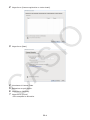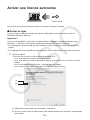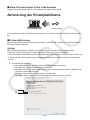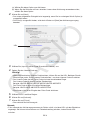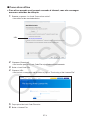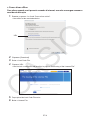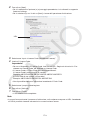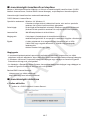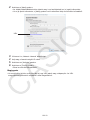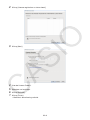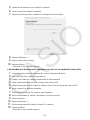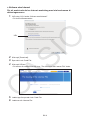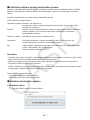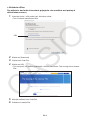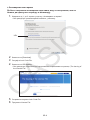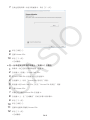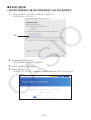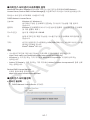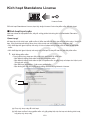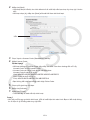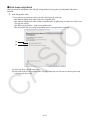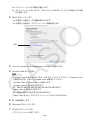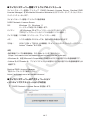Casio Activation El manual del propietario
- Tipo
- El manual del propietario

Activation
User’s Guide
Guía del usuario
Mode d’emploi
Bedienungsanleitung
Guia do Usuário
Guia de l’usuari
Erabiltzailearen gida
Návod k použití
Guida dell’utilizzatore
Felhasználói Útmutató
Gebruiksaanwijzing
Bruksanvisning
Instrukcja Obsugi
Käyttäjän opas
Instruktionshäfte
Používateská príruka
ຫဧ໕
Hng dn s dng
!
CASIO Worldwide Education Website
https://edu.casio.com
Manuals are available in multi languages at
https://world.casio.com/manual/calc/
https://edu.casio.jp
EN_ES_FR_DE_PT_CA_EU_CS_IT_HU_NL_NO_PL_FI_SV_SK_SR_CN_KO_VI_AR_JA

Contents / Contenidos / Sommaire / Inhalt / Índice /
Contingut / Edukiak / Obsah / Indice / Tartalom / Inhoud /
Innhold / Spis tre"ci / Sisältö / Innehåll / Obsah / #$%&$' /
/
ඛᅍ
ඛᅍ / Mc lc / ()*+, /
English ..........................................................................................................EN-1
Español......................................................................................................... ES-1
Français ........................................................................................................ FR-1
Deutsch ........................................................................................................DE-1
Português ..................................................................................................... PT-1
Català ...........................................................................................................CA-1
Euskara ........................................................................................................EU-1
esky............................................................................................................CS-1
Italiano ............................................................................................................IT-1
Magyar..........................................................................................................HU-1
Nederlands ................................................................................................... NL-1
Norsk ........................................................................................................... NO-1
Polski ............................................................................................................ PL-1
Suomi .............................................................................................................FI-1
Svenska ........................................................................................................ SV-1
Slovenina .................................................................................................... SK-1
..........................................................................................................SR-1
............................................................................................CN-1
ዽ࿌ ...........................................................................................................KO-1
Ting Vit ...................................................................................................... VI-1
............................................................................................................... AR-1
............................................................................................................JA-1

EN-1
English
Using This Manual
• This manual uses special terms as defined in the table below.
Term Meaning
Claim Code A 25-character string required to obtain a License Code.
License Code A 32-character string required to verify a license.
Lock Code File A file included in your computer’s hardware information. For
details, see “Activating Off Line”.
Activation The act of verifying a license.
“The Issuing of the License File”
page
Access site for activation off line.
License File A file that can be downloaded from the “The Issuing of the
License File” page.
Standalone License A license granted to a single computer.
Network License A license granted to a license server on a network. The
number of clients that can use the software is limited to the
number of licenses available on the license server.
License server A server that manages Network Licenses.
Client A computer that uses the software under a Network License.
Obtaining a License Code
A License Code is required for activation.
If you do not have a License Code, perform one of the operations below to obtain one.
Use your browser to access the following website: https://edu.casio.com/all/activation/.
kIf you have a Claim Code
At the website above, input your Claim Code. The site will issue you a License Code.
Important!
• You must complete user registration to be issued a License Code.
• The Claim Code and the License Code are two different things. You cannot activate using the
Claim Code.
Note
• Your software validity period is counted from the date that the License Code is issued.
kIf you do not have a Claim Code
Access the site above and purchase a License Code.

EN-2
Standalone License Activation
License Code
For Standalone License activation, you input a software License Code to activate.
kActivating On Line
If you have not installed the software yet, download the trial version from the Worldwide Education
Website.
Important!
When you perform activation, the software checks your computer’s current time setting. Activation
will not be performed correctly in the cases below.
• If the current time setting of your computer was not correct when you install the software
• If the current time setting of your computer was changed after the software was installed
1. Start up the software.
• In the cases below, an activation screen will appear.
- You started up the trial version of the software.
- You started up the paid version of the software and there are 30 days or fewer left on
your license.
- You selected [Activation...] on the software menu.
- You were unable to obtain a license using Network License.
(a)
(b)
(a) Select this option to activate.
(b) If you want to use the software with your current license without activation, select this
option.

EN-3
2. Click [Next].
• The dialog box shown below will appear if you selected option (a) in the above step.
• If you selected (b), clicking [Next] will exit the activation operation.
URL
3. Select “Input a License Code (Standalone License)”.
4. Input the License Code.
Important!
• If you do not have a License Code, click the URL. Follow the instructions on “Obtaining a
License Code” to obtain a License Code.
• The License Code and the Claim Code are two different things.
The License Code is a 32-character string.
Example: ABCDE-ABCDE-ABCDE-ABCDE-ABCDE-ABCDEFG
The Claim Code is a 25-character string.
Example: ABCD-ABCD-ABCDEFGH-ABCDEFGHI
• You cannot activate by inputting the Claim Code.
5. Select your country/region.
6. Click [Activate].
7. Click [Finish].
• This completes activation.
Note
• If an error occurs during the activation process, a URL will appear on the screen. You can get
information about dealing with the error by accessing the URL.

EN-4
kActivating Off Line
uTo activate when you have an Internet connection, but cannot access the
activation server
1. Perform steps 1 through 6 under “Activating On Line”.
• This displays the screen shown below.
URL
2. Click [Download].
• This causes a Lock Code File to be created automatically.
3. Save the Lock Code File.
4. Click the URL.
• This will start up your web browser and display the “The Issuing of the License File” page.

EN-5
5. Upload the saved Lock Code File.
6. Download the License File.
7. On the screen shown in step 1 of this procedure, click [Next].
8. Click [Browse…].
9. Select the License File.
10. Click [Next].
• This completes activation.
uTo activate on a computer (Computer A) that is not connected to the
Internet
1. Prepare a second computer (Computer B), which is connected to the Internet.
2. On Computer A, create a Lock Code File.
3. Send the Lock Code File from Computer A to Computer B.
4. On Computer B, access the “The Issuing of the License File” page.
5. Upload the Computer A Lock Code File to the “The Issuing of the License File” page.
6. Download the License File.
7. Transfer the downloaded License File to Computer A.
8. On Computer A, perform steps 1 through 6 under “Activating On Line”.
9. Click [Next].
10. Click [Browse…].
11. Select the License File you transferred from Computer B.
12. Click [Next].
• This completes activation.

EN-6
Network License Activation
License server
License Code
Client
kNetwork License
A Network License is a license granted to a license server.
Instead of a license being obtained by each client, the license server keeps track of the number of
clients that can run the software.
A single license server can manage multiple licenses.
To use a Network License, you must perform license server activation and then perform client
activation.
Important!
• To perform activation with a license server, a dedicated license for Network License is required.
• The license server must be running to use a Network License.
Note
• Multiple-device licenses can be used in combination to obtain the required number of licenses.
Example: To use 35 licenses, activate multiple-device licenses as shown below.
Three 10-device licenses, one 5-device license

EN-7
kInstalling License Server Management Software
Go to the Worldwide Education Website, download license server management software (CASIO
Network License Server, Sentinel RMS License Manager), and then install it on the license server.
License Server Management Software System Requirements
CASIO Network License Server
Operating System: Windows 10, Windows 11
Your hardware configuration needs higher than functionalities that operating
system recommends.
Computer: Computer with one of the Windows operating systems pre-installed
(Excluding computers with an upgraded operating system and self-built
computers.)
Disk Space: 100 MB for installation and uninstall
Note: Actual requirements and product functionality may vary based on your system
configuration and operating system.
Other: Video adapter and display must support resolution of XGA (1024×768) or
higher, 16-bit or higher system color.
Adobe® Reader® 8.0 or later.
Note
• For the latest information about system requirements, visit the website at the URL below:
https://edu.casio.com/softwarelicense/networklicense/index.php
• Windows is a registered trademark or trademark of Microsoft Corporation in the United States
and/or other countries.
• Adobe and Reader are either registered trademarks or trademarks of Adobe Systems
Incorporated in the United States and/or other countries.
Sentinel RMS License Manager
Visit the website below.
https://edu.casio.com/all/networklicense/
kLicense Server Activation
uActivating On Line
1. Start up the CASIO Network License Server.

EN-9
uActivating Off Line
To activate when you have an Internet connection, but cannot access the
activation server
1. Perform steps 1 through 6 under “Activating On Line”.
• This displays the screen shown below.
URL
2. Click [Download].
3. Save the Lock Code File.
4. Click the URL.
• This will start up your web browser and display the “The Issuing of the License File” page.
5. Upload the saved Lock Code File.
6. Download the License File.

EN-10
7. On the screen shown in step 1 of this procedure, click [Next].
8. Click [Browse…].
9. Select the License File.
10. Click [Next].
• This completes activation.
To activate on a computer (Computer A) that is not connected to the Internet
1. Prepare a second computer (Computer B), which is connected to the Internet.
2. On Computer A, create a Lock Code File.
3. Send the Lock Code File from Computer A to Computer B.
4. On Computer B, access the “The Issuing of the License File” page.
5. Upload the Computer A Lock Code File to the “The Issuing of the License File” page.
6. Download the License File.
7. Transfer the downloaded License File to Computer A.
8. On Computer A, perform steps 1 through 6 under “Activating On Line”.
9. Click [Next].
10. Click [Browse…].
11. Select the License File you transferred from Computer B.
12. Click [Next].
• This completes activation.

EN-11
kClient Activation
If you have not installed the software yet, download the trial version from the Worldwide Education
Website.
1. Start up the software.
• In the cases below, an activation screen will appear.
- You started up the trial version of the software.
- You started up the paid version of the software and there are 30 days or fewer left on
your license.
- You selected [Activation...] on the software menu.
- You were unable to obtain a license using Network License.
(a)
(b)
(a) Select this option to activate.
(b) If you want to use the software with your current license without activation, select this
option.

EN-12
2. Click [Next].
• The dialog box shown below will appear if you selected option (a) in the above step.
• If you selected (b), clicking [Next] will exit the activation operation.
URL
3. Select “Network License”.
4. Input the IP address of the license server.
5. Click [Activate].
6. Click [Finish].
• This completes activation.
Note
• If an error occurs during the activation process, a URL will appear on the screen. You can get
information about dealing with the error by accessing the URL.

ES-1
Español
Utilizando este manual
• Este manual utiliza términos especiales como se define en la tabla de abajo.
Término Significado
Claim Code Secuencia de 25 caracteres necesaria para obtener un License Code.
License Code Secuencia de 32 caracteres necesaria para verificar una licencia.
Lock Code File Archivo incluido en la información de hardware de su ordenador. Para
más información, consulte “Activación fuera de línea”.
Activación Acción de verificar una licencia.
Página “The Issuing of
the License File”
Sitio accesible para activación fuera de línea.
License File Archivo que puede ser descargado desde la página “The Issuing of the
License File”.
Licencia independiente Una licencia concedida a un único ordenador.
Licencia de red Una licencia concedida a un servidor de licencias en una red. El
número de clientes que puede utilizar el software se limita al número de
licencias disponible en el servidor de licencias.
Servidor de licencias Un servidor que gestiona licencias de red.
Cliente Un ordenador que utiliza el software con una licencia de red.
Obteniendo un License Code
Se necesita un License Code para la activación.
Si no tiene un License Code, realice uno de los procedimientos siguientes para obtener uno.
Utilice su navegador para acceder al siguiente sitio web: https://edu.casio.com/all/activation/.
kSi dispone de un Claim Code
Introduzca su Claim Code en el sitio web anterior. El sitio web le proporcionará un License Code.
¡Importante!
• Debe completar el registro de usuario para recibir un License Code.
• El Claim Code y el License Code son dos códigos distintos. No puede llevar a cabo la activación
con el Claim Code.
Nota
• El periodo de validez de su software es contado a partir del día en el que el License Code es
emitido.
kSi no dispone de un Claim Code
Acceda al sitio web anterior y compre un License Code.

ES-2
Activación de una licencia independiente
License Code
Para la activación de una licencia independiente, debe introducirse un software License Code para
activarla.
kActivación en línea
Si aún no tiene el software instalado, descargue la versión de prueba desde Worldwide Education
Website.
¡Importante!
Cuando lleva a cabo la activación, el software comprueba el ajuste de hora actual de su
ordenador. La activación no se llevará a cabo correctamente en los siguientes casos.
• Si el ajuste de hora actual de su ordenador no es correcto cuando se instala el software
• Si el ajuste de la hora actual de su ordenador se cambia después de instalar el software
1. Inicie el software.
• En los casos siguientes, se mostrará una pantalla de activación.
- Usted ha iniciado la versión de prueba del software.
- Usted ha iniciado la versión de pago del software y quedan 30 o menos días de su
licencia.
- Usted ha seleccionado [Activation...] en el menú del software.
- Usted no ha podido obtener una licencia mediante la licencia de red.
(a)
(b)
(a) Seleccione esta opción para llevar a cabo la activación.
(b) Si desea utilizar el software con su licencia actual sin activación, seleccione esta opción.

ES-3
2. Haga clic en [Next].
• El cuadro de diálogo siguiente aparecerá si ha seleccionado la opción (a) en el paso
anterior.
• Si ha seleccionado (b), haga clic en [Next] para salir de la operación de activación.
URL
3. Seleccione “Input a License Code (Standalone License)”.
4. Introduzca el License Code.
¡Importante!
• Si no dispone de un License Code, haga clic en la URL. Siga las instrucciones de
“Obteniendo un License Code” para obtener un License Code.
• El License Code y el Claim Code son dos códigos distintos.
El License Code es una secuencia de 32 caracteres.
Ejemplo: ABCDE-ABCDE-ABCDE-ABCDE-ABCDE-ABCDEFG
El Claim Code es una secuencia de 25 caracteres.
Ejemplo: ABCD-ABCD-ABCDEFGH-ABCDEFGHI
• No puede llevar a cabo la activación introduciendo el Claim Code.
5. Seleccione su país/región.
6. Haga clic en [Activate].
7. Haga clic en [Finish].
• Esto completa la activación.
Nota
• Si se produce un error durante el proceso de activación, aparecerá una URL en la pantalla.
Puede obtener información sobre cómo solucionar el error accediendo a la URL.

ES-4
kActivación fuera de línea
uPara activar cuando dispone de una conexión de Internet, pero no puede
acceder al servidor de activación
1. Lleve a cabo los pasos 1 a 6 de “Activación en línea”.
• Esto muestra la pantalla de abajo.
URL
2. Haga clic en [Download].
• Esto hace que un Lock Code File sea creado automáticamente.
3. Guarde el Lock Code File.
4. Haga clic en la URL.
• Esto iniciará su navegador web y mostrará la página “The Issuing of the License File”.

ES-5
5. Cargue el Lock Code File guardado.
6. Descargue el License File.
7. En la pantalla mostrada en el paso 1 de este procedimiento, haga clic en [Next].
8. Haga clic en [Browse…].
9. Seleccione el License File.
10. Haga clic en [Next].
• Esto completa la activación.
uPara activar en un ordenador (Ordenador A) que no está conectado a
Internet
1. Prepare un segundo ordenador (Ordenador B), que está conectado a Internet.
2. En el Ordenador A, cree un Lock Code File.
3. Envíe el Lock Code File desde el Ordenador A al Ordenador B.
4. En el Ordenador B, acceda a la página “The Issuing of the License File”.
5. Cargue el Lock Code File del Ordenador A a la página “The Issuing of the License File”.
6. Descargue el License File.
7. Transfiera el License File descargado al Ordenador A.
8. En el Ordenador A, lleve a cabo los pasos 1 a 6 de “Activación en línea”.
9. Haga clic en [Next].
10. Haga clic en [Browse…].
11. Seleccione el License File que transfirió desde el Ordenador B.
12. Haga clic en [Next].
• Esto completa la activación.

ES-6
Activación de una licencia de red
Servidor de licencias
License Code
Cliente
kLicencia de red
Una licencia de red es una licencia concedida a un servidor de licencias.
En lugar de obtener una licencia por cliente, el servidor de licencias realiza un seguimiento del
número de clientes que puede ejecutar el software.
Un único servidor de licencias puede gestionar múltiples licencias.
Para utilizar una licencia de red, debe llevar a cabo la activación del servidor de licencias y, a
continuación, la activación del cliente.
¡Importante!
• Para llevar a cabo la activación con un servidor de licencias, es necesaria una licencia específica
para la licencia de red.
• El servidor de licencias debe estar ejecutándose para utilizar una licencia de red.
Nota
• Las licencias para múltiples dispositivos pueden utilizarse conjuntamente para obtener el número
de licencias necesario.
Ejemplo: Para utilizar 35 licencias, active licencias para múltiples dispositivos como se muestra a
continuación.
Tres licencias de 10 dispositivos, una licencia de 5 dispositivos.

ES-7
kInstalación del software de gestión de servidores de licencias
Vaya a Worldwide Education Website, descargue el software de gestión de servidores de licencias
(CASIO Network License Server, Sentinel RMS License Manager) y, a continuación, instálelo en el
servidor de licencias.
Requisitos del sistema para el software de gestión de servidores de licencias
CASIO Network License Server
Sistemas operativos: Windows 10, Windows 11
La configuración de su hardware debe poseer funcionalidades superiores a
las recomendadas para el sistema operativo.
Ordenador: Ordenadores con uno de los sistemas operativos Windows preinstalados
(quedan excluidos los ordenadores cuyos sistemas operativos han sido
actualizados y ordenadores hechos en casa).
Espacio en disco: 100 MB para instalación y desinstalación
Nota: La funcionalidad del producto y los requisitos reales pueden variar en
función de la configuración del sistema y del sistema operativo.
Otros: El adaptador de video y la pantalla deben ser compatibles con la resolución
XGA (1024×768) o superior, sistema de color de 16 bits o superior.
Adobe® Reader® 8.0 o posterior.
Nota
• Para obtener la información más actualizada sobre los requisitos del sistema, visite el siguiente
sitio web: https://edu.casio.com/softwarelicense/networklicense/index.php
• Windows es una marca comercial registrada o marca comercial de Microsoft Corporation en los
Estados Unidos y/o en otros países.
• Adobe y Reader son marcas comerciales registradas o marcas comerciales de Adobe Systems
Incorporated en los Estados Unidos y/o en otros países.
Sentinel RMS License Manager
Visite el siguiente sitio web.
https://edu.casio.com/all/networklicense/
kActivación del servidor de licencias
uActivación en línea
1. Inicie el CASIO Network License Server.

ES-9
uActivación fuera de línea
Para activar cuando dispone de una conexión de Internet, pero no puede acceder
al servidor de activación
1. Lleve a cabo los pasos 1 a 6 de “Activación en línea”.
• Esto muestra la pantalla de abajo.
URL
2. Haga clic en [Download].
3. Guarde el Lock Code File.
4. Haga clic en la URL.
• Esto iniciará su navegador web y mostrará la página “The Issuing of the License File”.
5. Cargue el Lock Code File guardado.
6. Descargue el License File.

ES-10
7. En la pantalla mostrada en el paso 1 de este procedimiento, haga clic en [Next].
8. Haga clic en [Browse…].
9. Seleccione el License File.
10. Haga clic en [Next].
• Esto completa la activación.
Para activar en un ordenador (Ordenador A) que no está conectado a Internet
1. Prepare un segundo ordenador (Ordenador B), que está conectado a Internet.
2. En el Ordenador A, cree un Lock Code File.
3. Envíe el Lock Code File desde el Ordenador A al Ordenador B.
4. En el Ordenador B, acceda a la página “The Issuing of the License File”.
5. Cargue el Lock Code File del Ordenador A a la página “The Issuing of the License File”.
6. Descargue el License File.
7. Transfiera el License File descargado al Ordenador A.
8. En el Ordenador A, lleve a cabo los pasos 1 a 6 de “Activación en línea”.
9. Haga clic en [Next].
10. Haga clic en [Browse…].
11. Seleccione el License File que transfirió desde el Ordenador B.
12. Haga clic en [Next].
• Esto completa la activación.

ES-11
kActivación del cliente
Si aún no tiene el software instalado, descargue la versión de prueba desde Worldwide Education
Website.
1. Inicie el software.
• En los casos siguientes, se mostrará una pantalla de activación.
- Usted ha iniciado la versión de prueba del software.
- Usted ha iniciado la versión de pago del software y quedan 30 o menos días de su
licencia.
- Usted ha seleccionado [Activation...] en el menú del software.
- Usted no ha podido obtener una licencia mediante la licencia de red.
(a)
(b)
(a) Seleccione esta opción para llevar a cabo la activación.
(b) Si desea utilizar el software con su licencia actual sin activación, seleccione esta opción.

ES-12
2. Haga clic en [Next].
• El cuadro de diálogo siguiente aparecerá si ha seleccionado la opción (a) en el paso
anterior.
• Si ha seleccionado (b), haga clic en [Next] para salir de la operación de activación.
URL
3. Seleccione “Network License”.
4. Introduzca la dirección IP del servidor de licencias.
5. Haga clic en [Activate].
6. Haga clic en [Finish].
• Esto completa la activación.
Nota
• Si se produce un error durante el proceso de activación, aparecerá una URL en la pantalla.
Puede obtener información sobre cómo solucionar el error accediendo a la URL.

FR-1
Français
Comment utiliser ce manuel
• Ce manuel emploie des termes spéciaux tels que définis dans le tableau ci-dessous.
Terme Signification
Claim Code Une chaîne de 25 caractères nécessaire pour obtenir un
License Code.
License Code Une chaîne de 32 caractères nécessaire pour vérifier une
licence.
Lock Code File Un fichier inclus dans l`information matérielle de votre
ordinateur. Pour les détails, voir « Activation hors ligne ».
Activation Le fait de vérifier une licence.
La page « The Issuing of the
License File »
Site d`accès pour l`activation hors ligne.
License File Un fichier qui peut être téléchargé à partir de la page « The
Issuing of the License File ».
Licence autonome Une licence accordée à un seul ordinateur.
Licence réseau Une licence accordée à un serveur de licences sur un réseau.
Le nombre de clients qui peuvent utiliser le logiciel est limité au
nombre de licences disponibles sur le serveur de licences.
Serveur de licences Un serveur qui gère les licences réseau.
Client Un ordinateur qui utilise le logiciel sous licence réseau.
Obtenir un License Code
Un License Code est nécessaire pour l’activation.
Si vous n’avez pas de License Code, effectuez l’une des opérations ci-dessous pour en obtenir un.
Utilisez votre navigateur pour accéder au site Web suivant : https://edu.casio.com/all/activation/.
kSi vous avez un Claim Code
Sur le site Web ci-dessus, entrez votre Claim Code. Le site vous donnera un License Code.
Important !
• Vous devez terminer l’enregistrement de l’utilisateur pour obtenir un License Code.
• Le Claim Code et le License Code sont deux choses différentes. Vous ne pouvez pas procéder à
l’activation en utilisant le Claim Code.
Note
• La période de validité de votre logiciel est comptée à partir de la date d’émission du License
Code.
kSi vous n’avez pas de Claim Code
Accédez au site ci-dessus et achetez un License Code.

FR-2
Activer une licence autonome
License Code
Pour activer une licence autonome, entrez un License Code pour le logiciel.
kActiver en ligne
Si vous n’avez pas encore installé votre logiciel, téléchargez la version d’essai à partir de
Worldwide Education Website.
Important !
Lorsque vous procédez à l’activation, le logiciel vérifie le réglage de l’heure actuelle de votre
ordinateur. L’activation ne sera pas correctement réalisée dans les cas ci-dessous.
• Si le réglage de l’heure actuelle de votre ordinateur n’est pas correct lorsque vous installez le
logiciel
• Si le réglage de l’heure actuelle de votre ordinateur a été modifié après l’installation du logiciel
1. Lancer le logiciel.
• Dans les cas suivants, un écran d’activation apparaîtra.
- Vous avez entamé la version d’essai du logiciel.
- Vous avez entamé la version payante du logiciel et il reste 30 jours ou moins sur votre
licence.
- Vous avez sélectionné [Activation...] dans le menu du logiciel.
- Vous n’avez pas pu obtenir de licence à l’aide de la licence réseau.
(a)
(b)
(a) Sélectionnez cette option pour procéder à l’activation.
(b) Si vous voulez utiliser le logiciel avec votre licence actuelle sans activation, sélectionnez
cette option.

FR-3
2. Cliquez sur [Next].
• La boîte de dialogue affichée ci-dessous apparaîtra si vous avez sélectionné l’option (a) à
l’étape ci-dessus.
• Si vous avez sélectionné (b), cliquer sur [Next] vous permettra de quitter l’opération
d’activation.
URL
3. Sélectionnez « Input a License Code (Standalone License) ».
4. Entrez le License Code.
Important !
• Si vous n’avez pas de License Code, cliquez sur l’URL. Suivez les instructions dans
« Obtenir un License Code » pour obtenir un License Code.
• Le License Code et le Claim Code sont deux choses différentes.
Le License Code est une chaîne de 32 caractères.
Exemple : ABCDE-ABCDE-ABCDE-ABCDE-ABCDE-ABCDEFG
Le Claim Code est une chaîne de 25 caractères.
Exemple : ABCD-ABCD-ABCDEFGH-ABCDEFGHI
• Vous ne pouvez pas procéder à l’activation en entrant le Claim Code.
5. Sélectionnez votre pays/région.
6. Cliquez sur [Activate].
7. Cliquez sur [Finish].
• Cela finit l’activation.
Note
• Si une erreur se produit pendant le processus d’activation, une URL apparaîtra à l’écran. Vous
pouvez obtenir des informations sur le traitement de l’erreur en accédant à l’URL.

FR-4
kActiver hors ligne
uPour activer lorsque vous avez une connexion Internet mais ne pouvez pas
accéder au serveur d’activation
1. Effectuez les étapes 1 à 6 sous « Activation en ligne ».
• Cela affiche l’écran ci-dessous.
URL
2. Cliquez sur [Download].
• Cela fait en sorte qu’un Lock Code File soit créé automatiquement.
3. Enregistrez le Lock Code File.
4. Cliquez sur l’URL.
• Cela démarrera votre navigateur web et affichera la page « The Issuing of the License
File ».

FR-5
5. Uploadez le Lock Code File enregistré.
6. Téléchargez le License File.
7. Sur l’écran montré dans l’étape 1 de cette procédure, cliquez sur [Next].
8. Cliquez sur [Browse…].
9. Sélectionnez le License File.
10. Cliquez sur [Next].
• Cela finit l’activation.
uPour activer sur un ordinateur (Ordinateur A) qui n’est pas connecté à
Internet
1. Préparez un deuxième ordinateur (Ordinateur B) qui est connecté à Internet.
2. Sur l’Ordinateur A, créez un Lock Code File.
3. Transférez le Lock Code File de l’Ordinateur A vers l’Ordinateur B.
4. Sur l’Ordinateur B, accédez à la page « The Issuing of the License File ».
5. Uploadez le Lock Code File de l’Ordinateur A à la page « The Issuing of the License File ».
6. Téléchargez le License File.
7. Transférez le License File téléchargé vers l’Ordinateur A.
8. Sur l’Ordinateur A, effectuez les étapes 1 à 6 sous « Activation en ligne ».
9. Cliquez sur [Next].
10. Cliquez sur [Browse…].
11. Sélectionnez le License File que vous avez transféré à partir de l’Ordinateur B.
12. Cliquez sur [Next].
• Cela finit l’activation.

FR-6
Activer une licence réseau
Serveur de licences
License Code
Client
kLicence réseau
Une licence réseau est une licence accordée à un serveur de licences.
Au lieu que chaque client obtienne une licence, le serveur de licences référence le nombre de
clients qui peuvent exécuter le logiciel.
Un seul serveur de licences peut gérer plusieurs licences.
Pour utiliser une licence réseau, vous devez procéder à l’activation sur le serveur de licences, puis
à l’activation sur le client.
Important !
• Pour procéder à l’activation avec un serveur de licences, une licence dédiée pour la licence
réseau est nécessaire.
• Le serveur de licences doit être en cours d’exécution pour utiliser une licence réseau.
Note
• Les licences multi-appareils peuvent être combinées afin d’obtenir le nombre de licences
nécessaires.
Exemple : Pour utiliser 35 licences, activez les licences multi-appareils comme indiqué ci-
dessous.
Trois licences pour 10 appareils chacune, une licence pour 5 appareils

FR-7
kInstallation du logiciel de gestion du serveur de licences
Allez sur le Worldwide Education Website, téléchargez le logiciel de gestion du serveur de licences
(CASIO Network License Server, Sentinel RMS License Manager), puis installez-le sur le serveur
de licences.
Exigences relatives au système pour le logiciel de gestion du serveur de licences
CASIO Network License Server
Système d’exploitation : Windows 10, Windows 11
Votre configuration matérielle exige plus que les fonctionnalités
recommandées par le système d’exploitation.
Ordinateur : Ordinateur fonctionnant avec un système d’exploitation Windows installé
en standard (les ordinateurs dont le système d’exploitation a été mis à jour
ou de construction personnelle sont exclus)
Espace sur le disque : 100 Mo pour l’installation et la désinstallation
Remarque : Les exigences requises dans la pratique et les fonctionnalités du produit
peuvent varier selon la configuration système et le système d’exploitation.
Divers : L’adaptateur vidéo et l’écran doivent prendre en charge la résolution XGA
(1024×768) ou une résolution supérieure, 16 bits ou un système couleur
supérieur.
Adobe® Reader® 8.0 ou une version ultérieure
Note
• Pour obtenir les dernières informations sur la configuration requise, visitez le site Internet à l’URL
ci-dessous : https://edu.casio.com/softwarelicense/networklicense/index.php
• Windows est une marque déposée ou une marque commerciale de Microsoft Corporation aux
États-Unis et/ou dans d’autres pays.
• Adobe et Reader sont des marques commerciales ou des marques déposées d’Adobe Systems
Incorporated aux États-Unis et/ou dans d’autres pays.
Sentinel RMS License Manager
Accédez au site Web ci-dessous.
https://edu.casio.com/all/networklicense/
kActivation sur le serveur de licences
uActiver en ligne
1. Lancez le CASIO Network License Server.

FR-9
uActiver hors ligne
Pour activer lorsque vous avez une connexion Internet mais ne pouvez pas
accéder au serveur d’activation
1. Effectuez les étapes 1 à 6 sous « Activation en ligne ».
• Cela affiche l’écran ci-dessous.
URL
2. Cliquez sur [Download].
3. Enregistrez le Lock Code File.
4. Click the URL.
• Cela démarrera votre navigateur web et affichera la page « The Issuing of the License
File ».
5. Uploadez le Lock Code File enregistré.
6. Téléchargez le License File.

FR-10
7. Sur l’écran montré dans l’étape 1 de cette procédure, cliquez sur [Next].
8. Cliquez sur [Browse…].
9. Sélectionnez le License File.
10. Cliquez sur [Next].
• Cela finit l’activation.
Pour activer sur un ordinateur (Ordinateur A) qui n’est pas connecté à Internet
1. Préparez un deuxième ordinateur (Ordinateur B) qui est connecté à Internet.
2. Sur l’Ordinateur A, créez un Lock Code File.
3. Transférez le Lock Code File de l’Ordinateur A vers l’Ordinateur B.
4. Sur l’Ordinateur B, accédez à la page « The Issuing of the License File ».
5. Uploadez le Lock Code File de l’Ordinateur A à la page « The Issuing of the License File ».
6. Téléchargez le License File.
7. Transférez le License File téléchargé vers l’Ordinateur A.
8. Sur l’Ordinateur A, effectuez les étapes 1 à 6 sous « Activation en ligne ».
9. Cliquez sur [Next].
10. Cliquez sur [Browse…].
11. Sélectionnez le License File que vous avez transféré à partir de l’Ordinateur B.
12. Cliquez sur [Next].
• Cela finit l’activation.

FR-11
kActivation sur le client
Si vous n’avez pas encore installé votre logiciel, téléchargez la version d’essai à partir de
Worldwide Education Website.
1. Lancer le logiciel.
• Dans les cas suivants, un écran d’activation apparaîtra.
- Vous avez entamé la version d’essai du logiciel.
- Vous avez entamé la version payante du logiciel et il reste 30 jours ou moins sur votre
licence.
- Vous avez sélectionné [Activation...] dans le menu du logiciel.
- Vous n’avez pas pu obtenir de licence à l’aide de la licence réseau.
(a)
(b)
(a) Sélectionnez cette option pour procéder à l’activation.
(b) Si vous voulez utiliser le logiciel avec votre licence actuelle sans activation, sélectionnez
cette option.

FR-12
2. Cliquez sur [Next].
• La boîte de dialogue affichée ci-dessous apparaîtra si vous avez sélectionné l’option (a) à
l’étape ci-dessus.
• Si vous avez sélectionné (b), cliquer sur [Next] vous permettra de quitter l’opération
d’activation.
URL
3. Sélectionnez « Network License ».
4. Entrez l’adresse IP du serveur de licences.
5. Cliquez sur [Activate].
6. Cliquez sur [Finish].
• Cela finit l’activation.
Note
• Si une erreur se produit pendant le processus d’activation, une URL apparaîtra à l’écran. Vous
pouvez obtenir des informations sur le traitement de l’erreur en accédant à l’URL.

DE-1
Deutsch
Verwendung dieser Bedienungsanleitung
• Die in dieser Bedienungsanleitung benutzten Fachbegriffe sind wie in der folgenden Tabelle
definiert.
Begriff Bedeutung
Claim Code Eine 25-stellige Zeichenfolge, die erforderlich ist, um einen License Code
zu erhalten.
License Code Eine 32-stellige Zeichenfolge, die erforderlich ist, um die Lizenz zu
verifizieren.
Lock Code File Eine Datei, die die Hardware-Informationen des Computers enthält. Mehr
Informationen finden Sie in „Offline-Aktivierung“.
Aktivierung Die Überprüfung einer Lizenz.
Seite „The Issuing of
the License File“
Zugangsseite für die Offline-Aktivierung.
License File Eine Datei, die von der Seite „The Issuing of the License File“
heruntergeladen werden kann.
Einzelplatzlizenz Eine Lizenz, die für einen einzelnen Computer gewährt wird.
Netzwerklizenz Eine Lizenz, die für einen Lizenzserver in einem Netzwerk gewährt wird.
Die Anzahl der Clients, die die Software nutzen können, ist auf die Anzahl
der auf dem Lizenzserver verfügbaren Lizenzen beschränkt.
Lizenzserver Ein Server, der Netzwerklizenzen verwaltet.
Client Ein Computer, der die Software unter einer Netzwerklizenz verwendet.
Einen License Code erhalten
Für die Aktivierung wird ein License Code benötigt.
Falls Sie keinen License Code haben, führen Sie eine der unten aufgeführten Operationen aus, um
einen zu erhalten.
Verwenden Sie Ihren Browser, um auf folgende Website zuzugreifen:
https://edu.casio.com/all/activation/.
kWenn Sie bereits einen Claim Code besitzen
Geben Sie in der obigen Website Ihren Claim Code ein. Die Seite wird Ihnen einen License Code
ausgeben.
Wichtig!
• Sie müssen die Benutzerregistrierung abschließen, damit Ihnen ein License Code ausgegeben
werden kann.
• Der Claim Code und der License Code sind zwei verschiedene Dinge. Sie können nicht unter
Verwendung des Claim Code aktivieren.
Hinweis
• Die Gültigkeitsdauer Ihrer Software gilt ab dem Datum der Ausstellung des License Codes.

DE-2
kWenn Sie noch keinen Claim Code besitzen
Greifen Sie auf die obige Seite zu und erwerben Sie den License Code.
Aktivierung der Einzelplatzlizenz
License Code
Für die Aktivierung der Einzelplatzlizenz geben Sie zur Aktivierung einen Software-License Code
ein.
kOnline-Aktivierung
Wenn Sie die Software noch nicht installiert haben, laden Sie die Testversion von der Worldwide
Education Website herunter.
Wichtig!
Wenn Sie die Aktivierung ausführen, prüft die Software die aktuelle Zeiteinstellung Ihres
Computers. Die Aktivierung wird in den folgenden Fällen nicht korrekt ausgeführt.
• Falls die aktuelle Zeiteinstellung Ihres Computers beim Installieren der Software nicht korrekt war
• Falls die aktuelle Zeiteinstellung Ihres Computers nach dem Installieren der Software geändert
wurde
1. Starten Sie die Software.
• In den folgenden Fällen wird der Aktivierungs-Bildschirm erscheinen.
- Sie haben die Testversion der Software gestartet.
- Sie haben sich die kostenpflichtige Version der Software gestartet und es verbleiben 30
Tage Ihrer Lizenz oder weniger.
- Sie haben [Activation...] im Softwaremenü ausgewählt.
- Sie konnten keine Lizenz unter Verwendung einer Netzwerklizenz erhalten.
(a)
(b)

DE-3
(a) Wählen Sie diese Option zum Aktivieren.
(b) Wenn Sie die Software mit ihrer aktuellen Lizenz ohne Aktivierung verwenden wollen,
wählen Sie diese Option.
2. Klicken Sie auf [Next].
• Das unten dargestellte Dialogfeld wird angezeigt, wenn Sie im vorherigen Schritt Option (a)
ausgewählt haben.
• Falls Sie (b) ausgewählt haben, wird durch Klicken auf [Next] der Aktivierungsvorgang
beendet.
URL
3. Wählen Sie „Input a License Code (Standalone License)“ aus.
4. Geben Sie den License Code ein.
Wichtig!
• Wenn Sie noch keinen License Code besitzen, klicken Sie auf die URL. Befolgen Sie die
Anweisungen unter „Einen License Code erhalten“, um einen License Code zu erhalten.
• Der License Code und der Claim Code sind zwei verschiedene Dinge.
Der License Code ist eine 32-stellige Zeichenfolge.
Beispiel: ABCDE-ABCDE-ABCDE-ABCDE-ABCDE-ABCDEFG
Der Claim Code ist eine 25-stellige Zeichenfolge.
Beispiel: ABCD-ABCD-ABCDEFGH-ABCDEFGHI
• Sie können nicht durch Eingabe des Claim Code aktivieren.
5. Wählen Sie Ihr Land/Ihre Region.
6. Klicken Sie auf [Activate].
7. Klicken Sie auf [Finish].
• Dies schließt die Aktivierung ab.
Hinweis
• Falls während des Aktivierungsprozesses ein Fehler auftritt, wird eine URL auf dem Bildschirm
angezeigt. Sie können Informationen zur Fehlerbehandlung erhalten, indem Sie die URL
aufrufen.

DE-4
kOffline-Aktivierung
uAktivierung bei bestehender Internetverbindung, wenn Sie nicht auf den
Aktivierungs-Server zugreifen können
1. Führen Sie die Schritte 1 bis 6 unter „Online-Aktivierung“ durch.
• Dies zeigt den folgenden Bildschirm an.
URL
2. Klicken Sie [Download].
• Dadurch wird automatisch ein Lock Code File erstellt.
3. Speichern Sie das Lock Code File.
4. Klicken Sie auf die URL.
• Dadurch wird Ihr Browser gestartet und zeigt die Seite „The Issuing of the License File“ an.
5. Laden Sie das gespeicherte Lock Code File hoch.
6. Laden Sie das License File herunter.

DE-5
7. Klicken Sie auf dem Bildschirm aus Schritt 1 dieses Verfahrens auf [Next].
8. Klicken Sie auf [Browse…].
9. Wählen Sie das License File aus.
10. Klicken Sie auf [Next].
• Dies schließt die Aktivierung ab.
uAktivierung auf einem Computer (Computer A), der nicht mit dem Internet
verbunden ist
1. Bereiten Sie einen zweiten Computer (Computer B) vor, der mit dem Internet verbunden ist.
2. Erstellen Sie auf Computer A ein Lock Code File.
3. Schicken Sie das Lock Code File von Computer A zu Computer B.
4. Greifen Sie auf Computer B auf die Seite „The Issuing of the License File“ zu.
5. Laden Sie das Lock Code File von Computer A auf der Seite „The Issuing of the License
File“ hoch.
6. Laden Sie das License File herunter.
7. Übertragen Sie das heruntergeladene License File auf Computer A.
8. Führen Sie auf Computer A die Schritte 1 bis 6 unter „Online-Aktivierung“ durch.
9. Klicken Sie auf [Next].
10. Klicken Sie auf [Browse…].
11. Wählen Sie das License File aus, das Sie von Computer B übertragen haben.
12. Klicken Sie auf [Next].
• Dies schließt die Aktivierung ab.

DE-6
Aktivierung der Netzwerklizenz
Lizenzserver
License Code
Client
kNetzwerklizenz
Eine Netzwerklizenz ist eine Lizenz, die für einen Lizenzserver gewährt wird.
Anstatt dass jeder Client eine Lizenz erhält, verfolgt der Lizenzserver die Anzahl der Clients, die
die Software ausführen können.
Ein einzelner Lizenzserver kann mehrere Lizenzen verwalten.
Um eine Netzwerklizenz zu verwenden, müssen Sie die Aktivierung des Lizenzservers und
anschließend die Client-Aktivierung durchführen.
Wichtig!
• Zum Durchführen der Aktivierung mit einem Lizenzserver ist eine spezielle Lizenz für die
Netzwerklizenz erforderlich.
• Der Lizenzserver muss laufen, um eine Netzwerklizenz verwenden zu können.
Hinweis
• Es können Mehrgerätelizenzen in Kombination verwendet werden, um die erforderliche Anzahl
von Lizenzen zu erhalten.
Beispiel: Um 35 Lizenzen zu verwenden, aktivieren Sie Lizenzen für mehrere Geräte wie unten
gezeigt.
Drei 10-Geräte-Lizenzen, eine 5-Geräte-Lizenz

DE-7
kInstallieren der Lizenzserver-Verwaltungssoftware
Gehen Sie zur Worldwide Education Website, laden Sie die Lizenzserver-Verwaltungssoftware
(CASIO Network License Server, Sentinel RMS License Manager) herunter und installieren Sie sie
dann auf dem Lizenzserver.
Systemanforderungen der Lizenzserver-Verwaltungssoftware
CASIO Network License Server
Betriebssysteme: Windows 10, Windows 11
Ihre Hardware-Konfiguration benötigt höhere als die vom
Betriebssystem empfohlenen Funktionalitäten.
Computer: Mit einem der Windows-Betriebssysteme vorinstallierter Computer
(ausgenommen Computer mit aufgerüstetem Betriebssystem und
selbst gefertigte Computer)
Freier Festplattenspeicher: 100 MB für Installation und Deinstallation
Hinweis: Die tatsächlichen Anforderungen und die Produktfunktionalität können
je nach Systemkonfiguration und Betriebssystem unterschiedlich sein.
Sonstige: Videoadapter und Display müssen XGA (1024×768) oder eine höhere
Auflösung unterstützen; Systemfarbe 16 Bit oder höher.
Adobe® Reader® 8.0 oder später
Hinweise
• Aktuelle Informationen über die Systemanforderungen finden Sie auf unserer Website unter der
nachstehenden URL: https://edu.casio.com/softwarelicense/networklicense/index.php
• Windows ist eine eingetragene Marke oder Marke der Microsoft Corporation in den Vereinigten
Staaten und/oder in anderen Ländern.
• Adobe und Reader sind eingetragene Marken oder Marken von Adobe Systems Incorporated in
den Vereinigten Staaten und/oder in anderen Ländern.
Sentinel RMS License Manager
Besuchen Sie die folgende Website.
https://edu.casio.com/all/networklicense/
kAktivierung des Lizenzservers
uOnline-Aktivierung
1. Starten Sie den CASIO Network License Server.

DE-9
uOffline-Aktivierung
Aktivierung bei bestehender Internetverbindung, wenn Sie nicht auf den
Aktivierungs-Server zugreifen können
1. Führen Sie die Schritte 1 bis 6 unter „Online-Aktivierung“ durch.
• Dies zeigt den folgenden Bildschirm an.
URL
2. Klicken Sie [Download].
3. Speichern Sie das Lock Code File.
4. Klicken Sie auf die URL.
• Dadurch wird Ihr Browser gestartet und zeigt die Seite „The Issuing of the License File“ an.
5. Laden Sie das gespeicherte Lock Code File hoch.
6. Laden Sie das License File herunter.

DE-10
7. Klicken Sie auf dem Bildschirm aus Schritt 1 dieses Verfahrens auf [Next].
8. Klicken Sie auf [Browse…].
9. Wählen Sie das License File aus.
10. Klicken Sie auf [Next].
• Dies schließt die Aktivierung ab.
Aktivierung auf einem Computer (Computer A), der nicht mit dem Internet
verbunden ist
1. Bereiten Sie einen zweiten Computer (Computer B) vor, der mit dem Internet verbunden ist.
2. Erstellen Sie auf Computer A ein Lock Code File.
3. Schicken Sie das Lock Code File von Computer A zu Computer B.
4. Greifen Sie auf Computer B auf die Seite „The Issuing of the License File“ zu.
5. Laden Sie das Lock Code File von Computer A auf der Seite „The Issuing of the License
File“ hoch.
6. Laden Sie das License File herunter.
7. Übertragen Sie das heruntergeladene License File auf Computer A.
8. Führen Sie auf Computer A die Schritte 1 bis 6 unter „Online-Aktivierung“ durch.
9. Klicken Sie auf [Next].
10. Klicken Sie auf [Browse…].
11. Wählen Sie das License File aus, das Sie von Computer B übertragen haben.
12. Klicken Sie auf [Next].
• Dies schließt die Aktivierung ab.

DE-11
kClient-Aktivierung
Wenn Sie die Software noch nicht installiert haben, laden Sie die Testversion von der Worldwide
Education Website herunter.
1. Starten Sie die Software.
• In den folgenden Fällen wird der Aktivierungs-Bildschirm erscheinen.
- Sie haben die Testversion der Software gestartet.
- Sie haben sich die kostenpflichtige Version der Software gestartet und es verbleiben 30
Tage Ihrer Lizenz oder weniger.
- Sie haben [Activation...] im Softwaremenü ausgewählt.
- Sie konnten keine Lizenz unter Verwendung einer Netzwerklizenz erhalten.
(a)
(b)
(a) Wählen Sie diese Option zum Aktivieren.
(b) Wenn Sie die Software mit ihrer aktuellen Lizenz ohne Aktivierung verwenden wollen,
wählen Sie diese Option.

DE-12
2. Klicken Sie auf [Next].
• Das unten dargestellte Dialogfeld wird angezeigt, wenn Sie im vorherigen Schritt Option (a)
ausgewählt haben.
• Falls Sie (b) ausgewählt haben, wird durch Klicken auf [Next] der Aktivierungsvorgang
beendet.
URL
3. Wählen Sie „Network License“.
4. Geben Sie die IP-Adresse des Lizenzservers ein.
5. Klicken Sie auf [Activate].
6. Klicken Sie auf [Finish].
• Dies schließt die Aktivierung ab.
Hinweis
• Falls während des Aktivierungsprozesses ein Fehler auftritt, wird eine URL auf dem Bildschirm
angezeigt. Sie können Informationen zur Fehlerbehandlung erhalten, indem Sie die URL
aufrufen.

PT-1
Português
Como usar este manual
• Este manual utiliza termos especiais conforme definidos a tabela abaixo.
Termo Significado
Claim Code Uma sequência de 25 caracteres necessária para obter um
License Code.
License Code Uma sequência de 32 caracteres necessária para verificar a
licença.
Lock Code File Um arquivo incluído na informação de hardware de seu
computador. Para mais detalhes, veja “Como ativar offline”.
Ativação O ato de verificar uma licença.
Página “The Issuing of the
License File”
Sítio de acesso para ativação offline.
License File Um arquivo que pode ser baixado a partir da página “The Issuing
of the License File”.
Licença autônoma Uma licença concedida a um único computador.
Licença de rede Uma licença concedida para um servidor de licenças em uma
rede. O número de clientes que podem usar o software é limitado
ao número de licenças disponíveis no servidor de licenças.
Servidor de licenças Um servidor que gerencia as Licenças de rede.
Cliente Um computador que usa o software em uma Licença de rede.
Como obter um License Code
É necessário um License Code para a ativação.
Caso você não tenha um License Code, realize uma das operações abaixo para obter um.
Utilize seu navegador para acessar o seguinte website: https://edu.casio.com/all/activation/.
kSe você possui um Claim Code
No website acima, insira seu Claim Code. O site enviará a você um License Code.
Importante!
• Você deve concluir o registro do usuário para que o License Code seja enviado.
• O Claim Code e o License Code são duas coisas diferentes. Não é possível ativar utilizando o
Claim Code.
Nota
• Seu período de validade de software é contado a partir da data em que o License Code é
emitido.
kSe você não possui um Claim Code
Acesse o site acima e compre um License Code.

PT-2
Ativação da licença autônoma
License Code
Para ativar a licença autônoma, é preciso inserir um License Code do software.
kComo ativar online
Se você ainda não instalou o software, baixe a versão de teste a partir do Worldwide Education
Website.
Importante!
Ao realizar a ativação, o software verifica a configuração de hora atual do seu computador. A
ativação não será realizada corretamente nos casos abaixo.
• Se a configuração de hora atual de seu computador não estiver correta quando você instalar o
software
• Se a configuração de hora atual de seu computador foi alterada após o software ter sido instalado
1. Inicie o software.
• Nos casos abaixo, aparecerá uma tela de ativação.
- Você iniciou a versão de teste do software.
- Você iniciou a versão paga do software e há 30 dias ou menos restantes para sua
licença.
- Você selecionou [Activation...] no menu do software.
- Não foi possível obter uma licença utilizando a Licença de rede.
(a)
(b)
(a) Selecione esta opção para ativar.
(b) Se você deseja utilizar o software com sua licença atual sem ativação, selecione esta
opção.

PT-3
2. Clique em [Next].
• A caixa de diálogo exibida abaixo aparecerá se você selecionar a opção (a) na etapa
acima.
• Se você selecionou (b), clicar em [Next] sairá da operação de ativação.
URL
3. Selecione “Input a License Code (Standalone License)”.
4. Insira o License Code.
Importante!
• Se você não possui um License Code, clique no URL. Siga as instruções em “Como obter
um License Code” para obter um License Code.
• O License Code e o Claim Code são duas coisas diferentes.
O License Code é uma sequência de 32 caracteres.
Exemplo: ABCDE-ABCDE-ABCDE-ABCDE-ABCDE-ABCDEFG
O Claim Code é uma sequência de 25 caracteres.
Exemplo: ABCD-ABCD-ABCDEFGH-ABCDEFGHI
• Não é possível ativar inserindo o Claim Code.
5. Selecione seu país/região.
6. Clique em [Activate].
7. Clique em [Finish].
• Isto completa a ativação.
Nota
• Se ocorrer um erro durante o processo de ativação, a tela exibirá um URL. É possível obter
informações sobre como lidar com o erro acessando o URL.

PT-4
kComo ativar offline
uPara ativar quando você possuir conexão à internet, mas não consegue
acessar o servidor de ativação
1. Execute os passos 1 a 6 sob “Como ativar online”.
• Isto exibirá a tela mostrada abaixo.
URL
2. Clique em [Download].
• Isto faz com que um a Lock Code File seja criado automaticamente.
3. Salve o Lock Code File.
4. Clique no URL.
• Isto iniciará o navegador web e exibirá a página “The Issuing of the License File”.
5. Faça upload do Lock Code File salvo.
6. Baixe o License File.

PT-5
7. Na tela exibida no passo 1 deste procedimento, clique em [Next].
8. Clique em [Browse…].
9. Selecione o License File.
10. Clique em [Next].
• Isto completa a ativação.
uPara ativar em um computador (Computador A) que não está conectado à
internet
1. Prepare um segundo computador (Computador B), que está conectado à internet.
2. No Computador A, crie um Lock Code File.
3. Envie o Lock Code File do Computador A para o Computador B.
4. No Computador B, acesse a página “The Issuing of the License File”.
5. Faça upload do Lock Code File no Computador A para a página “The Issuing of the License
File”.
6. Baixe o License File.
7. Transfira para o Computador A o License File baixado.
8. No Computador A, execute os passos 1 a 6 sob “Como ativar online”.
9. Clique em [Next].
10. Clique em [Browse…].
11. Selecione o License File que você transferiu a partir do Computador B.
12. Clique em [Next].
• Isto completa a ativação.

PT-6
Ativação da licença de rede
Servidor de licenças
License Code
Cliente
kLicença de rede
Uma Licença de rede é uma licença concedida a um servidor de licenças.
Em vez de uma licença ser obtida por cada cliente, o servidor de licenças monitora o número de
clientes que pode executar o software.
Um único servidor de licenças pode gerenciar diversas licenças.
Para utilizar uma Licença de rede, é preciso realizar a ativação do servidor de licenças e, em
seguida, a ativação do cliente.
Importante!
• Para realizar a ativação com um servidor de licenças, é necessário ter uma licença dedicada
para a Licença de rede.
• Para usar uma Licença de rede, o servidor de licenças deve estar sendo executado.
Nota
• Licenças de dispositivos múltiplos podem ser usadas em combinação para obter o número
necessário de licenças.
Exemplo: Para usar 35 licenças, ative as licenças de dispositivos múltiplos, conforme exibido
abaixo.
Três licenças para 10 dispositivos, uma licença para 5 dispositivos

PT-7
kComo instalar o Software de gerenciamento do servidor de licenças
Acesse o Worldwide Education Website, faça download do software de gerenciamento do servidor
de licenças (CASIO Network License Server, Sentinel RMS License Manager) e, em seguida,
instale-o no servidor de licenças.
Requisitos do sistema para o software de gerenciamento do servidor de licençass
CASIO Network License Server
Sistemas operacionais: Windows 10, Windows 11
A configuração do seu hardware precisa ser mais alta do que as
funcionalidades que o sistema operacional recomenda.
Computador: Computador com um dos sistemas operacionais Windows pré-instalado
(Excluindo computadores com um sistema operacional atualizado e
computadores construídos pelo usuário.)
Espaço no disco: 100 MB para instalação e desinstalação
Nota: Os requisitos reais e a funcionalidade do produto podem variar de acordo
com a configuração do seu sistema e sistema operacional.
Outros: O adaptador de vídeo e o monitor devem suportar uma resolução de XGA
(1024×768) ou mais alta, e um sistema de cores de 16 bits ou mais.
Adobe® Reader® 8.0 ou posterior.
Nota
• Para obter as últimas informações sobre os requisitos de sistema, visite o website na URL
abaixo: https://edu.casio.com/softwarelicense/networklicense/index.php
• Windows é uma marca registrada ou marca comercial da Microsoft Corporation nos Estados
Unidos e/ou outros países.
• Adobe e Reader são marcas registradas ou marcas comerciais da Adobe Systems Incorporated
nos Estados Unidos e/ou outros países.
Sentinel RMS License Manager
Acesse o website abaixo.
https://edu.casio.com/all/networklicense/
kAtivação do servidor da licença
uComo ativar online
1. Inicie o CASIO Network License Server.

PT-9
uComo ativar offline
Para ativar quando você possuir conexão à internet, mas não consegue acessar o
servidor de ativação
1. Execute os passos 1 a 6 sob “Como ativar online”.
• Isto exibirá a tela mostrada abaixo.
URL
2. Clique em [Download].
3. Salve o Lock Code File.
4. Clique no URL.
• Isto iniciará o navegador web e exibirá a página “The Issuing of the License File”.
5. Faça upload do Lock Code File salvo.
6. Baixe o License File.

PT-10
7. Na tela exibida no passo 1 deste procedimento, clique em [Next].
8. Clique em [Browse…].
9. Selecione o License File.
10. Clique em [Next].
• Isto completa a ativação.
Para ativar em um computador (Computador A) que não está conectado à internet
1. Prepare um segundo computador (Computador B), que está conectado à internet.
2. No Computador A, crie um Lock Code File.
3. Envie o Lock Code File do Computador A para o Computador B.
4. No Computador B, acesse a página “The Issuing of the License File”.
5. Faça upload do Lock Code File no Computador A para a página “The Issuing of the License
File”.
6. Baixe o License File.
7. Transfira para o Computador A o License File baixado.
8. No Computador A, execute os passos 1 a 6 sob “Como ativar online”.
9. Clique em [Next].
10. Clique em [Browse…].
11. Selecione o License File que você transferiu a partir do Computador B.
12. Clique em [Next].
• Isto completa a ativação.

PT-11
kAtivação do cliente
Se você ainda não instalou o software, baixe a versão de teste a partir do Worldwide Education
Website.
1. Inicie o software.
• Nos casos abaixo, aparecerá uma tela de ativação.
- Você iniciou a versão de teste do software.
- Você iniciou a versão paga do software e há 30 dias ou menos restantes para sua
licença.
- Você selecionou [Activation...] no menu do software.
- Não foi possível obter uma licença utilizando a Licença de rede.
(a)
(b)
(a) Selecione esta opção para ativar.
(b) Se você deseja utilizar o software com sua licença atual sem ativação, selecione esta
opção.

PT-12
2. Clique em [Next].
• A caixa de diálogo exibida abaixo aparecerá se você selecionar a opção (a) na etapa
acima.
• Se você selecionou (b), clicar em [Next] sairá da operação de ativação.
URL
3. Selecione “Network License”.
4. Insira o endereço IP do servidor da licença.
5. Clique em [Activate].
6. Clique em [Finish].
• Isto completa a ativação.
Nota
• Se ocorrer um erro durante o processo de ativação, a tela exibirá um URL. É possível obter
informações sobre como lidar com o erro acessando o URL.

CA-1
Català
Ús d’aquest manual
• Aquest manual utilitza termes especials, que estan definits en la següent taula.
Terme Significat
Claim Code Una cadena de 25 caràcters necessària per obtenir un License
Code.
License Code Una cadena de 32 caràcters necessària per verificar una
llicència.
Lock Code File Un arxiu inclòs en la informació de hardware del seu ordinador.
Per obtenir més detalls, vegi “Activació offline”.
Activació L’acte de verificar una llicència.
Pàgina “The Issuing of the
License File”
Accedeixi al lloc per a l’activació offline.
License File Un arxiu que pot descarregar-se des de la pàgina “The Issuing
of the License File”.
Llicència autònoma Una llicència concedida a un sol equip.
Llicència de xarxa Una llicència concedida a un servidor de llicències en una xarxa.
El nombre de clients que poden utilitzar el software es limita al
nombre de llicències disponibles al servidor de llicències.
Servidor de llicències Un servidor que gestiona llicències de xarxa.
Client Un ordinador que utilitza el software sota una llicència de xarxa.
Obtenir un License Code
Cal un License Code per a l’activació.
Si no té un License Code, realitzi una de les operacions següents per obtenir-ne un.
Utilitzi el seu navegador per accedir-hi al següent lloc web: https://edu.casio.com/all/activation/.
kSi té un Claim Code
En l’anterior lloc web, introdueixi el seu Claim Code. El lloc web li proveirà un License Code.
Important!
• Ha de completar el registre d’usuari per rebre un License Code.
• El Claim Code i el License Code no són el mateix. No pot fer l’activació amb el Claim Code.
Nota
• El seu període de validesa de software compta des de la data en què es va emetre el License
Code.
kSi no té un Claim Code
Entri a l’anterior lloc web i compri un License Code.

CA-2
Activació de llicència autònoma
License Code
Per a l’activació d’una llicència autònoma, introdueixi un License Code de software per activar-la.
kActivació online
Si encara no ha instal·lat el software, descarregui la versió de prova des de Worldwide Education
Website.
Important!
Quan hagi fet l’activació, el software comprova l’ajust d’hora actual de l’ordinador. L’activació no es
farà correctament en els següents casos.
• Si l’ajust d’hora actual de l’ordinador no és correcte quan s’instal·la el software
• Si l’ajust d’hora actual de l’ordinador s’ha canviat després d’instal·lar el software
1. Obri el software.
• En els següents casos, apareixerà una finestra d’activació.
- Ha obert la versió de prova del software.
- Ha obert la versió de pagament del software i li queden 30 dies o menys de llicència.
- Ha seleccionat [Activation...] en el menú de software.
- No ha pogut obtenir una llicència mitjançant la llicència de xarxa.
(a)
(b)
(a) Seleccioni aquesta opció per fer l’activació.
(b) Si vol utilitzar el software amb la seva llicència actual sense activació, seleccioni aquesta
opció.

CA-3
2. Faci clic a [Next].
• El quadre de diàleg següent apareixerà si ha seleccionat l’opció (a) del pas anterior.
• Si ha seleccionat (b) i fa clic a [Next], se sortirà de l’operació d’activació.
URL
3. Seleccioni “Input a License Code (Standalone License)”.
4. Introdueixi el License Code.
Important!
• Si no té un License Code, faci clic a l’URL. Segueixi les instruccions d’“Obtenir un License
Code” per obtenir un License Code.
• El License Code i el Claim Code no són el mateix.
El License Code és una cadena de 32 caràcters.
Exemple: ABCDE-ABCDE-ABCDE-ABCDE-ABCDE-ABCDEFG
El Claim Code és una cadena de 25 caràcters.
Exemple: ABCD-ABCD-ABCDEFGH-ABCDEFGHI
• No pot fer l’activació introduint el Claim Code.
5. Seleccioni el seu país/regió.
6. Faci clic a [Activate].
7. Faci clic a [Finish].
• Així es completa l’activació.
Nota
• Si es produeix un error durant el procés d’activació, apareixerà un URL a la pantalla. Pot obtenir
informació sobre com tractar l’error accedint a l’URL.

CA-4
kActivació offline
uPer activar amb connexió a Internet, però sense accés al servidor
d’activació
1. Faci els passos 1 a 6 d’“Activació online”.
• Així es mostra la següent finestra.
URL
2. Faci clic a [Download].
• Així es crea automàticament un Lock Code File.
3. Desi el Lock Code File.
4. Faci clic a l’URL.
• S’obrirà el seu navegador web i es mostrarà la pàgina “The Issuing of the License File”.

CA-5
5. Carregui el Lock Code File desat.
6. Descarregui el License File.
7. En la finestra mostrada al pas 1 d’aquest procediment, faci clic a [Next].
8. Faci clic a [Browse…].
9. Seleccioni el License File.
10. Faci clic a [Next].
• Així es completa l’activació.
uPer activar en un ordinador (Ordinador A) sense connexió a Internet
1. Prepari un segon ordinador (Ordinador B) que sí que estigui connectat a Internet.
2. A l’Ordinador A, creï un Lock Code File.
3. Enviï el Lock Code File des de l’Ordinador A a l’Ordinador B.
4. A l’Ordinador B, accedeixi a la pàgina “The Issuing of the License File”.
5. Carregui el Lock Code File de l’Ordinador A a la pàgina “The Issuing of the License File”.
6. Descarregui el License File.
7. Transfereixi el License File descarregat a l’Ordinador A.
8. A l’Ordinador A, faci els passos 1 a 6 d’“Activació online”.
9. Faci clic a [Next].
10. Faci clic a [Browse…].
11. Seleccioni el License File que ha transferit des de l’Ordinador B.
12. Faci clic a [Next].
• Així es completa l’activació.

CA-6
Activació de llicència de xarxa
Servidor de llicències
License Code
Client
kLlicència de xarxa
Una llicència de xarxa és una llicència concedida a un servidor de llicències.
En lloc d’obtenir una llicència per cada client, el servidor de llicències fa un seguiment del nombre
de clients que poden executar el software.
Un sol servidor de llicències pot gestionar diverses llicències.
Per utilitzar una llicència de xarxa, ha d’activar el servidor de llicències i realitzar l’activació del
client.
Important!
• Per realitzar l’activació amb un servidor de llicències, es requereix una llicència específica per a
la llicència de xarxa.
• El servidor de llicències ha d’estar en execució per utilitzar una llicència de xarxa.
Nota
• Les llicències de diversos dispositius poden utilitzar-se en combinació per obtenir el nombre de
llicències requerit.
Exemple: Per utilitzar 35 llicències, activi les llicències de diversos dispositius tal com es mostra
a continuació.
Tres llicències de 10 dispositius, una llicència de 5 dispositius

CA-7
kInstal·lació del software de gestió de servidors de llicències
Visiti Worldwide Education Website, descarregui el software de gestió de servidors de llicències
(CASIO Network License Server, Sentinel RMS License Manager) i, a continuació, instal·li’l al
servidor de llicències.
Requisits del sistema per al software de gestió de servidors de llicències
CASIO Network License Server
Sistemes operatius: Windows 10, Windows 11
La configuració del seu hardware necessita majors funcionalitats que les
recomanades per al sistema operatiu.
Ordinador: Ordinador amb un dels sistemes operatius Windows preinsta lat (exclosos
els ordinadors amb un sistema operatiu actualitzat i ordinadors construïts per
vostè mateix).
Espai al disc: 100 MB per instal·lació i desinstal·lació
Nota: Els requisits i la funcionalitat del producte reals poden variar segons la
configuració del seu sistema i el seu sistema operatiu.
Altres: L’adaptador de vídeo i la pantalla han d’admetre una resolució XGA
(1024×768) o superior i un color del sistema de 16 bits o superior.
Adobe® Reader® 8.0 o superior.
Nota
• Per obtenir la informació més recent dels requisits del sistema, visiti aquesta adreça web:
https://edu.casio.com/softwarelicense/networklicense/index.php
• Windows és una marca comercial registrada o marca comercial de Microsoft Corporation als
Estats Units i/o altres països.
• Adobe i Adobe Reader són marques comercials registrades o marques comercials de Adobe
Systems Incorporated als Estats Units i/o altres països.
Sentinel RMS License Manager
Visiti el següent lloc web.
https://edu.casio.com/all/networklicense/
kActivació del servidor de llicències
uActivació online
1. Obri el CASIO Network License Server.

CA-9
uActivació offline
Per activar amb connexió a Internet, però sense accés al servidor d’activació
1. Faci els passos 1 a 6 d’“Activació online”.
• Així es mostra la següent finestra.
URL
2. Faci clic a [Download].
3. Desi el Lock Code File.
4. Faci clic a l’URL.
• S’obrirà el seu navegador web i es mostrarà la pàgina “The Issuing of the License File”.
5. Carregui el Lock Code File desat.
6. Descarregui el License File.

CA-10
7. En la finestra mostrada al pas 1 d’aquest procediment, faci clic a [Next].
8. Faci clic a [Browse…].
9. Seleccioni el License File.
10. Faci clic a [Next].
• Així es completa l’activació.
Per activar en un ordinador (Ordinador A) sense connexió a Internet
1. Prepari un segon ordinador (Ordinador B) que sí que estigui connectat a Internet.
2. A l’Ordinador A, creï un Lock Code File.
3. Enviï el Lock Code File des de l’Ordinador A a l’Ordinador B.
4. A l’Ordinador B, accedeixi a la pàgina “The Issuing of the License File”.
5. Carregui el Lock Code File de l’Ordinador A a la pàgina “The Issuing of the License File”.
6. Descarregui el License File.
7. Transfereixi el License File descarregat a l’Ordinador A.
8. A l’Ordinador A, faci els passos 1 a 6 d’“Activació online”.
9. Faci clic a [Next].
10. Faci clic a [Browse…].
11. Seleccioni el License File que ha transferit des de l’Ordinador B.
12. Faci clic a [Next].
• Així es completa l’activació.

CA-11
kActivació del client
Si encara no ha instal·lat el software, descarregui la versió de prova des de Worldwide Education
Website.
1. Obri el software.
• En els següents casos, apareixerà una finestra d’activació.
- Ha obert la versió de prova del software.
- Ha obert la versió de pagament del software i li queden 30 dies o menys de llicència.
- Ha seleccionat [Activation...] en el menú de software.
- No ha pogut obtenir una llicència mitjançant la llicència de xarxa.
(a)
(b)
(a) Seleccioni aquesta opció per fer l’activació.
(b) Si vol utilitzar el software amb la seva llicència actual sense activació, seleccioni aquesta
opció.

CA-12
2. Faci clic a [Next].
• El quadre de diàleg següent apareixerà si ha seleccionat l’opció (a) del pas anterior.
• Si ha seleccionat (b) i fa clic a [Next], se sortirà de l’operació d’activació.
URL
3. Seleccioni “Network License”.
4. Introdueixi l’adreça IP del servidor de llicències.
5. Faci clic a [Activate].
6. Faci clic a [Finish].
• Així es completa l’activació.
Nota
• Si es produeix un error durant el procés d’activació, apareixerà un URL a la pantalla. Pot obtenir
informació sobre com tractar l’error accedint a l’URL.

EU-1
Euskara
Nola erabili eskuliburu hau
• Eskuliburu honetan beheko taulan zehaztutako termino bereziak azaltzen dira.
Terminoa Esanahia
Claim Code License Code-a eskuratzeko, 25 karaktereko katea behar da.
License Code Lizentzia egiaztatzeko, 32 karaktereko katea behar da.
Lock Code File Ordenagailuko hardware-informazioan sartutako fitxategia.
Xehetasun gehiago jakiteko, ikusi “Lineaz kanpoko aktibazioa”.
Aktibazioa Lizentzia bat egiaztatzeko ekintza.
“The Issuing of the License File”
orria
Lineaz kanpoko aktibaziora sartzeko gunea.
License File “The Issuing of the License File” orritik deskargatu daitekeen
fitxategia.
Bakarrik Lizentzia Ordenagailu bakarrari emandako lizentzia.
Sareko lizentzia Sare batean lizentzia-zerbitzariari emandako lizentzia.
Softwarea erabil dezakeen bezero kopurua lizentzia-
zerbitzarian dagoen lizentzia kopurura mugatuta dago.
Lizentzia-zerbitzaria Sareko lizentziak kudeatzen dituen zerbitzaria.
Bezeroa Sareko lizentzia batekin softwarea erabiltzen duen
ordenagailua.
License Code-a eskuratzea
License Code bat behar da aktibaziorako.
License Code ez baduzu, eskuratzeko egin hurrengo eragiketetako bat.
Erabili arakatzailea webgune honetara sartzeko: https://edu.casio.com/all/activation/.
kClaim Code-a baduzu
Sartu Claim Code-a goiko webgunean. Guneak License Code-a jaulkiko dizu.
Adi!
• License Code-a jaulkitzeko, erabiltzaileak aldez aurretik erregistratuta egon behar du.
• Claim Code-a eta License Code-a ez dira gauza bera. Ezin duzu aktibatu Claim Code-a erabilita.
Oharra
• Softwarearen baliozkotasun-epea License Code-a eskuratzen duzun egunetik zenbatuko da.
kClaim Code-rik ez baduzu
Sartu goiko webgunera eta erosi License Code-a.

EU-2
Bakarrik Lizentziaren aktibazioa
License Code
Bakarrik lizentzia aktibatzeko, software License Code bat sartu behar duzu.
kLineako aktibazioa
Oraindik ez baduzu softwarea instalatu, deskargatu proba-bertsioa Worldwide Education Website-
tik.
Adi!
Aktibatzean, ordenagailuak une horretan zer ordu-ezarpen duen egiaztatzen du softwareak. Ez da
behar bezala aktibatuko baldin eta:
• Softwarea instalatzean, ordenagailuko ordu-ezarpena okerra bada
• Softwarea instalatu ondoren, ordenagailuko ordu-ezarpena aldatzen bada
1. Abiarazi softwarea.
• Aktibazio-pantaila azalduko da baldin eta:
- Softwarearen proba-bertsioa abiarazi baduzu.
- Softwarearen ordainpeko bertsioa abiarazi baduzu, eta lizentzia amaitzeko 30 egun edo
gutxiago geratzen badira.
- Softwarearen menuan [Activation...] hautatu baduzu.
- Ezin izan duzu lizentzia bat eskuratu sareko lizentzia erabiliz.
(a)
(b)
(a) Aktibatzeko, hautatu aukera hau.
(b) Softwarea uneko lizentziarekin, aktibatu gabe, erabili nahi baduzu, hautatu aukera hau.

EU-3
2. Sakatu [Next].
• Aurreko urratsean (a) aukera hautatu baduzu, beheko elkarrizketa-koadroa azalduko da.
• (b) hautatu baduzu, sakatu [Next] aktibaziotik irteteko.
URLa
3. Hautatu “Input a License Code (Standalone License)”.
4. Sartu License Code.
Adi!
• License Code-rik ez baduzu, sakatu URLa. License Code-a eskuratzeko, jarraitu “License
Code-a eskuratzea” ataleko argibideei.
• License Code-a eta Claim Code-a ez dira gauza bera.
License Code-a 32 karaktereko katea da.
Adibidez: ABCDE-ABCDE-ABCDE-ABCDE-ABCDE-ABCDEFG
Claim Code-a 25 karaktereko katea da.
Adibidez: ABCD-ABCD-ABCDEFGH-ABCDEFGHI
• Ezin duzu aktibatu Claim Code-a sartuta.
5. Hautatu zure herrialdea/eskualdea.
6. Sakatu [Activate].
7. Sakatu [Finish].
• Aktibazioa egin da.
Oharra
• Akatsik gertatzen bada aktibazio prozesuan, URL bat agertuko da pantailan. Sartu URL-an
akatsa zuzentzeko informazioa lortzeko.

EU-4
kLineaz kanpoko aktibazioa
uAktibatzea, Interneteko konexioa dagoenean baina aktibazio-zerbitzarira
sartu ezin duzunean
1. Jarraitu “Lineako aktibazioa” ataleko 1-6 urratsei.
• Honako pantaila hau azalduko da.
URLa
2. Sakatu [Download].
• Automatikoki, Lock Code File-a sortuko da.
3. Gorde Lock Code File-a.
4. Sakatu URLa.
• Web-arakatzailea abiaraziko da, eta “The Issuing of the License File” orria bistaratuko da.

EU-5
5. Kargatu gordetako Lock Code File-a.
6. Deskargatu License File-a.
7. Prozedurako 1. urratsean erakutsitako pantailan, sakatu [Next].
8. Sakatu [Browse…].
9. Hautatu License File-a.
10. Sakatu [Next].
• Aktibazioa egin da.
uInternetera konektatuta ez dagoen ordenagailu batean (A ordenagailua)
aktibatzea
1. Izan prest Internetera konektatuta dagoen beste ordenagailu bat (B ordenagailua).
2. A ordenagailuan, sortu Lock Code File-a.
3. Bidali Lock Code File-a A ordenagailutik B ordenagailura.
4. B ordenagailuan, sartu “The Issuing of the License File” orrira.
5. Kargatu A ordenagailuko Lock Code File-a “The Issuing of the License File” orrira.
6. Deskargatu License File-a.
7. Transferitu deskargatutako License File-a A ordenagailura.
8. A ordenagailuan, jarraitu “Lineako aktibazioa” ataleko 1-6 urratsei.
9. Sakatu [Next].
10. Sakatu [Browse…].
11. Hautatu B ordenagailutik transferitutako License File-a.
12. Sakatu [Next].
• Aktibazioa egin da.

EU-6
Sareko lizentziaren aktibazioa
Lizentzia-zerbitzaria
License Code
Bezeroa
kSareko lizentzia
Sareko lizentzia lizentzia-zerbitzari bati emandako lizentzia da.
Bezero bakoitzak lizentzia eskuratu ordez, lizentzia-zerbitzariak softwarea exekutatu dezaketen
bezero kopuruaren jarraipena egiten du.
Lizentzia-zerbitzari bakarrak hainbat lizentzia kudea ditzake.
Sareko lizentzia bat erabiltzeko, sareko lizentziaren aktibazioa egin behar duzu eta ondoren
bezeroaren aktibazioa.
Adi!
• Aktibazioa lizentzia-zerbitzari batekin egiteko, sareko lizentziarentzat lizentzia dedikatua behar
da.
• Lizentzia-zerbitzariak exekutatzen egon behar du sareko lizentzia bat erabiltzeko.
Oharra
• Gailu-anitzentzako lizentziak batera erabil daitezke beharrezko lizentzia kopurua eskuratzeko.
Adibidea: 35 lizentzia erabiltzeko, aktibatu ondoren adierazten diren gailu-anitzentzako lizentziak.
Hiru 10-gailu lizentzia, 5-gailu lizentzia bat

EU-7
kLizentzia-zerbitzariaren kudeaketa softwarearen instalazioa
Joan Worldwide Education Website gunera, deskargatu lizentzia-zerbitzariaren kudeaketa
softwarea (CASIO Network License Server, Sentinel RMS License Manager) eta instalatu lizentzia-
zerbitzarian.
Lizentzia-zerbitzariaren kudeaketa softwarearen sistemaren eskakizunak
CASIO Network License Server
Sistema eragileak: Windows 10, Windows 11
Hardware konfigurazioa sistema eragileak gomendatzen duena baino
funtzionaltasun altuagoa izan behar da.
Ordenagailua: Windows sistema eragileetako bat aurreinstalatua duen ordenagailua
(sistema eragile eguneratua duten ordenagailuak eta norberak eraikitakoak
salbuetsita.)
Diskoaren edukiera: 100 MB instalazio eta desinstalaziorako
Oharra: Zure sistemaren konfigurazioa eta sistema eragilearen arabera benetako
eskakizunak eta produktuaren funtzionaltasuna ezberdinak izan daitezke.
Bestelakoak: Bideo moldagailuak eta pantailak XGA (1024×768) edo bereizmen altuagoa,
16 bit edo kolore sistema altuagoa onartu behar du.
Adobe® Reader® 8.0 edo ondorengoa.
Oharra
• Sistema-eskakizunen azkeneko informazioa ezagutzeko, ikusi webgunea honako URLan:
https://edu.casio.com/softwarelicense/networklicense/index.php
• Windows Microsoft Corporation-en marka erregistratua edo marka da Estatu Batuetan eta/edo
beste herrialde batzuetan.
• Adobe eta Reader Adobe Systems Incorporated-en marka erregistratuak edo markak dira Estatu
Batuetan eta/edo beste herrialde batzuetan.
Sentinel RMS License Manager
Ikusi honako webgunea.
https://edu.casio.com/all/networklicense/
kLizentzia-zerbitzariaren aktibazioa
uLineako aktibazioa
1. Abiarazi CASIO Network License Server.

EU-9
uLineaz kanpoko aktibazioa
Aktibatzea, Interneteko konexioa dagoenean baina aktibazio-zerbitzarira sartu
ezin duzunean
1. Jarraitu “Lineako aktibazioa” ataleko 1-6 urratsei.
• Honako pantaila hau azalduko da.
URLa
2. Sakatu [Download].
3. Gorde Lock Code File-a.
4. Sakatu URLa.
• Web-arakatzailea abiaraziko da, eta “The Issuing of the License File” orria bistaratuko da.
5. Kargatu gordetako Lock Code File-a.
6. Deskargatu License File-a.

EU-10
7. Prozedurako 1. urratsean erakutsitako pantailan, sakatu [Next].
8. Sakatu [Browse…].
9. Hautatu License File-a.
10. Sakatu [Next].
• Aktibazioa egin da.
Internetera konektatuta ez dagoen ordenagailu batean (A ordenagailua) aktibatzea
1. Izan prest Internetera konektatuta dagoen beste ordenagailu bat (B ordenagailua).
2. A ordenagailuan, sortu Lock Code File-a.
3. Bidali Lock Code File-a A ordenagailutik B ordenagailura.
4. B ordenagailuan, sartu “The Issuing of the License File” orrira.
5. Kargatu A ordenagailuko Lock Code File-a “The Issuing of the License File” orrira.
6. Deskargatu License File-a.
7. Transferitu deskargatutako License File-a A ordenagailura.
8. A ordenagailuan, jarraitu “Lineako aktibazioa” ataleko 1-6 urratsei.
9. Sakatu [Next].
10. Sakatu [Browse…].
11. Hautatu B ordenagailutik transferitutako License File-a.
12. Sakatu [Next].
• Aktibazioa egin da.

EU-11
kBezeroaren aktibazioa
Oraindik ez baduzu softwarea instalatu, deskargatu proba-bertsioa Worldwide Education Website-
tik.
1. Abiarazi softwarea.
• Aktibazio-pantaila azalduko da baldin eta:
- Softwarearen proba-bertsioa abiarazi baduzu.
- Softwarearen ordainpeko bertsioa abiarazi baduzu, eta lizentzia amaitzeko 30 egun edo
gutxiago geratzen badira.
- Softwarearen menuan [Activation...] hautatu baduzu.
- Ezin izan duzu lizentzia bat eskuratu sareko lizentzia erabiliz.
(a)
(b)
(a) Aktibatzeko, hautatu aukera hau.
(b) Softwarea uneko lizentziarekin, aktibatu gabe, erabili nahi baduzu, hautatu aukera hau.

EU-12
2. Sakatu [Next].
• Aurreko urratsean (a) aukera hautatu baduzu, beheko elkarrizketa-koadroa azalduko da.
• (b) hautatu baduzu, sakatu [Next] aktibaziotik irteteko.
URLa
3. Hautatu “Network License”.
4. Sartu lizentzia-zerbitzariaren IP helbidea.
5. Sakatu [Activate].
6. Sakatu [Finish].
• Aktibazioa egin da.
Oharra
• Akatsik gertatzen bada aktibazio prozesuan, URL bat agertuko da pantailan. Sartu URL-an
akatsa zuzentzeko informazioa lortzeko.

CS-1
Česky
Používání tohoto návodu
• V tomto návodu se používají speciální pojmy, které jsou definovány v tabulce níže.
Pojem Význam
Claim Code Řetězec o 25 znacích, který je nezbytný pro získání License
Code.
License Code Řetězec o 32 znacích, který je nezbytný pro ověření platnosti
licence.
Lock Code File Soubor obsažený v informacích o hardwaru počítače.
Podrobnosti naleznete v oddílu „Aktivace offline“.
Aktivace Jednání spočívající v ověření platnosti licence.
Stránka „The Issuing of the
License File“
Přístupová stránka pro offline aktivaci.
License File Soubor, který lze stáhnout ze stránky „The Issuing of the
License File“.
Samostatná licence Licence udělená pro jeden počítač.
Síťová licence Licence udělená pro licenční server v síti. Počet klientů,
kteří mohou software používat, je omezen počtem licencí
dostupných na licenčním serveru.
Licenční server Server, který spravuje síťové licence.
Klient Počítač, který používá software v rámci síťové licence.
Jak získat License Code
Pro aktivaci je vyžadován License Code.
Pokud License Code nemáte, získejte ho provedením jedné z níže uvedených operací.
V prohlížeči přejděte na následující web: https://edu.casio.com/all/activation/.
kMáte-li Claim Code
Zadejte váš kód Claim Code na výše uvedeném webu. Tento web vám vygeneruje kód License
Code.
Důležité!
• Aby vám mohl být vygenerován kód License Code, musíte provést registraci uživatele.
• Kód Claim Code a kód License Code nejsou totožné. S použitím kódu Claim Code nelze provést
aktivaci.
Poznámka
• Období platnosti softwaru se počítá od data vydání License Code.
kNemáte-li Claim Code
Navštivte výše uvedený web a zakupte kód License Code.

CS-2
Aktivace samostatné licence
License Code
Chcete-li provést aktivaci samostatné licence, zadejte License Code softwaru.
kAktivace online
Pokud jste dosud nenainstalovali software, stáhněte si zkušební verzi z webu Worldwide Education
Website.
Důležité!
Během aktivace software kontroluje nastavení přesného času ve vašem počítači. V následujících
případech nebude aktivace provedena správně.
• Pokud při instalaci softwaru nebylo nastavení přesného času ve vašem počítači správné
• Pokud se po nainstalování softwaru změnilo nastavení přesného času ve vašem počítači
1. Spusťte software.
• V níže uvedených případech se otevře obrazovka aktivace.
-Spustili jste zkušební verzi softwaru.
-Spustili jste placenou verzi softwaru a na licenci zbývá již jen 30 nebo méně dní platnosti.
-V menu softwaru jste zvolili tlačítko [Activation...].
-Nebylo možné získat licenci pomocí síťové licence.
(a)
(b)
(a) Výběrem této volby proveďte aktivaci.
(b) Tuto možnost zvolte, chcete-li používat software s aktuální licencí bez aktivace.

CS-3
2. Klikněte na tlačítko [Next].
• Pokud jste v předchozím kroku vybrali volbu (a), zobrazí se následující dialogové okno.
• Pokud jste vybrali volbu (b), kliknutím na tlačítko [Next] bude aktivace ukončena.
URL
3. Vyberte možnost „Input a License Code (Standalone License)“.
4. Zadejte License Code.
Důležité!
• Nemáte-li kód License Code, klikněte na adresu URL. Podle pokynů v části „Jak získat
License Code“ získejte kód License Code.
• Kód License Code a kód Claim Code nejsou totožné.
Kód License Code je řetězec 32 znaků.
Například: ABCDE-ABCDE-ABCDE-ABCDE-ABCDE-ABCDEFG
Kód Claim Code je řetězec 25 znaků.
Například: ABCD-ABCD-ABCDEFGH-ABCDEFGHI
• Zadáním kódu Claim Code nelze provést aktivaci.
5. Vyberte svou zemi/region.
6. Klikněte na tlačítko [Activate].
7. Klikněte na tlačítko [Finish].
• Tím dojde k dokončení aktivace.
Poznámka
• Pokud během procesu aktivace dojde k chybě, objeví se na obrazovce adresa URL. Přístupem
na tuto adresu URL získáte informace o způsobech řešení chyby.

CS-4
kAktivace offline
uChcete-li provést aktivaci a máte internetové připojení, ale nemůžete
vstoupit na aktivační server
1. Proveďte kroky 1 až 6 z oddílu „Aktivace online“.
• Zobrazí se obrazovka uvedená níže.
URL
2. Klikněte na tlačítko [Download].
• Tím dojde k automatickému vytvoření souboru Lock Code File.
3. Uložte soubor Lock Code File.
4. Klikněte na adresu URL.
• Tím se spustí webový prohlížeč a zobrazí se stránka „The Issuing of the License File“.

CS-5
5. Načtěte uložený soubor Lock Code File.
6. Stáhněte soubor License File.
7. Na obrazovce zobrazené v kroku 1 tohoto postupu klikněte na tlačítko [Next].
8. Klikněte na možnost [Browse…].
9. Vyberte soubor License File.
10. Klikněte na tlačítko [Next].
• Tím dojde k dokončení aktivace.
uChcete-li aktivaci provést na počítači (Počítač A), který není připojen k
internetu
1. Připravte si druhý počítač (Počítač B), který je připojen k internetu.
2. Na počítači A vytvořte soubor Lock Code File.
3. Odešlete soubor Lock Code File z počítače A na počítač B.
4. Na počítači B vstupte na stránku „The Issuing of the License File“.
5. Na stránce „The Issuing of the License File“ nahrajte soubor Lock Code File počítače A.
6. Stáhněte soubor License File.
7. Přeneste stažený soubor License File do počítače A.
8. Na počítači A proveďte kroky 1 až 6 z oddílu „Aktivace online“.
9. Klikněte na tlačítko [Next].
10. Klikněte na možnost [Browse…].
11. Vyberte soubor License File, který jste přenesli z počítače B.
12. Klikněte na tlačítko [Next].
• Tím dojde k dokončení aktivace.

CS-6
Aktivace síťové licence
Licenční server
License Code
Klient
kSíťová licence
Síťová licence je licence udělená licenčnímu serveru.
Namísto licence, již získává každý klient, udržuje licenční server záznam o počtu klientů, kteří
mohou software spustit.
Jeden licenční server může spravovat více licencí.
Chcete-li použít síťovou licenci, musíte provést aktivaci licenčního serveru a poté provést aktivaci
klienta.
Důležité!
• K provedení aktivace pomocí licenčního serveru je vyžadována vyhrazená licence pro síťovou
licenci.
• Aby bylo možné používat síťovou licenci, musí být licenční server v provozu.
Poznámka
• Licence pro více zařízení lze používat v kombinaci, a tak získat požadovaný počet licencí.
Příklad: Chcete-li použít 35 licencí, aktivujte licence pro více zařízení, jak je uvedeno níže.
Tři licence pro 10 zařízení, jedna licence pro 5 zařízení

CS-7
kInstalace softwaru pro správu licenčního serveru
Přejděte na webové stránky Worldwide Education Website, stáhněte si software pro správu
licenčního serveru (CASIO Network License Server, Sentinel RMS License Manager) a poté jej
nainstalujte na licenční server.
Systémové požadavky softwaru pro správu licenčního serveru
CASIO Network License Server
Operační systémy: Windows 10, Windows 11
Konfigurace vašeho hardwaru musí být schopna zvládnout vyšší funkcionální
nároky, než jsou doporučeny pro operační systém.
Počítač: Počítač s přeinstalovaným systémem Windows (jedna z verzí Windows)
(Kromě počítačů s upgradovaným operačním systémem a podomácku
sestavených počítačů.)
Pevný disk: 100 MB volného místa pro instalaci a odinstalování
Poznámka: Skutečné požadavky a funkcionalita výrobku se může měnit v závislosti na
konfiguraci vašeho systému a na operačním systému.
Ostatní: Video adaptér a displej musí podporovat rozlišení XGA (1024 × 768) nebo
vyšší, 16 bitové nebo vyšší systémové barvy.
Adobe® Reader® 8.0 nebo vyšší.
Poznámka
• Nejnovější informace o systémových požadavcích naleznete na webové stránce uvedené níže:
https://edu.casio.com/softwarelicense/networklicense/index.php
• Windows je registrovaná ochranná známka nebo ochranná známka společnosti Microsoft
Corporation ve Spojených státech amerických a v dalších zemích.
• Adobe a Reader jsou registrované ochranné známky nebo ochranné známky společnosti Adobe
Systems Incorporated ve Spojených státech amerických a v dalších zemích.
Sentinel RMS License Manager
Navštivte níže uvedenou webovou stránku.
https://edu.casio.com/all/networklicense/
kAktivace licenčního serveru
uAktivace online
1. Spusťte server CASIO Network License Server.

CS-9
uAktivace offline
Chcete-li provést aktivaci a máte internetové připojení, ale nemůžete vstoupit na
aktivační server
1. Proveďte kroky 1 až 6 z oddílu „Aktivace online“.
• Zobrazí se obrazovka uvedená níže.
URL
2. Klikněte na tlačítko [Download].
3. Uložte soubor Lock Code File.
4. Klikněte na adresu URL.
• Tím se spustí webový prohlížeč a zobrazí se stránka „The Issuing of the License File“.
5. Načtěte uložený soubor Lock Code File.
6. Stáhněte soubor License File.

CS-10
7. Na obrazovce zobrazené v kroku 1 tohoto postupu klikněte na tlačítko [Next].
8. Klikněte na možnost [Browse…].
9. Vyberte soubor License File.
10. Klikněte na tlačítko [Next].
• Tím dojde k dokončení aktivace.
Chcete-li aktivaci provést na počítači (Počítač A), který není připojen k internetu
1. Připravte si druhý počítač (Počítač B), který je připojen k internetu.
2. Na počítači A vytvořte soubor Lock Code File.
3. Odešlete soubor Lock Code File z počítače A na počítač B.
4. Na počítači B vstupte na stránku „The Issuing of the License File“.
5. Na stránce „The Issuing of the License File“ nahrajte soubor Lock Code File počítače A.
6. Stáhněte soubor License File.
7. Přeneste stažený soubor License File do počítače A.
8. Na počítači A proveďte kroky 1 až 6 z oddílu „Aktivace online“.
9. Klikněte na tlačítko [Next].
10. Klikněte na možnost [Browse…].
11. Vyberte soubor License File, který jste přenesli z počítače B.
12. Klikněte na tlačítko [Next].
• Tím dojde k dokončení aktivace.

CS-11
kAktivace klienta
Pokud jste dosud nenainstalovali software, stáhněte si zkušební verzi z webu Worldwide Education
Website.
1. Spusťte software.
• V níže uvedených případech se otevře obrazovka aktivace.
-Spustili jste zkušební verzi softwaru.
-Spustili jste placenou verzi softwaru a na licenci zbývá již jen 30 nebo méně dní platnosti.
-V menu softwaru jste zvolili tlačítko [Activation...].
-Nebylo možné získat licenci pomocí síťové licence.
(a)
(b)
(a) Výběrem této volby proveďte aktivaci.
(b) Tuto možnost zvolte, chcete-li používat software s aktuální licencí bez aktivace.

CS-12
2. Klikněte na tlačítko [Next].
• Pokud jste v předchozím kroku vybrali volbu (a), zobrazí se následující dialogové okno.
• Pokud jste vybrali volbu (b), kliknutím na tlačítko [Next] bude aktivace ukončena.
URL
3. Vyberte možnost „Network License“.
4. Zadejte adresu IP licenčního serveru.
5. Klikněte na tlačítko [Activate].
6. Klikněte na tlačítko [Finish].
• Tím dojde k dokončení aktivace.
Poznámka
• Pokud během procesu aktivace dojde k chybě, objeví se na obrazovce adresa URL. Přístupem
na tuto adresu URL získáte informace o způsobech řešení chyby.

IT-1
Italiano
Uso del manuale
• Nel presente manuale vengono utilizzati termini speciali, come indicato nella tabella di seguito.
Termine Significato
Claim Code Una stringa a 25 caratteri necessaria per ottenere un License
Code.
License Code Una stringa a 32 caratteri necessaria per verificare una licenza.
Lock Code File Un file incluso nelle informazioni hardware del computer. Per i
dettagli, vedere “Attivazione offline”.
Attivazione Operazione di verifica di una licenza.
Pagina “The Issuing of the
License File”
Sito di accesso per l’attivazione offline.
License File File scaricabile dalla pagina “The Issuing of the License File”.
Licenza standalone Una licenza concessa a un singolo computer.
Licenza di rete Una licenza concessa a un server licenze su una rete. Il
numero di client che possono utilizzare questo software
dipende dal numero di licenze disponibili sul relativo server.
Server licenze Un server che gestisce le licenze di rete.
Client Un computer che utilizza il software con una licenza di rete.
Per ottenere un License Code
Per l’attivazione occorre un License Code.
Se non si possiede un License Code, effettuare una delle operazioni seguenti per ottenerne uno.
Utilizzare il browser per accedere al seguente sito Web: https://edu.casio.com/all/activation/.
kSe si dispone di un Claim Code
Immettere il Claim Code nel sito Web di cui sopra. Il sito emetterà un License Code.
Importante!
• È necessario completare la registrazione utente per ottenere un License Code.
• Il Claim Code e il License Code sono due cose differenti. Non è possibile effettuare l’attivazione
mediante Claim Code.
Nota
• Il periodo di validità del software ha inizio dalla data di emissione del License Code.
kSe non si dispone di un Claim Code
Accedere al sito di cui sopra e acquistare un License Code.

IT-2
Attivazione della licenza standalone
License Code
Per attivare la licenza standalone, si inserisce un License Code software.
kAttivazione online
Se non si è ancora installato il software, scaricare la versione di valutazione dal Worldwide
Education Website.
Importante!
Quando si effettua l’attivazione, il software verifica l’impostazione dell’ora attuale del computer.
L’attivazione non verrà effettuata correttamente nei seguenti casi.
• Se l’impostazione dell’ora attuale del computer non era corretta quando si è installato il software
• Se l’impostazione dell’ora attuale del computer è stata modificata dopo aver installato il software
1. Avviare il software.
• Nei casi di seguito, viene visualizzata una schermata di attivazione.
- Si è avviata la versione di valutazione del software.
- Si è avviata la versione a pagamento del software e rimangono 30 giorni o meno sulla
licenza.
- Si è selezionato [Activation...] nel menu del software.
- Non è stato possibile ottenere una licenza usando la licenza di rete.
(a)
(b)
(a) Selezionare questa opzione per effettuare l’attivazione.
(b) Per utilizzare il software con la licenza attuale senza attivazione, selezionare questa
opzione.

IT-3
2. Fare clic su [Next].
• Se si è selezionata l’opzione (a) al passaggio precedente, si visualizzerà la seguente
finestra di dialogo.
• Se si seleziona (b) e si fa clic su [Next], si esce dall’operazione di attivazione.
URL
3. Selezionare “Input a License Code (Standalone License)”.
4. Inserire il License Code.
Importante!
• Se non si dispone di un License Code, fare clic sull’URL. Seguire le istruzioni in “Per
ottenere un License Code” per ottenere un License Code.
• Il License Code e il Claim Code sono due cose differenti.
Il License Code è una stringa a 32 caratteri.
Esempio: ABCDE-ABCDE-ABCDE-ABCDE-ABCDE-ABCDEFG
Il Claim Code è una stringa a 25 caratteri.
Esempio: ABCD-ABCD-ABCDEFGH-ABCDEFGHI
• Non è possibile effettuare l’attivazione immettendo il Claim Code.
5. Selezionare il proprio paese/regione.
6. Fare clic su [Activate].
7. Fare clic su [Finish].
• L’attivazione viene completata.
Nota
• In caso di errore durante il processo di attivazione, sullo schermo compare un URL. Accedendo
all’URL è possibile ricevere informazioni su come risolvere l’errore.

IT-4
kAttivazione offline
uPer effettuare l’attivazione quando si dispone di connessione Internet, ma
non si può accedere al server di attivazione
1. Eseguire le procedure da 1 a 6 in “Attivazione online”.
• Viene visualizzata la schermata di seguito.
URL
2. Fare clic su [Download].
• Ciò consente la creazione automatica di un Lock Code File.
3. Salvare il Lock Code File.
4. Fare clic sull’URL.
• In tal modo si avvia il browser web e viene visualizzata la pagina “The Issuing of the
License File”.

IT-5
5. Caricare il Lock Code File salvato.
6. Scaricare il License File.
7. Nella schermata mostrata nel passaggio 1 di questa procedura, fare clic su [Next].
8. Fare clic su [Browse…].
9. Selezionare il License File.
10. Fare clic su [Next].
• L’attivazione viene completata.
uPer effettuare l’attivazione su un computer (Computer A) non connesso a
Internet
1. Preparare un secondo computer (Computer B) connesso a Internet.
2. Sul Computer A, creare un Lock Code File.
3. Inviare il Lock Code File dal Computer A al Computer B.
4. Sul Computer B, accedere alla pagina “The Issuing of the License File”.
5. Aggiornare il Lock Code File del Computer A nella pagina “The Issuing of the License File”.
6. Scaricare il License File.
7. Trasferire il License File scaricato sul Computer A.
8. Sul Computer A, eseguire le procedure da 1 a 6 in “Attivazione online”.
9. Fare clic su [Next].
10. Fare clic su [Browse…].
11. Selezionare il License File trasferito dal Computer B.
12. Fare clic su [Next].
• L’attivazione viene completata.

IT-6
Attivazione della licenza di rete
Server licenze
License Code
Client
kLicenza di rete
Una licenza di rete è una licenza concessa a un server licenze.
Anziché ottenere una licenza per ogni client, il server licenze tiene traccia del numero di client che
possono eseguire il software.
Un server licenze singolo può gestire più licenze.
Per utilizzare la licenza di rete occorre effettuare l’attivazione del server licenze e poi l’attivazione
del client.
Importante!
• Per effettuare l’attivazione con un server licenze, occorre una licenza apposita per licenza di rete.
• Il server licenze deve essere abilitato all’uso di una licenza di rete.
Nota
• Per ottenere il numero necessario di licenze è possibile utilizzare combinazioni di licenze per più
dispositivi.
Esempio: per usare 35 licenze, attivare le licenze su più dispositivi come mostrato di seguito.
Tre licenze 10 dispositivi, una licenza 5 dispositivi

IT-7
kInstallazione del software per la gestione del server licenze
Andare sul sito Worldwide Education Website, scaricare il software per la gestione del server
licenze (CASIO Network License Server, Sentinel RMS License Manager) e installarlo sul server
licenze.
Requisiti di sistema del software per la gestione del server licenze
CASIO Network License Server
Sistemi operativi: Windows 10, Windows 11
La vostra configurazione hardware deve essere superiore rispetto alle
funzionalità raccomandate dal sistema operativo.
Computer: Computer con uno dei sistemi operativi Windows preinstallato (Esclusi i
computer con un sistema operativo aggiornato ed i computer autoassemblati.)
Spazio nel disco: 100 MB per l’installazione e disinstallazione
Nota: I requisiti reali e la funzionalità del prodotto potrebbero variare in base alla
configurazione del sistema e al sistema operativo in uso.
Altro: L’adattatore video e il display devono supportare la risoluzione XGA (1024×768)
o superiore, colori di sistema a 16 bit o superiore.
Adobe® Reader® 8.0 o superiore.
Nota
• Per informazioni aggiornate sui requisiti di sistema, visitate il seguente sito web:
https://edu.casio.com/softwarelicense/networklicense/index.php
• Windows è un marchio di fabbrica registrato o marchio di fabbrica di Microsoft Corporation negli
Stati Uniti e/o altri paesi.
• Adobe e Reader sono marchi di fabbrica registrati o marchi di fabbrica di Adobe Systems
Incorporated negli Stati Uniti e/o altri paesi.
Sentinel RMS License Manager
Visitare il sito seguente.
https://edu.casio.com/all/networklicense/
kAttivazione del server licenze
uAttivazione online
1. Avviare il CASIO Network License Server.

IT-9
uAttivazione offline
Per effettuare l’attivazione quando si dispone di connessione Internet, ma non si
può accedere al server di attivazione
1. Eseguire le procedure da 1 a 6 in “Attivazione online”.
• Viene visualizzata la schermata di seguito.
URL
2. Fare clic su [Download].
3. Salvare il Lock Code File.
4. Fare clic sull’URL.
• In tal modo si avvia il browser web e viene visualizzata la pagina “The Issuing of the
License File”.
5. Caricare il Lock Code File salvato.
6. Scaricare il License File.

IT-10
7. Nella schermata mostrata nel passaggio 1 di questa procedura, fare clic su [Next].
8. Fare clic su [Browse…].
9. Selezionare il License File.
10. Fare clic su [Next].
• L’attivazione viene completata.
Per effettuare l’attivazione su un computer (Computer A) non connesso a Internet
1. Preparare un secondo computer (Computer B) connesso a Internet.
2. Sul Computer A, creare un Lock Code File.
3. Inviare il Lock Code File dal Computer A al Computer B.
4. Sul Computer B, accedere alla pagina “The Issuing of the License File”.
5. Aggiornare il Lock Code File del Computer A nella pagina “The Issuing of the License File”.
6. Scaricare il License File.
7. Trasferire il License File scaricato sul Computer A.
8. Sul Computer A, eseguire le procedure da 1 a 6 in “Attivazione online”.
9. Fare clic su [Next].
10. Fare clic su [Browse…].
11. Selezionare il License File trasferito dal Computer B.
12. Fare clic su [Next].
• L’attivazione viene completata.

IT-11
kAttivazione del client
Se non si è ancora installato il software, scaricare la versione di valutazione dal Worldwide
Education Website.
1. Avviare il software.
• Nei casi di seguito, viene visualizzata una schermata di attivazione.
- Si è avviata la versione di valutazione del software.
- Si è avviata la versione a pagamento del software e rimangono 30 giorni o meno sulla
licenza.
- Si è selezionato [Activation...] nel menu del software.
- Non è stato possibile ottenere una licenza usando la licenza di rete.
(a)
(b)
(a) Selezionare questa opzione per effettuare l’attivazione.
(b) Per utilizzare il software con la licenza attuale senza attivazione, selezionare questa
opzione.

IT-12
2. Fare clic su [Next].
• Se si è selezionata l’opzione (a) al passaggio precedente, si visualizzerà la seguente
finestra di dialogo.
• Se si seleziona (b) e si fa clic su [Next], si esce dall’operazione di attivazione.
URL
3. Selezionare “Network License”.
4. Inserire l’indirizzo IP del server licenze.
5. Fare clic su [Activate].
6. Fare clic su [Finish].
• L’attivazione viene completata.
Nota
• In caso di errore durante il processo di attivazione, sullo schermo compare un URL. Accedendo
all’URL è possibile ricevere informazioni su come risolvere l’errore.

HU-1
Magyar
A kézikönyv használata
• A kézikönyvben speciális kifejezések találhatók, melyek jelentése az alábbi táblázatban van
megadva.
Kifejezés Jelentés
Claim Code License Code megszerzéséhez szükséges 25 karakter hosszú
karaktersor.
License Code Licenc ellenőrzéséhez szükséges 32 karakter hosszú
karaktersor.
Lock Code File Egy fájl található a számítógép hardverinformációi között.
Részletekért lásd az „Offline aktiválás” c. részt.
Aktiválás A licenc ellenőrzésének művelete.
„The Issuing of the License File”
oldal
Az offline aktiválásra szolgáló webhely.
License File Egy a „The Issuing of the License File” oldalról letölthető fájl.
Különálló licenc Egyetlen számítógépre vonatkozó licenc.
Hálózati licenc A hálózaton található licenckiszolgálónak adott licenc. A
szoftver használatára engedélyezett kliensek száma a
licenckiszolgálón elérhető licencek számára van korlátozva.
Licenckiszolgáló A hálózati licenceket kezelő kiszolgáló.
Kliens A szoftvert hálózati licenccel használó számítógép.
License Code beszerzése
Az aktiváláshoz License Code szükséges.
Ha nem rendelkezik License Code-dal, az alábbi műveletek valamelyikét követve szerezhet egyet
A böngészőben nyissa meg a következő oldalt: https://edu.casio.com/all/activation/.
kHa rendelkezik Claim Code-al
A fenti oldalon adja meg a Claim Code-ját. Az oldal kiállít önnek egy License Code-ot.
Fontos!
• Be kell fejeznie a felhasználó regisztrálását, hogy a License Code kiállításra kerüljön.
• A Claim Code és a License Code két különböző dolog. Amennyiben nem tudja aktiválni a Claim
Code használatával.
Megjegyzés
• A szoftver érvényességi periódusa a License Code kiállítási dátumától számolódik.
kHa nem rendelkezik Claim Code-al
Lépjen be a fenti oldara és vásároljon egy License Code-ot.

HU-2
Aktiválás különálló licenccel
License Code
Különálló licenccel való aktiváláskor szoftver License Code-ot kell megadni az aktiváláshoz.
kOnline aktiválás
Ha még nem telepítette a szoftvert, töltse le a próbaverziót a Worldwide Education Website
oldalról.
Fontos!
Amikor az aktiválást végzi, a szoftver ellenőrzi a számítógép pillanatnyi időbeállítását. Az aktiválás
az alábbi esetekben nem hajtódik végre helyesen.
• Ha a számítógép pillanatyi időbeállítása nem helyes a szoftver telepítésekor
• Ha a számítógép pillanatyi időbeállítása megváltozott a szoftver telepítése után
1. Indítsa el a szoftvert.
• Az alábbi esetekben egy aktivációs képernyő jelenik meg.
-A szoftver próbaverzióját indította el.
-A szoftver fizetős verzióját indította el, és 30 vagy kevesebb nap van hátra a licencből.
-Az [Activation...] lehetőséget választotta a szoftver menüjében.
-Nem tudott licencet szerezni a hálózati licenc használatával.
(a)
(b)
(a) Válassza ezt az opciót az aktiváláshoz.
(b) Ha aktiválás nélkül szeretné az aktuális licenccel használni a szoftvert, válassza ezt a
lehetőséget.

HU-3
2. Kattintson a [Next] gombra.
• Az alábbi párbeszédablak akkor jelenik meg, ha a fenti lépésnél az (a) opciót választotta.
• Ha a (b) opciót választotta, a [Next] gombon való kattintással kilép az aktiválási műveletből.
URL
3. Válassza ki az „Input a License Code (Standalone License)” lehetőséget.
4. Adja meg a License Code-ot.
Fontos!
• Ha nem rendelkezik License Code-dal, kattintson az URL-re. A License Code
megszerzéséhez kövesse az „License Code beszerzése” oldalon található utasításokat.
• A License Code és a Claim Code két különböző dolog.
A License Code egy 32 karakter hosszú karaktersor.
Példa: ABCDE-ABCDE-ABCDE-ABCDE-ABCDE-ABCDEFG
A Claim Code egy 25 karakter hosszú karaktersor.
Példa: ABCD-ABCD-ABCDEFGH-ABCDEFGHI
• Nem tudja aktiválni a Claim Code beírásával.
5. Válassza ki az országot/régiót.
6. Kattintson az [Activate] gombra.
7. Kattintson a [Finish] gombra.
• Ezzel az aktiválás befejeződött.
Megjegyzés
• Ha az aktiválási eljárás során hiba lép fel, egy URL jelenik meg a képernyőn. Az URL
megnyitásával információt szerezhet a hiba megoldásáról.

HU-4
kOffline aktiválás
uAktiválás működő internetkapcsolattal, amikor nem lehet hozzáférni az
aktiválási kiszolgálóhoz
1. Hajtsa végre az „Online aktiválás” rész 1.–6. lépéseit.
• Ekkor megjelenik az alább látható képernyő.
URL
2. Kattintson a [Download] gombra.
• Ekkor a rendszer automatikusan létrehoz egy Lock Code File-t.
3. Mentse el a Lock Code File-t.
4. Kattintson az URL-re.
• Ekkor elindul a webböngésző, és megjeleníti a „The Issuing of the License File” oldalt.

HU-5
5. Töltse fel az elmentett Lock Code File-t.
6. Töltse le a License File-t.
7. Az eljárás 1. lépésében látható képernyőn kattintson a [Next] gombra.
8. Kattintson a [Browse…] gombra.
9. Válassza ki a License File-t.
10. Kattintson a [Next] gombra.
• Ezzel az aktiválás befejeződött.
uAktiválás az internethez nem kapcsolódó számítógépen („A” számítógép)
1. Készítsen elő egy másik számítógépet („B” számítógép), amely kapcsolódik az internetre.
2. Az A számítógépen hozzon létre egy Lock Code File-t.
3. Küldje el a Lock Code File-t az A számítógépről a B számítógépre.
4. A B számítógépen lépjen a „The Issuing of the License File” oldalra.
5. Töltse fel az A számítógépen létrehozott Lock Code File-t a „The Issuing of the License File”
oldalra.
6. Töltse le a License File-t.
7. Másolja át a letöltött License File-t az A számítógépre.
8. Az A számítógépen hajtsa végre az „Online aktiválás” rész 1.–6. lépéseit.
9. Kattintson a [Next] gombra.
10. Kattintson a [Browse…] gombra.
11. Válassza ki a B számítógépről átvitt License File-t.
12. Kattintson a [Next] gombra.
• Ezzel az aktiválás befejeződött.

HU-6
Aktiválás hálózati licenccel
Licenckiszolgáló
License Code
Kliens
kHálózati licenc
A hálózati licenc egy a licenckiszolgálónak adott licenc.
Ahelyett, hogy minden klienshez külön kérne licencet, a licenckiszolgáló nyilvántartást vezet a
kliensek számáról, amelyek számára a szoftver futtatása engedélyezett.
Egy licenckiszolgáló több licencet képes kezelni.
Hálózati licenc használatához előbb a licenckiszolgáló aktiválását, majd kliens aktiválását kell
elvégezni.
Fontos!
• A licenckiszolgáló aktiválásának elvégzéséhez dedikált hálózati licenchez tartozó licenc
szükséges.
• A hálózati licenc használatához a licenckiszolgálónak működnie kell.
Megjegyzés
• A szükséges számú licenc megszerzéséhez több eszközös licencek is használhatók.
Példa: 35 licenc használatához aktiválja a több eszközös licencet az alább látható módon.
Három 10 eszközös licenc, 5 eszközös licenc

HU-7
kLicenckiszolgáló kezelőszoftver telepítése
Menjen a Worldwide Education Website-ra, töltse le a licenckiszolgáló kezelőszoftvert (CASIO
Network License Server, Sentinel RMS License Manager), majd telepítse a licenckiszolgálóra.
Licenckiszolgáló kezelőszoftver rendszerkövetelmények
CASIO Network License Server
Operációs rendszerek: Windows 10, Windows 11
A hardver konfigurációnak jobbnak kell lennie, mint amit az operációs
rendszer által ajánlott funkcionalitások igényelnek.
Számítógép: Számítógép előre telepített valamelyik Windows operációs rendszerrel
(kivéve frissített operációs rendszerű és saját építésű számítógépek).
Lemezterület: 100 MB telepítéshez és eltávolításhoz
Megjegyzés: A tényleges követelmények és termékfunkcionalitás a
rendszerkonfigurációtól és az operációs rendszertől függően változhatnak.
Egyéb: A video adapternek és a megjelenítőnek támogatnia kell az XGA
(1024×768) vagy nagyobb felbontást, a 16 bites vagy gazdagabb
rendszerszínt.
Adobe® Reader® 8.0 vagy újabb.
Megjegyzés
• A rendszerkövetelményekkel kapcsolatos legújabb információkért látogasson el az alábbi
webcímen található weboldalra: https://edu.casio.com/softwarelicense/networklicense/index.php
• A Windows a Microsoft Corporation bejegyzett védjegye vagy védjegye az Amerikai Egyesült
Államokban és/vagy más országokban.
• Az Adobe és a Reader az Adobe Systems Incorporated bejegyzett védjegyei vagy védjegyei az
Amerikai Egyesült Államokban és/vagy más országokban.
Sentinel RMS License Manager
Látogasson el az alábbi webhelyre.
https://edu.casio.com/all/networklicense/
kLicenckiszolgáló aktiválása
uOnline aktiválás
1. Indítsa el a CASIO Network License Server-t.

HU-9
uOffline aktiválás
Aktiválás működő internetkapcsolattal, amikor nem lehet hozzáférni az aktiválási
kiszolgálóhoz
1. Hajtsa végre az „Online aktiválás” rész 1.–6. lépéseit.
• Ekkor megjelenik az alább látható képernyő.
URL
2. Kattintson a [Download] gombra.
3. Mentse el a Lock Code File-t.
4. Kattintson az URL-re.
• Ekkor elindul a webböngésző, és megjeleníti a „The Issuing of the License File” oldalt.
5. Töltse fel az elmentett Lock Code File-t.
6. Töltse le a License File-t.

HU-10
7. Az eljárás 1. lépésében látható képernyőn kattintson a [Next] gombra.
8. Kattintson a [Browse…] gombra.
9. Válassza ki a License File-t.
10. Kattintson a [Next] gombra.
• Ezzel az aktiválás befejeződött.
Aktiválás az internethez nem kapcsolódó számítógépen („A” számítógép)
1. Készítsen elő egy másik számítógépet („B” számítógép), amely kapcsolódik az internetre.
2. Az A számítógépen hozzon létre egy Lock Code File-t.
3. Küldje el a Lock Code File-t az A számítógépről a B számítógépre.
4. A B számítógépen lépjen a „The Issuing of the License File” oldalra.
5. Töltse fel az A számítógépen létrehozott Lock Code File-t a „The Issuing of the License File”
oldalra.
6. Töltse le a License File-t.
7. Másolja át a letöltött License File-t az A számítógépre.
8. Az A számítógépen hajtsa végre az „Online aktiválás” rész 1.–6. lépéseit.
9. Kattintson a [Next] gombra.
10. Kattintson a [Browse…] gombra.
11. Válassza ki a B számítógépről átvitt License File-t.
12. Kattintson a [Next] gombra.
• Ezzel az aktiválás befejeződött.

HU-11
kKliens aktiválása
Ha még nem telepítette a szoftvert, töltse le a próbaverziót a Worldwide Education Website
oldalról.
1. Indítsa el a szoftvert.
• Az alábbi esetekben egy aktivációs képernyő jelenik meg.
-A szoftver próbaverzióját indította el.
-A szoftver fizetős verzióját indította el, és 30 vagy kevesebb nap van hátra a licencből.
-Az [Activation...] lehetőséget választotta a szoftver menüjében.
-Nem tudott licencet szerezni a hálózati licenc használatával.
(a)
(b)
(a) Válassza ezt az opciót az aktiváláshoz.
(b) Ha aktiválás nélkül szeretné az aktuális licenccel használni a szoftvert, válassza ezt a
lehetőséget.

HU-12
2. Kattintson a [Next] gombra.
• Az alábbi párbeszédablak akkor jelenik meg, ha a fenti lépésnél az (a) opciót választotta.
• Ha a (b) opciót választotta, a [Next] gombon való kattintással kilép az aktiválási műveletből.
URL
3. Válassza ki a „Network License” lehetőséget.
4. Adja meg a licenckiszolgáló IP-címét.
5. Kattintson az [Activate] gombra.
6. Kattintson a [Finish] gombra.
• Ezzel az aktiválás befejeződött.
Megjegyzés
• Ha az aktiválási eljárás során hiba lép fel, egy URL jelenik meg a képernyőn. Az URL
megnyitásával információt szerezhet a hiba megoldásáról.

NL-1
Nederlands
Deze handleiding gebruiken
• Deze handleiding gebruikt speciale termen zoals gedefinieerd in de onderstaande tabel.
Term Betekenis
Claim Code Er is een tekenreeks van 25 tekens vereist voor het verkrijgen
van een License Code.
License Code Er is een tekenreeks van 32 tekens vereist voor het verifiëren
van een licentie.
Lock Code File Een bestand dat is opgenomen in de hardwaregegevens
van uw computer. Raadpleeg “Offline activeren” voor meer
informatie.
Activering Het eigenlijke verifiëren van een licentie.
De pagina “The Issuing of the
License File”
Ga naar de site voor offline activering.
License File Een bestand dat kan worden gedownload van de pagina “The
Issuing of the License File”.
Alleenstaande licentie Een licentie die geldig is voor één enkele computer.
Netwerklicentie Een licentie die geldig is voor een licentieserver op een
netwerk. Het aantal klanten dat de software kan gebruiken, is
beperkt tot het aantal licenties op de licentieserver.
Licentieserver Een server die de netwerklicenties beheert.
Client Een computer die de software met een netwerklicentie
gebruikt.
Een License Code verkrijgen
U hebt een License Code nodig voor activering.
Als u geen License Code hebt, doe dan een van onderstaande zaken om er een te verkrijgen.
Gebruik uw browser om toegang te krijgen tot de volgende website:
https://edu.casio.com/all/activation/.
kAls u een Claim Code hebt
Voer op de hierboven genoemde website uw Claim Code in. De site zal een License Code
verstrekken.
Belangrijk!
• U moet de gebruikersregistratie voltooien om een License Code te verkrijgen.
• De Claim Code en de License Code zijn twee verschillende zaken. U kunt met de Claim Code
niet activeren.
Let op
• De geldigheidsperiode van de software wordt geteld vanaf de datum waarop de License Code
wordt verstrekt.

NL-2
kAls u geen Claim Code hebt
Open de hierboven genoemde website en koop een License Code.
Activering van een alleenstaande licentie
License Code
Om een alleenstaande licentie te activeren moet u de License Code van de software invoeren.
kOnline activeren
Als u de software nog niet hebt geïnstalleerd, downloadt u de evaluatieversie van de Worldwide
Education Website.
Belangrijk!
Als u een activering uitvoert, controleert de software de huidige tijdinstelling van uw computer.
Activering wordt niet correct uitgevoerd in onderstaande gevallen.
• Als de huidige tijdinstelling van uw computer niet correct is, als u de software installeert
• Als de huidige tijdinstelling van uw computer is gewijzigd, nadat de software is geïnstalleerd
1. Start de software.
• In de onderstaande gevallen verschijnt een activeringsscherm.
- U wordt opgestart in de evaluatieversie van de software.
- U wordt opgestart in de betaalde versie van de software en er resteren 30 dagen of
minder op uw licentie.
- U hebt [Activation...] geselecteerd in het softwaremenu.
- U kon geen licentie verkrijgen met behulp van een netwerklicentie.
(a)
(b)

NL-3
(a) Selecteer deze optie om te activeren.
(b) Selecteer deze optie als u de software wilt gebruiken met uw huidige licentie zonder
activering.
2. Klik op [Next].
• Het hieronder weergegeven dialoogvenster zal verschijnen, als u in de stap hierboven optie
(a) selecteert.
• Als u (b) selecteert, kunt u de activering verlaten door op [Next] te klikken.
URL
3. Selecteer “Input a License Code (Standalone License)”.
4. Voer de License Code in.
Belangrijk!
• Klik op de URL, als u geen License Code hebt. Volg de instructies bij “Een License Code
verkrijgen” om een License Code te verkrijgen.
• De License Code en de Claim Code zijn twee verschillende zaken.
De License Code is een tekenreeks van 32 tekens.
Voorbeeld: ABCDE-ABCDE-ABCDE-ABCDE-ABCDE-ABCDEFG
De Claim Code is een tekenreeks van 25 tekens.
Voorbeeld: ABCD-ABCD-ABCDEFGH-ABCDEFGHI
• U kunt met de Claim Code niet activeren.
5. Selecteer uw land/regio.
6. Klik op [Activate].
7. Klik op [Finish].
• Hiermee is de activering voltooid.
Let op
• Als er zich een fout voordoet tijdens het activeringsproces, dan verschijnt een URL op het
scherm. U krijgt informatie over het behandelen van de fout wanneer u op de URL klikt.

NL-4
kOffline activeren
uActiveren wanneer u een internetverbinding hebt, maar geen toegang kunt
krijgen tot de activeringsserver
1. Voer stappen 1 tot en met 6 onder “Online activeren” uit.
• Hiermee verschijnt het onderstaande scherm.
URL
2. Klik op [Download].
• Hierdoor wordt automatisch een Lock Code File gemaakt.
3. Sla het Lock Code File op.
4. Klik op de URL.
• Hiermee wordt uw webbrowser gestart and gaat u naar de pagina “The Issuing of the
License File”.

NL-5
5. Upload het opgeslagen Lock Code File.
6. Download het License File.
7. Klik op [Next] in het scherm dat in stap 1 van deze procedure wordt weergegeven.
8. Klik op [Browse…].
9. Selecteer het License File.
10. Klik op [Next].
• Hiermee is de activering voltooid.
uEen computer (Computer A) activeren die niet verbonden is met internet
1. Bereid een tweede computer (Computer B) voor die verbonden is met internet.
2. Maak een Lock Code File op Computer A.
3. Stuur het Lock Code File van Computer A naar Computer B.
4. Open op Computer B de pagina “The Issuing of the License File”.
5. Upload the het Lock Code File van Computer A naar de pagina “The Issuing of the License
File”.
6. Download het License File.
7. Draag het gedownloade License File over naar Computer A.
8. Voer op Computer A stappen 1 tot en met 6 onder “Online activeren” uit.
9. Klik op [Next].
10. Klik op [Browse…].
11. Selecteer het License File dat u hebt overgedragen van Computer B.
12. Klik op [Next].
• Hiermee is de activering voltooid.

NL-6
Activering van een netwerklicentie
Licentieserver
License Code
Client
kNetwerklicentie
Een netwerklicentie is een licentie die aan de licentieserver is toegekend.
In plaats van dat elke client een licentie verkrijgt, houdt de licentieserver bij hoeveel clients de
software kunnen draaien.
Één enkele licentieserver kan meerdere licenties beheren.
Om een netwerklicentie te gebruiken, moet u de activering van de licentieserver uitvoeren en
vervolgens de client activeren.
Belangrijk!
• Om de activering met een licentieserver uit te voeren, is een speciale licentie voor een
netwerklicentie vereist.
• De licentieserver moet actief zijn om een netwerklicentie te gebruiken.
Let op
• Licenties voor meerdere apparaten kunnen in combinatie worden gebruikt om het vereiste aantal
licenties te verkrijgen.
Voorbeeld: Om 35 licenties te gebruiken, activeer licenties voor meerdere apparaten zoals
hieronder getoond.
Drie licenties voor 10 apparaten, één licentie voor 5 apparaten

NL-7
kSoftware voor het beheer van de licentieserver installeren
Ga naar de Worldwide Education Website, download de software voor het beheer van de
licentieserver (CASIO Network License Server, Sentinel RMS License Manager) en installeer het
vervolgens op de licentieserver.
Systeemvereisten van de software voor het beheer van de licentieserver
CASIO Network License Server
Besturingssystemen: Windows 10, Windows 11
De hardware configuratie heeft een hogere functionaliteit nodig dan het
aanbevolen besturingssysteem.
Computer: Computer met een van de Windows besturingssystemen vooraf
geïnstalleerd (met uitzondering van computers met een opgewaardeerd
(upgrade) besturingssysteem en zelfgebouwde computers)
Harde schijf: 100 MB vrije schijfruimte voor installatie en deïnstallatie
Opmerking: De feitelijke vereisten en productfunctionaliteit kunnen afwijken afhankelijk
van de systeemconfiguratie en het besturingssysteem.
Overige: Video-adapter en het display dienen een resolutie van XGA (1024×768) of
hoger te ondersteunen met 16-bit systeemkleuren of hoger.
Adobe® Reader® 8.0 of nieuwer.
Let op
• Voor de nieuwste informatie over de systeemvereisten kunt u een bezoek brengen aan de website
op de onderstaande URL: https://edu.casio.com/softwarelicense/networklicense/index.php
• Windows is een gedeponeerd handelsmerk of handelsmerk van Microsoft Corporation in de
Verenigde Staten en/of andere landen.
• Adobe en Reader zijn gedeponeerde handelsmerken of handelsmerken van Adobe Systems
Incorporated in de Verenigde Staten en/of andere landen.
Sentinel RMS License Manager
Bezoek onderstaande website.
https://edu.casio.com/all/networklicense/
kActivering van de licentieserver
uOnline activeren
1. Start de CASIO Network License Server.

NL-9
uOffline activeren
Activeren wanneer u een internetverbinding hebt, maar geen toegang kunt krijgen
tot de activeringsserver
1. Voer stappen 1 tot en met 6 onder “Online activeren” uit.
• Hiermee verschijnt het onderstaande scherm.
URL
2. Klik op [Download].
3. Sla het Lock Code File op.
4. Klik op de URL.
• Hiermee wordt uw webbrowser gestart and gaat u naar de pagina “The Issuing of the
License File”.
5. Upload het opgeslagen Lock Code File.
6. Download het License File.

NL-10
7. Klik op [Next] in het scherm dat in stap 1 van deze procedure wordt weergegeven.
8. Klik op [Browse…].
9. Selecteer het License File.
10. Klik op [Next].
• Hiermee is de activering voltooid.
Een computer (Computer A) activeren die niet verbonden is met internet
1. Bereid een tweede computer (Computer B) voor die verbonden is met internet.
2. Maak een Lock Code File op Computer A.
3. Stuur het Lock Code File van Computer A naar Computer B.
4. Open op Computer B de pagina “The Issuing of the License File”.
5. Upload the het Lock Code File van Computer A naar de pagina “The Issuing of the License
File”.
6. Download het License File.
7. Draag het gedownloade License File over naar Computer A.
8. Voer op Computer A stappen 1 tot en met 6 onder “Online activeren” uit.
9. Klik op [Next].
10. Klik op [Browse…].
11. Selecteer het License File dat u hebt overgedragen van Computer B.
12. Klik op [Next].
• Hiermee is de activering voltooid.

NL-11
kActivering van de client
Als u de software nog niet hebt geïnstalleerd, downloadt u de evaluatieversie van de Worldwide
Education Website.
1. Start de software.
• In de onderstaande gevallen verschijnt een activeringsscherm.
- U wordt opgestart in de evaluatieversie van de software.
- U wordt opgestart in de betaalde versie van de software en er resteren 30 dagen of
minder op uw licentie.
- U hebt [Activation...] geselecteerd in het softwaremenu.
- U kon geen licentie verkrijgen met behulp van een netwerklicentie.
(a)
(b)
(a) Selecteer deze optie om te activeren.
(b) Selecteer deze optie als u de software wilt gebruiken met uw huidige licentie zonder
activering.

NL-12
2. Klik op [Next].
• Het hieronder weergegeven dialoogvenster zal verschijnen, als u in de stap hierboven optie
(a) selecteert.
• Als u (b) selecteert, kunt u de activering verlaten door op [Next] te klikken.
URL
3. Selecteer “Network License”.
4. Voer het IP-adres van de licentieserver in.
5. Klik op [Activate].
6. Klik op [Finish].
• Hiermee is de activering voltooid.
Let op
• Als er zich een fout voordoet tijdens het activeringsproces, dan verschijnt een URL op het
scherm. U krijgt informatie over het behandelen van de fout wanneer u op de URL klikt.

NO-1
Norsk
Slik bruker du denne bruksanvisningen
• I denne bruksanvisningen benyttes det spesielle termer som er definert i tabellen under.
Term Betydning
Claim Code En streng med 25 tegn som kreves for å hente en License
Code.
License Code En streng med 32 tegn som kreves for å verifisere en lisens.
Lock Code File En fil som er inkludert i datamaskinens maskinvareinformasjon.
Se ”Aktivere offline” for detaljer.
Aktivering Verifisering av en lisens.
Siden ”The Issuing of the
License File”
Side for aktivering offline.
License File En fil som kan lastes ned fra siden ”The Issuing of the License
File”.
Standalone-lisens En lisens utstedt til én datamaskin.
Nettverkslisens En lisens utstedt til en lisensserver på et nettverk. Antallet
brukere som kan benytte programvaren er begrenset til antallet
lisenser tilgjengelig på lisensserveren.
Lisensserver En server som forvalter nettverkslisenser.
Bruker En datamaskin som bruker programvaren med en
nettverkslisens.
Hente en License Code
En License Code kreves for aktivering.
Dersom du ikke har en License Code, utfør ett av følgende for å hente en.
Bruk nettleseren din og gå til følgende nettsted: https://edu.casio.com/all/activation/.
kHvis du har en Claim Code
Tast inn din Claim Code på nettstedet ovenfor. Du vil få utstedt en License Code på nettstedet.
Viktig!
• Du må fullføre brukerregistreringen for å få utstedt en License Code.
• Claim Code og License Code er to forskjellige ting. Du kan ikke aktivere med Claim Code.
Merk
• Gyldighetsperioden til programvaren regnes fra datoen License Code ble utstedt.
kHvis du ikke har en Claim Code
Gå til nettstedet ovenfor og kjøp en License Code.

NO-2
Aktivering av Standalone-lisens
License Code
Ved aktivering av Standalone-lisens må du taste inn en License Code for å aktivere.
kAktivere online
Hvis du ikke har kjøpt programvaren ennå, kan du laste ned prøveversjonen fra Worldwide
Education Website.
Viktig!
Når du aktiverer, vil programvaren sjekke gjeldende tidsinnstillinger på datamaskinen din.
Aktivering vil ikke utføres riktig i tilfellene nedenfor.
• Hvis gjeldende tidsinnstilling på datamaskinen din ikke var riktig når du installerte programvaren
• Hvis gjeldende tidsinnstilling på datamaskinen din ble endret etter at programvaren ble installert
1. Start programvaren.
• I tilfellene under vil en aktiveringsskjerm vises.
- Når du har startet prøveversjonen av programvaren.
- Når du har startet opp den betalte versjonen av programvaren og det er 30 dager eller
mindre igjen av lisensen din.
- Når du har valgt [Activation...] på programvaremenyen.
- Du kunne ikke få utstedt en lisens gjennom nettverkslisens.
(a)
(b)
(a) Velg dette alternativet for å aktivere.
(b) Velg dette alternativet hvis du ønsker å bruke programvaren med din nåværende lisens
uten aktivering.

NO-3
2. Klikk på [Next].
• Dialogboksen vist under vil vises hvis du velger alternativ (a) i trinnet over.
• Hvis du valgte (b), vil et klikk på [Next] avslutte aktiveringsprosessen.
URL
3. Velg ”Input a License Code (Standalone License)”.
4. Tast inn License Code.
Viktig!
• Hvis du ikke har en Licence Code, klikk på URL-en. Følg instruksjonene i ”Hente en
Licence Code” for å hente en License Code.
• License Code og Claim Code er to forskjellige ting.
License Code er en tegnstreng på 32 tegn.
Eksempel: ABCDE-ABCDE-ABCDE-ABCDE-ABCDE-ABCDEFG
Claim Code er en tegnstreng på 25 tegn.
Eksempel: ABCD-ABCD-ABCDEFGH-ABCDEFGHI
• Du kan ikke aktivere ved å taste inn Claim Code.
5. Velg land/region.
6. Klikk på [Activate].
7. Klikk på [Finish].
• Dette fullfører aktiveringen.
Merk
• Dersom en feil oppstår under aktiveringsprosessen, vil en URL vises på skjermen. Du kan få
informasjon om hvordan håndtere feilmeldingen ved å klikke på URL-en.

NO-4
Aktivere offline
uSlik gjør du for å aktivere når du har Internett-tilkobling, men uten å få
tilgang til aktiveringsserveren
1. Utfør trinnene 1 til 6 under ”Aktivere online”.
• Da vil skjermen under vises.
URL
2. Klikk på [Download].
• Dette gjør at en Lock Code File opprettes automatisk.
3. Lagre Lock Code File.
4. Klikk på URL-en.
• Dette vil starte opp nettleseren din og vise siden ”The Issuing of the License File”.

NO-5
5. Last opp den lagrede Lock Code File.
6. Last ned License File.
7. Klikk på [Next] på skjermen som vises i trinn 1 av denne prosedyren.
8. Klikk på [Browse…].
9. Velg License File.
10. Klikk på [Next].
• Dette fullfører aktiveringen.
uSlik aktiverer du en datamaskin (datamaskin A) som ikke er koblet til
Internett
1. Gjør klar en andre datamaskin (datamaskin B) som er koblet til Internett.
2. Opprett en Lock Code File på datamaskin A.
3. Send Lock Code File fra datamaskin A til datamaskin B.
4. På datamaskin B går du til siden ”The Issuing of the License File”.
5. Last opp Lock Code File fra datamaskin A til siden ”The Issuing of the License File”.
6. Last ned License File.
7. Overfør den nedlastede License File til datamaskin A.
8. Utfør trinnene 1 til 6 under ”Aktivere online” på datamaskin A.
9. Klikk på [Next].
10. Klikk på [Browse…].
11. Velg den License File som du overførte fra datamaskin B.
12. Klikk på [Next].
• Dette fullfører aktiveringen.

NO-6
Aktivering av nettverkslisens
Lisensserver
License Code
Bruker
kNettverkslisens
En nettverkslisens er en lisens utstedt til en lisensserver.
I stedet for at hver bruker får en lisens, holder lisensserveren kontroll med antallet brukere som kan
benytte programvaren.
En enkelt lisensserver kan forvalte flere lisenser.
For å bruke en nettverkslisens må du aktivere lisensserveren og deretter gjennomføre
brukeraktivering.
Viktig!
• For å kunne aktivere lisensserveren må du ha en egen lisens for nettverkslisens.
• Lisensserveren må være i gang før nettverkslisensen kan brukes.
Merk
• Multi-enhetslisenser kan kombineres for å oppnå det påkrevde antallet lisenser.
Eksempel: For å bruke 35 lisenser, aktiver multi-enhetslisenser som beskrevet under.
Tre 10-enhetslisenser, en 5-enhetslisens

NO-7
kInstallering av lisensserver-programvaren
Gå til Worldwide Education Website, last ned lisensserver-programvaren (CASIO Network License
Server, Sentinel RMS License Manager), og installer dette til lisensserveren.
Systemkrav for lisensserver-programvaren
CASIO Network License Server
Operativsystem: Windows 10, Windows 11
Din maskinvarekonfigurasjon krever mer funksjonalitet enn hva som blir anbefalt
fra operativsystemet.
Datamaskin: En datamaskin med forhåndsinstallert versjon av Windows. (Med unntak av
datamaskiner med oppgradert operativsystem eller selvbygde datamaskiner.)
Diskplass: 100 MB for installering og avinstallering
Merknad: Reelle krav og produktfunksjonalitet kan variere avhengig av din
systemkonfigurasjon og operativsystemet som brukes.
Annet: Videokort og skjerm må støtter skjermoppløsningen XGA (1024×768) eller høyere
og 16-bits fargedybde eller bedre.
Adobe® Reader® 8.0 eller nyere
Merk
• For nyeste informasjon om systemkrav besøk nettsidene på URL-en nedenfor:
https://edu.casio.com/softwarelicense/networklicense/index.php
• Windows er et registrert varemerke eller varemerke for Microsoft Corporation i USA og/eller andre
land.
• Adobe og Reader er enten registrerte varemerker eller varemerker for Adobe Systems
Incorporated i USA og/eller andre land.
Sentinel RMS License Manager
Besøk nettstedet under.
https://edu.casio.com/all/networklicense/
kAktivering av lisensserver
uAktivere online
1. Start CASIO Network License Server.

NO-9
uAktivere offline
Slik gjør du for å aktivere når du har Internett-tilkobling, men uten å få tilgang til
aktiveringsserveren
1. Utfør trinnene 1 til 6 under ”Aktivere online”.
• Da vil skjermen under vises.
URL
2. Klikk på [Download].
3. Lagre Lock Code File.
4. Klikk på URL-en.
• Dette vil starte opp nettleseren din og vise siden ”The Issuing of the License File”.
5. Last opp den lagrede Lock Code File.
6. Last ned License File.

NO-10
7. Klikk på [Next] på skjermen som vises i trinn 1 av denne prosedyren.
8. Klikk på [Browse…].
9. Velg License File.
10. Klikk på [Next].
• Dette fullfører aktiveringen.
Slik aktiverer du en datamaskin (datamaskin A) som ikke er koblet til Internett
1. Gjør klar en andre datamaskin (datamaskin B) som er koblet til Internett.
2. Opprett en Lock Code File på datamaskin A.
3. Send Lock Code File fra datamaskin A til datamaskin B.
4. På datamaskin B går du til siden ”The Issuing of the License File”.
5. Last opp Lock Code File fra datamaskin A til siden ”The Issuing of the License File”.
6. Last ned License File.
7. Overfør den nedlastede License File til datamaskin A.
8. Utfør trinnene 1 til 6 under ”Aktivere online” på datamaskin A.
9. Klikk på [Next].
10. Klikk på [Browse…].
11. Velg den License File som du overførte fra datamaskin B.
12. Klikk på [Next].
• Dette fullfører aktiveringen.

NO-11
kBrukeraktivering
Hvis du ikke har kjøpt programvaren ennå, kan du laste ned prøveversjonen fra Worldwide
Education Website.
1. Start programvaren.
• I tilfellene under vil en aktiveringsskjerm vises.
- Når du har startet prøveversjonen av programvaren.
- Når du har startet opp den betalte versjonen av programvaren og det er 30 dager eller
mindre igjen av lisensen din.
- Når du har valgt [Activation...] på programvaremenyen.
- Du kunne ikke få utstedt en lisens gjennom nettverkslisens.
(a)
(b)
(a) Velg dette alternativet for å aktivere.
(b) Velg dette alternativet hvis du ønsker å bruke programvaren med din nåværende lisens
uten aktivering.

NO-12
2. Klikk på [Next].
• Dialogboksen vist under vil vises hvis du velger alternativ (a) i trinnet over.
• Hvis du valgte (b), vil et klikk på [Next] avslutte aktiveringsprosessen.
URL
3. Velg ”Network License”.
4. Tast inn IP-adressen til lisenserveren.
5. Klikk på [Activate].
6. Klikk på [Finish].
• Dette fullfører aktiveringen.
Merk
• Dersom en feil oppstår under aktiveringsprosessen, vil en URL vises på skjermen. Du kan få
informasjon om hvordan håndtere feilmeldingen ved å klikke på URL-en.

PL-1
Polski
Korzystanie z tej instrukcji
• W tej instrukcji stosowane są specjalne terminy zdefiniowane w poniższej tabeli.
Termin Znaczenie
Claim Code Ciąg 25 znaków wymagany do uzyskania kodu License Code.
License Code Ciąg 32 znaków wymagany do zweryfikowania licencji.
Lock Code File Plik znajdujący się w informacjach sprzętowych na komputerze
użytkownika. Szczegółowe informacje znajdziesz w części
„Aktywacja offline”.
Aktywacja Czynność weryfikacji licencji.
Strona „The Issuing of the
License File”
Witryna umożliwiająca przeprowadzenie aktywacji offline.
License File Plik, który można pobrać ze strony „The Issuing of the License
File”.
Licencja autonomiczna Licencja przydzielana do jednego komputera.
Licencja sieciowa Licencja przydzielana do serwera licencyjnego w sieci.
Liczba klientów, którzy mogą korzystać z oprogramowania
jest ograniczona do liczby licencji dostępnych na serwerze
licencyjnym.
Serwer licencyjny Serwer zarządzający Licencjami sieciowymi.
Klient Komputer korzystający z oprogramowania w oparciu o Licencję
sieciową.
Jak uzyskać kod License Code
Kod License Code jest wymagany do aktywacji.
Jeśli nie posiadasz kodu License Code, wykonaj jedną z poniższych operacji, aby go uzyskać.
W przeglądarce otwórz witrynę https://edu.casio.com/all/activation/.
kJeśli masz kod Claim Code
Wpisz kod Claim Code w powyższej witrynie. Zostanie wydany kod License Code.
Ważne!
• Aby otrzymać kod License Code, należy wcześniej ukończyć rejestrację użytkownika.
• Kody Claim Code i License Code różnią się od siebie. Nie można użyć do aktywacji kodu Claim
Code.
Uwaga
• Okres ważności oprogramowania biegnie od dnia wydania kodu License Code.
kJeśli nie masz kodu Claim Code
Otwórz powyższą witrynę i kup kod License Code.

PL-2
Aktywacja licencji autonomicznej
License Code
W przypadku aktywacji Licencji autonomicznej wprowadź kod License Code, aby dokonać
aktywacji.
kAktywacja online
Jeśli programowanie nie zostało jeszcze zainstalowane, pobierz jego wersję próbną z witryny
Worldwide Education Website.
Ważne!
Podczas aktywacji oprogramowanie sprawdza bieżące ustawienie czasu komputera. Aktywacja
może zakończyć się niepowodzeniem w poniższych przypadkach.
• Podczas instalacji oprogramowania bieżące ustawienie czasu komputera było nieprawidłowe
• Po zainstalowaniu oprogramowania zmieniono bieżące ustawienie czasu komputera
1. Uruchom oprogramowanie.
• W poniższych przypadkach pojawi się ekran aktywacji.
-Uruchomiono wersję próbną oprogramowania.
-Uruchomiono wersję płatną oprogramowania, a do zakończenia okresu licencji pozostało
najwyżej 30 dni.
-W menu oprogramowania wybrano opcję [Activation...].
-Nie udało się uzyskać licencji za pomocą Licencji sieciowej.
(a)
(b)
(a) Wybierz tę opcję, aby dokonać aktywacji.
(b) Wybierz tę opcję, jeśli chcesz używać oprogramowania z aktualną licencją bez aktywacji.

PL-3
2. Kliknij przycisk [Next].
• Jeśli w powyższym kroku wybierzesz opcję (a), pojawi się poniższe okno dialogowe.
• Jeśli wybierzesz (b), kliknięcie przycisku [Next] spowoduje przerwanie aktywacji.
URL
3. Wybierz opcję „Input a License Code (Standalone License)”.
4. Wprowadź kod License Code.
Ważne!
• Jeśli nie masz kodu License Code, kliknij adres URL. Aby uzyskać kod License Code,
postępuj zgodnie z instrukcjami w sekcji „Jak uzyskać kod License Code”.
• Kody Claim Code i License Code różnią się od siebie.
Kod License Code ma 32 znaki.
Przykład: ABCDE-ABCDE-ABCDE-ABCDE-ABCDE-ABCDEFG
Kod Claim Code ma 25 znaków.
Przykład: ABCD-ABCD-ABCDEFGH-ABCDEFGHI
• Nie można użyć do aktywacji kodu Claim Code.
5. Wybierz swoje państwo/region.
6. Kliknij przycisk [Activate].
7. Kliknij przycisk [Finish].
• Aktywacja zostanie zakończona.
Uwaga
• Jeśli w trakcie procesu aktywacji wystąpi błąd, na ekranie pojawi się adres URL. Klikając go,
uzyskasz informacje na temat rozwiązania problemu tego błędu.

PL-4
kAktywacja offline
uMożliwość przeprowadzenia aktywacji przez Internet, jeśli serwer aktywacji
jest niedostępny
1. Wykonaj kroki od 1 do 6 z części „Aktywacja online”.
• Spowoduje to wyświetlenie poniższego ekranu.
URL
2. Kliknij przycisk [Download].
• Plik Lock Code File zostanie utworzony automatycznie.
3. Zapisz plik Lock Code File.
4. Kliknij adres URL.
• Spowoduje to uruchomienie przeglądarki i wyświetlenie strony „The Issuing of the License
File”.

PL-5
5. Wyślij zapisany plik Lock Code File.
6. Pobierz plik License File.
7. Na ekranie widocznym w kroku 1 tej procedury kliknij przycisk [Next].
8. Kliknij przycisk [Browse…].
9. Wybierz plik License File.
10. Kliknij przycisk [Next].
• Aktywacja zostanie zakończona.
uPrzeprowadzenie aktywacji na komputerze (A), który nie ma połączenia z
Internetem
1. Przygotuj drugi komputer (B), który jest podłączony do Internetu.
2. Na komputerze A utwórz plik Lock Code File.
3. Wyślij plik Lock Code File z komputera A na komputer B.
4. Na komputerze B otwórz stronę „The Issuing of the License File”.
5. Prześlij plik Lock Code File z komputera A na stronę „The Issuing of the License File”.
6. Pobierz plik License File.
7. Prześlij pobrany plik License File na komputer A.
8. Na komputerze A wykonaj kroki od 1 do 6 z części „Aktywacja online”.
9. Kliknij przycisk [Next].
10. Kliknij przycisk [Browse…].
11. Wybierz plik License File przesłany z komputera B.
12. Kliknij przycisk [Next].
• Aktywacja zostanie zakończona.

PL-6
Aktywacja Licencji sieciowej
Serwer licencyjny
License Code
Klient
kLicencja sieciowa
Licencja sieciowa jest przydzielana do serwera licencyjnego.
Nie ma konieczności, by każdy klient uzyskiwał licencję, ponieważ serwer licencyjny kontroluje
liczbę klientów, którzy mogą uruchomić oprogramowanie.
Jeden serwer licencyjny może zarządzać wieloma licencjami.
Aby skorzystać z Licencji sieciowej, musisz przeprowadzić aktywację serwera licencyjnego, a
następnie aktywację klienta.
Ważne!
• Do przeprowadzenia aktywacji za pomocą serwera licencyjnego wymagana jest dedykowana
licencja dla Licencji sieciowej.
• Aby możliwe było korzystanie z Licencji sieciowej, serwer licencyjny musi być uruchomiony.
Uwaga
• Aby uzyskać wymaganą liczbę licencji, licencji na wiele urządzeń można używać w różnych
kombinacjach.
Przykład: Aby móc korzystać z 35 licencji, aktywuj licencje na wiele urządzeń zgodnie z
poniższymi wskazówkami.
Trzy licencje na 10 urządzeń, jedna licencja na 5 urządzeń

PL-7
kInstalacja oprogramowania do zarządzania serwerem licencyjnym
Przejdź do witryny Worldwide Education Website, pobierz oprogramowanie do zarządzania
serwerem licencyjnym (CASIO Network License Server, Sentinel RMS License Manager), a
następnie zainstaluj je na serwerze licencyjnym.
Wymagania systemowe dotyczące oprogramowania do zarządzania serwerem licencyjnym
CASIO Network License Server
Systemy operacyjne: Windows 10, Windows 11
Twoja konfiguracja sprzętu komputerowego wymaga więcej niż
funkcjonalności, które poleca system operacyjny.
Komputer: Komputer z zainstalowanym wstępnie systemem operacyjnym Windows
(oprócz komputerów z uaktualnionym systemem operacyjnym i
komputerów składanych samodzielnie przez użytkowników)
Wolne miejsce na dysku: 100 MB na potrzeby instalacji i dezinstalacji
Uwaga: Rzeczywiste wymagania i funkcjonalność produktu mogą ulegać zmianie
bazowane na Twojej konfiguracji systemu i systemu operacyjnego.
Inne: Karta graficzna i wyświetlacz muszą obsługiwać rozdzielczość XGA
(1024×768) lub większą oraz przynajmniej 16-bitowy kolor.
Program Adobe® Reader® w wersji 8.0 lub nowszej.
Uwaga
• Najnowsze informacje na temat wymagań systemowych można znaleźć w witrynie internetowej
pod poniższym adresem URL: https://edu.casio.com/softwarelicense/networklicense/index.php
• Windows to zastrzeżony znak towarowy lub znak towarowy firmy Microsoft Corporation w
Stanach Zjednoczonych i/lub innych krajach.
• Adobe i Reader są zastrzeżonymi znakami towarowymi lub znakami towarowymi firmy Adobe
Systems Incorporated w Stanach Zjednoczonych i/lub innych krajach.
Sentinel RMS License Manager
Wejdź na poniższą stronę internetową.
https://edu.casio.com/all/networklicense/
kAktywacja serwera licencyjnego
uAktywacja online
1. Uruchom CASIO Network License Server.

PL-9
uAktywacja offline
Możliwość przeprowadzenia aktywacji przez Internet, jeśli serwer aktywacji jest
niedostępny
1. Wykonaj kroki od 1 do 6 z części „Aktywacja online”.
• Spowoduje to wyświetlenie poniższego ekranu.
URL
2. Kliknij przycisk [Download].
3. Zapisz plik Lock Code File.
4. Kliknij adres URL.
• Spowoduje to uruchomienie przeglądarki i wyświetlenie strony „The Issuing of the License
File”.
5. Wyślij zapisany plik Lock Code File.
6. Pobierz plik License File.

PL-10
7. Na ekranie widocznym w kroku 1 tej procedury kliknij przycisk [Next].
8. Kliknij przycisk [Browse…].
9. Wybierz plik License File.
10. Kliknij przycisk [Next].
• Aktywacja zostanie zakończona.
Przeprowadzenie aktywacji na komputerze (A), który nie ma połączenia z
Internetem
1. Przygotuj drugi komputer (B), który jest podłączony do Internetu.
2. Na komputerze A utwórz plik Lock Code File.
3. Wyślij plik Lock Code File z komputera A na komputer B.
4. Na komputerze B otwórz stronę „The Issuing of the License File”.
5. Prześlij plik Lock Code File z komputera A na stronę „The Issuing of the License File”.
6. Pobierz plik License File.
7. Prześlij pobrany plik License File na komputer A.
8. Na komputerze A wykonaj kroki od 1 do 6 z części „Aktywacja online”.
9. Kliknij przycisk [Next].
10. Kliknij przycisk [Browse…].
11. Wybierz plik License File przesłany z komputera B.
12. Kliknij przycisk [Next].
• Aktywacja zostanie zakończona.

PL-11
kAktywacja klienta
Jeśli programowanie nie zostało jeszcze zainstalowane, pobierz jego wersję próbną z witryny
Worldwide Education Website.
1. Uruchom oprogramowanie.
• W poniższych przypadkach pojawi się ekran aktywacji.
-Uruchomiono wersję próbną oprogramowania.
-Uruchomiono wersję płatną oprogramowania, a do zakończenia okresu licencji pozostało
najwyżej 30 dni.
-W menu oprogramowania wybrano opcję [Activation...].
-Nie udało się uzyskać licencji za pomocą Licencji sieciowej.
(a)
(b)
(a) Wybierz tę opcję, aby dokonać aktywacji.
(b) Wybierz tę opcję, jeśli chcesz używać oprogramowania z aktualną licencją bez aktywacji.

PL-12
2. Kliknij przycisk [Next].
• Jeśli w powyższym kroku wybierzesz opcję (a), pojawi się poniższe okno dialogowe.
• Jeśli wybierzesz (b), kliknięcie przycisku [Next] spowoduje przerwanie aktywacji.
URL
3. Wybierz opcję „Network License”.
4. Wprowadź adres IP serwera licencyjnego.
5. Kliknij przycisk [Activate].
6. Kliknij przycisk [Finish].
• Aktywacja zostanie zakończona.
Uwaga
• Jeśli w trakcie procesu aktywacji wystąpi błąd, na ekranie pojawi się adres URL. Klikając go,
uzyskasz informacje na temat rozwiązania problemu tego błędu.

FI-1
Suomi
Tämän oppaan käyttö
• Tämä opas käyttää erityistermejä, jotka on määritelty alla olevassa taulukossa.
Termi Merkitys
Claim Code 25 merkin pituinen merkkijono, jota käytetään License Code
-koodin hankkimiseksi.
License Code 32 merkin pituinen merkkijono, jota käytetään lisenssin
todentamiseksi.
Lock Code File Tiedosto, joka sisältää tietokoneesi laitteistotiedot. Katso
lisätietoja kohdasta ”Off-line-aktivointi”.
Aktivointi Lisenssin todentaminen.
”The Issuing of the License File”
-sivu
Off-line-aktivoinnin sivu.
License File Tiedosto, jonka voi ladata ”The Issuing of the License File”
-sivulta.
Yksittäinen lisenssi Yhdelle tietokoneelle myönnetty lisenssi.
Verkkolisenssi Tietoverkon lisenssipalvelimelle myönnetty lisenssi.
Ohjelmistoa käyttävien asiakkaiden määrä on rajoitettu
lisenssipalvelimessa käytettävissä olevien lisenssien määrään.
Lisenssipalvelin Palvelin, joka hallitsee verkkolisenssejä.
Asiakas Tietokone, joka käyttää verkkolisenssin alaista ohjelmistoa.
License Code -koodin hankkiminen
Aktivoimiseen tarvitaan License Code -koodi.
Jos sinulla ei ole License Code -koodia, suorita yksi alla olevista toiminnoista saadaksesi koodin.
Siirry verkkoselaimellasi seuraavaan verkko-osoitteeseen: https://edu.casio.com/all/activation/.
kJos sinulla on Claim Code -koodi
Syötä Claim Code -koodisi yllä olevalle verkkosivulle. Sivusto antaa sinulle License Code -koodin.
Tärkeää!
• Sinun on suoritettava käyttäjärekisteröinti loppuun saadaksesi License Code -koodin.
• Claim Code ja License Code ovat eri asioita. Et voi suorittaa aktivointia Claim Code -koodilla.
Huomaa
• Ohjelmistosi käyttöaika lasketaan päivämäärästä, jolloin License Code -koodisi myönnetään.
kJos sinulla ei ole Claim Code -koodia
Siirry yllä annetulle sivulle ja hanki License Code.

FI-2
Yksittäisen lisenssin aktivointi
License Code
Yksittäisen lisenssin aktivoinnin yhteydessä annat ohjelmiston License Code -koodin aktivoitavaksi.
kOn-line-aktivointi
Jos et ole vielä asentanut ohjelmistoa, lataa kokeiluversio Worldwide Education Website
-verkkosivustolta.
Tärkeää!
Suorittaessasi aktivoinnin ohjelmisto tarkistaa tietokoneesi tämänhetkiset aika-asetukset.
Aktivointia ei voi suorittaa oikein seuraavissa tapauksissa.
• jos tietokoneesi aika-asetukset eivät olleet oikein, kun asensit ohjelmiston
• jos tietokoneesi aika-asetuksia on muutettu sen jälkeen, kun ohjelmisto asennettiin
1. Käynnistä ohjelmisto.
• Alla olevissa tilanteissa ilmestyy aktivointinäyttö.
- Käynnistit ohjelmiston kokeiluversion.
- Käynnistit ohjelmiston maksullisen version, ja lisenssi umpeutuu 30 päivän sisällä.
- Valitsit [Activation...] ohjelmiston valikosta.
- Et voinut saada lisenssiä käyttämällä verkkolisenssiä.
(a)
(b)
(a) Valitse tämä vaihtoehto aktivointia varten.
(b) Jos haluat käyttää ohjelmistoa nykyisellä lisenssilläsi ilman lisenssin aktivointia, valitse
tämä vaihtoehto.

FI-3
2. Napsauta [Next].
• Alla oleva valintaikkuna ilmestyy näytölle, jos valitsit yllä vaihtoehdon (a).
• Jos valitsit vaihtoehdon (b), poistut aktivoinnista napsauttamalla [Next]-painiketta.
URL-osoite
3. Valitse ”Input a License Code (Standalone License)”.
4. Anna License Code -koodi.
Tärkeää!
• Jos sinulla ei ole License Code -koodia, napsauta URL-osoitetta. Noudata ”License Code
-koodin hankkiminen” -sivun ohjeita saadaksesi License Code -koodin.
• License Code ja Claim Code ovat eri asioita.
License Code on 32-merkkinen merkkijono.
Esimerkki: ABCDE-ABCDE-ABCDE-ABCDE-ABCDE-ABCDEFG
Claim Code on 25-merkkinen merkkijono.
Esimerkki: ABCD-ABCD-ABCDEFGH-ABCDEFGHI
• Et voi suorittaa aktivointia syöttämällä Claim Code -koodin.
5. Valitse maasi/alueesi.
6. Napsauta [Activate].
7. Napsauta [Finish].
• Aktivointi on nyt suoritettu loppuun.
Huomaa
• Jos aktivointiprosessin aikana tapahtuu virhe, näytölle tulee URL-osoite. Saat lisätietoja virheen
hallitsemisesta napsauttamalla URL-osoitetta.

FI-4
kOff-line-aktivointi
uKäytä tätä aktivointityyppiä, kun sinulla on Internet-yhteys, mutta et pääse
aktivointipalvelimelle
1. Suorita vaiheet 1-6 kohdasta ”On-line-aktivointi”.
• Tämä tuo esille alla olevan näytön.
URL-osoite
2. Napsauta [Download].
• Tämä luo automaattisesti Lock Code File -tiedoston.
3. Tallenne Lock Code File -tiedosto.
4. Napsauta URL-osoitetta.
• Tämä käynnistää verkkoselaimesi ja tuo esille ”The Issuing of the License File” -sivun.

FI-5
5. Lähetä tänne tallennettu Lock Code File -tiedosto.
6. Lataa License File -tiedosto koneellesi.
7. Napsauta tämän prosessin vaiheessa 1 näytetyssä näytössä [Next].
8. Napsauta [Browse…].
9. Valitse License File -tiedosto.
10. Napsauta [Next].
• Aktivointi on nyt suoritettu loppuun.
uAktivoidaksesi tietokoneella (tietokone A), joka ei ole yhdistetty Internetiin
1. Valmistele toinen tietokone (tietokone B), joka on yhdistetty Internetiin.
2. Luo Lock Code File -tiedosto tietokoneella A.
3. Lähetä Lock Code File -tiedosto tietokoneelta A tietokoneelle B.
4. Mene tietokoneella B sivulle ”The Issuing of the License File”.
5. Lähetä tietokoneen A Lock Code File -tiedosto sivulle ”The Issuing of the License File”.
6. Lataa License File -tiedosto koneellesi.
7. Siirrä lataamasi License File -tiedosto tietokoneelle A.
8. Suorita tietokoneella A vaiheet 1-6 kohdasta ”On-line-aktivointi”.
9. Napsauta [Next].
10. Napsauta [Browse…].
11. Valitse tietokoneelta B siirtämäsi License File -tiedosto.
12. Napsauta [Next].
• Aktivointi on nyt suoritettu loppuun.

FI-6
Verkkolisenssin aktivointi
Lisenssipalvelin
License Code
Asiakas
kVerkkolisenssi
Verkkolisenssi on lisenssipalvelimelle myönnetty lisenssi.
Jokaisen asiakkaan hankkiman lisenssin sijaan lisenssipalvelin seuraa ohjelmistoa käyttävien
asiakkaiden määrää.
Yksi lisenssipalvelin voi hallita useita lisenssejä.
Käytä verkkolisenssiä suorittamalla lisenssipalvelimen aktivointi ja sitten asiakkaan aktivointi.
Tärkeää!
• Jos haluat suorittaa aktivoinnin lisenssipalvelimella, tarvitaan lisenssi verkkolisenssille.
• Lisenssipalvelin täytyy olla päällä verkkolisenssin käyttämiseksi.
Huomaa
• Usean laitteen käyttöoikeuden kattavia lisenssejä voidaan käyttää yhdistämällä niitä vaaditulla
lisenssien määrällä.
Esimerkki: Käytä 35 lisenssiä aktivoimalla usean laitteen kattavat lisenssit alla mainitulla tavalla.
Kolme 10 laitetta kattavaa lisenssiä, yksi 5 laitetta kattava lisenssi

FI-7
kLisenssipalvelimen hallinnointiohjelmiston asentaminen
Siirry Worldwide Education Website -verkkosivustolle, lataa lisenssipalvelimen
hallinnointiohjelmisto (CASIO Network License Server, Sentinel RMS License Manager) ja asenna
se lisenssipalvelimelle.
Lisenssipalvelimen hallinnointiohjelmiston järjestelmävaatimukset
CASIO Network License Server
Käyttöjärjestelmät: Windows 10, Windows 11
Laitteistosi vaatii korkeampaa toimivuutta kuin mitä käyttöjärjestelmä
suosittelee.
Tietokone: Tietokone, johon on asennettu jokin Windows-käyttöjärjestelmä
(Lukuunottamatta tietokoneita, joissa on parannettu versio, tai itserakennettuja
tietokoneita.)
Levytila: 100 MB asennukseen ja purkamiseen
Huom.: Todelliset vaatimukset ja tuotteen toimivuus saattavat vaihdella laitteiston ja
käyttöjärjestelmän mukaan.
Muuta: Videoliittimen ja -näytön täytyy käyttää XGA (1024×768) -erottelukykyä tai
korkeampaa, 16 bitin tai korkeampaa järjestelmäväriä.
Adobe® Reader® 8.0 tai myöhempi versio.
Huomaa
• Viimeisimmät tiedot järjestelmävaatimuksista löytyvät alla olevalta verkkosivustolta:
https://edu.casio.com/softwarelicense/networklicense/index.php
• Windows on Microsoft Corporationin rekisteröity tavaramerkki tai tavaramerkki Yhdysvalloissa ja/
tai muissa maissa.
• Adobe ja Reader ovat Adobe Systems Incorporatedin rekisteröityjä tavaramerkkejä tai
tavaramerkkejä Yhdysvalloissa ja/tai muissa maissa.
Sentinel RMS License Manager
Vieraile alla olevalla nettisivulla.
https://edu.casio.com/all/networklicense/
kLisenssipalvelimen aktivointi
uOn-line-aktivointi
1. Käynnistä CASIO Network License Server.

FI-9
uOff-line-aktivointi
Käytä tätä aktivointityyppiä, kun sinulla on Internet-yhteys, mutta et pääse
aktivointipalvelimelle
1. Suorita vaiheet 1-6 kohdasta ”On-line-aktivointi”.
• Tämä tuo esille alla olevan näytön.
URL-osoite
2. Napsauta [Download].
3. Tallenne Lock Code File -tiedosto.
4. Napsauta URL-osoitetta.
• Tämä käynnistää verkkoselaimesi ja tuo esille ”The Issuing of the License File” -sivun.
5. Lähetä tänne tallennettu Lock Code File -tiedosto.
6. Lataa License File -tiedosto koneellesi.

FI-10
7. Napsauta tämän prosessin vaiheessa 1 näytetyssä näytössä [Next].
8. Napsauta [Browse…].
9. Valitse License File -tiedosto.
10. Napsauta [Next].
• Aktivointi on nyt suoritettu loppuun.
Aktivoidaksesi tietokoneella (tietokone A), joka ei ole yhdistetty Internetiin
1. Valmistele toinen tietokone (tietokone B), joka on yhdistetty Internetiin.
2. Luo Lock Code File -tiedosto tietokoneella A.
3. Lähetä Lock Code File -tiedosto tietokoneelta A tietokoneelle B.
4. Mene tietokoneella B sivulle ”The Issuing of the License File”.
5. Lähetä tietokoneen A Lock Code File -tiedosto sivulle ”The Issuing of the License File”.
6. Lataa License File -tiedosto koneellesi.
7. Siirrä lataamasi License File -tiedosto tietokoneelle A.
8. Suorita tietokoneella A vaiheet 1-6 kohdasta ”On-line-aktivointi”.
9. Napsauta [Next].
10. Napsauta [Browse…].
11. Valitse tietokoneelta B siirtämäsi License File -tiedosto.
12. Napsauta [Next].
• Aktivointi on nyt suoritettu loppuun.

FI-11
kAsiakkaan aktivointi
Jos et ole vielä asentanut ohjelmistoa, lataa kokeiluversio Worldwide Education Website
-verkkosivustolta.
1. Käynnistä ohjelmisto.
• Alla olevissa tilanteissa ilmestyy aktivointinäyttö.
- Käynnistit ohjelmiston kokeiluversion.
- Käynnistit ohjelmiston maksullisen version, ja lisenssi umpeutuu 30 päivän sisällä.
- Valitsit [Activation...] ohjelmiston valikosta.
- Et voinut saada lisenssiä käyttämällä verkkolisenssiä.
(a)
(b)
(a) Valitse tämä vaihtoehto aktivointia varten.
(b) Jos haluat käyttää ohjelmistoa nykyisellä lisenssilläsi ilman lisenssin aktivointia, valitse
tämä vaihtoehto.

FI-12
2. Napsauta [Next].
• Alla oleva valintaikkuna ilmestyy näytölle, jos valitsit yllä vaihtoehdon (a).
• Jos valitsit vaihtoehdon (b), poistut aktivoinnista napsauttamalla [Next]-painiketta.
URL-osoite
3. Valitse ”Network License”.
4. Anna lisenssipalvelimen IP-osoite.
5. Napsauta [Activate].
6. Napsauta [Finish].
• Aktivointi on nyt suoritettu loppuun.
Huomaa
• Jos aktivointiprosessin aikana tapahtuu virhe, näytölle tulee URL-osoite. Saat lisätietoja virheen
hallitsemisesta napsauttamalla URL-osoitetta.

SV-1
Svenska
Använda bruksanvisningen
• Bruksanvisningen använder speciella termer som definieras i tabellen nedan.
Term Betydelse
Claim Code En sträng med 25 tecken som krävs för att hämta en License
Code.
License Code En sträng med 32 tecken som krävs för att bekräfta en licens.
Lock Code File En fil som inkluderas i din dators maskinvaruinformation. Mer
information finns i “Aktivera utan Internet”.
Aktivering Att verifiera en licens.
“The Issuing of the License
File”-sidan
Sidan för aktivering utan Internet.
License File En fil som kan laddas ner från “The Issuing of the License
File”-sidan.
Fristående licens Licens beviljad till en enskild dator.
Nätverkslicens En licens beviljad till en server i ett nätverk. Antalet klienter
som kan använda programvaran är begränsat till det antal
licenser som är tillgängliga på licensservern.
Licensserver En server som hanterar nätverkslicenser.
Klient En dator som använder programvaran med en nätverkslicens.
Skaffa en License Code
En License Code krävs för aktivering.
Om du inte har någon License Code måste du utföra en av nedanstående användningar för att
generera en.
Använd din webbläsare för att få åtkomst till följande webbplats: https://edu.casio.com/all/activation/.
kOm du har en Claim Code
Mata in din Claim Code på webbplatsen ovan. Webbplatsen kommer att utfärda en License Code.
Viktigt!
• Du måste slutföra användarregistreringen för att få utfärdat en License Code.
• Claim Code och License Code är två olika saker. Du kan inte aktivera genom att använda din
Claim Code.
Notera
• Giltighetsperioden för din programvara beräknas från den dag då din License Code tilldelades.
kOm du inte har en Claim Code
Gå till webbplatsen ovan och köp en License Code.

SV-2
Aktivering av fristående licens
License Code
För att aktivera en fristående licens måste du ange en License Code för aktivering.
kAktivera med Internet
Om du ännu inte har installerat programvaran, laddar du ner provversionen från Worldwide
Education Website.
Viktigt!
När du utför aktivering kommer programvaran att kontrollera den aktuella tidsinställningen på din
dator. Aktiveringen kommer inte att utföras korrekt i fallen nedan.
• Om aktuell tidsinställning på din dator inte var korrekt då du installerade programvaran
• Om aktuell tidsinställning på din dator har ändrats efter att programvaran installerades
1. Starta programvaran.
• I fallet nedan visas aktiveringsskärmen.
- Du startade provversionen av programvaran.
- Du startade betalversionen av programvaran och det är 30 dagar eller mindre kvar på
licensen.
- Du valde [Activation...] i programvarans meny.
- Du kunde inte hämta en licens med hjälp av nätverkslicensen.
(a)
(b)
(a) Välj detta alternativ för att aktivera.
(b) Om du vill använda programvaran med din nuvarande licens utan aktivering väljer du det
här alternativet.

SV-3
2. Klicka på [Next].
• Dialogrutan som syns nedan visas om du valde alternativ (a) i föregående steg.
• Om du valde (b) avslutas aktiveringsprocessen när du klickar på [Next].
URL
3. Välj “Input a License Code (Standalone License)”.
4. Skriv in din License Code.
Viktigt!
• Klicka på URL:en om du inte har en License Code. Följ anvisningarna “Skaffa en License
Code” för att erhålla en License Code.
• License Code och Claim Code är två olika saker.
License Code är en sträng på 32 tecken.
Till exempel: ABCDE-ABCDE-ABCDE-ABCDE-ABCDE-ABCDEFG
Claim Code är en sträng på 25 tecken.
Till exempel: ABCD-ABCD-ABCDEFGH-ABCDEFGHI
• Du kan inte aktivera genom att mata in en Claim Code.
5. Välj land/region.
6. Klicka på [Activate].
7. Klicka på [Finish].
• Då avslutas aktiveringen.
Notera
• Om ett fel uppstår under aktiveringsprocessen kommer en URL visas på skärmen. Genom att gå
till URL:en får du information om hur du ska hantera felet.

SV-4
kAktivera utan Internet
uFör att ansluta när du har Internet-anslutning men inte kan komma åt
aktiveringsservern
1. Utför steg 1 till 6 under “Aktivera med Internet”.
• Då visas skärmen nedan.
URL
2. Klicka på [Download].
• Då skapas en Lock Code File automatiskt.
3. Spara din Lock Code File.
4. Klicka på URL:en.
• Då startas din webbläsare och visar “The Issuing of the License File”-sidan.

SV-5
5. Ladda upp din sparade Lock Code File.
6. Ladda ner din License File.
7. På skärmen som visas i steg 1 av instruktionerna klickar du på [Next].
8. Klicka på [Browse…].
9. Välj din License File.
10. Klicka på [Next].
• Då avslutas aktiveringen.
uAktivera på en dator (Dator A) som inte är ansluten till Internet
1. Förbered en andra dator (Dator B) som är ansluten till Internet.
2. Skapa en Lock Code File på Dator A.
3. Skicka din Lock Code File från Dator A till Dator B.
4. På Dator B går du till “The Issuing of the License File”-sidan.
5. Ladda upp din Lock Code File från Dator A till “The Issuing of the License File”-sidan.
6. Ladda ner din License File.
7. För över din nedladdade License File till Dator A.
8. Utför steg 1 till 6 under “Aktivera med Internet” på Dator A.
9. Klicka på [Next].
10. Klicka på [Browse…].
11. Välj den License File du förde över från Dator B.
12. Klicka på [Next].
• Då avslutas aktiveringen.

SV-6
Aktivering av nätverkslicens
Licensserver
License Code
Klient
kNätverkslicens
En nätverkslicens är en licens beviljad från en licensserver.
Istället för att varje klient har en egen licens håller licensservern reda på hur många klienter som
samtidigt kan använda programvaran.
En enkel licensserver kan hantera flera licenser.
För att använda en nätverkslicens måste du först aktivera licensservern och sedan aktivera en
klient.
Viktigt!
• För att kunna aktivera med en licensserver måste en licens vara dedikerad för nätverkslicensen.
• Licensservern måste vara igång för att du ska kunna använda en nätverkslicens.
Notera
• Flerenhetslicenser kan användas i kombination för att uppnå det antal licenser som krävs.
Exempel: För att använda 35 licenser aktiverar du flerenhetslicenser som visas nedan.
Tre 10-enhetslicenser, en 5-enhets licens

SV-7
kInstallation av licensserverns hanteringsprogramvara
Besök Worldwide Education Website för att hämta licensserverns hanteringsprogramvara (CASIO
Network License Server, Sentinel RMS License Manager), och installera den på din licensserver.
Systemkrav för licensserverns hanteringsprogramvara
CASIO Network License Server
Operativsystem: Windows 10, Windows 11
Din maskinvarukonfiguration kräver högre funktionskapacitet än vad
operativsystemet rekommenderar.
Dator: Dator med ett av Windows operativsystem förinstallerat. (Utom datorer med ett
uppgraderat operativsystem eller egenhändigt byggda datorer.)
Diskutrymme: 100 MB för installation och avinstallation
Anm.: Faktiska krav och produktfunktionalitet kan variera beroende på din
systemkonfiguration och operativsystem.
Övrigt: Videoadapter och bildskärm måste stödja upplösningen XGA (1024×768) eller
högre, 16-bits eller högre färgsystem.
Adobe® Reader® 8.0 eller senare
Notera
• För den senaste informationen om systemkrav, besök webbplatsen nedan:
https://edu.casio.com/softwarelicense/networklicense/index.php
• Windows är ett registrerat varumärke eller varumärke som tillhör Microsoft Corporation i USA och/
eller andra länder.
• Adobe och Reader är antingen registrerade varumärken eller varumärken som tillhör Adobe
Systems Incorporated i USA och/eller andra länder.
Sentinel RMS License Manager
Besök webbplatsen nedan.
https://edu.casio.com/all/networklicense/
kAktivering av licensserver
uAktivera med Internet
1. Starta CASIO Network License Server.

SV-9
uAktivera utan Internet
För att ansluta när du har Internet-anslutning men inte kan komma åt
aktiveringsservern
1. Utför steg 1 till 6 under “Aktivera med Internet”.
• Då visas skärmen nedan.
URL
2. Klicka på [Download].
3. Spara din Lock Code File.
4. Klicka på URL:en.
• Då startas din webbläsare och visar “The Issuing of the License File”-sidan.
5. Ladda upp din sparade Lock Code File.
6. Ladda ner din License File.

SV-10
7. På skärmen som visas i steg 1 av instruktionerna klickar du på [Next].
8. Klicka på [Browse…].
9. Välj din License File.
10. Klicka på [Next].
• Då avslutas aktiveringen.
Aktivera på en dator (Dator A) som inte är ansluten till Internet
1. Förbered en andra dator (Dator B) som är ansluten till Internet.
2. Skapa en Lock Code File på Dator A.
3. Skicka din Lock Code File från Dator A till Dator B.
4. På Dator B går du till “The Issuing of the License File”-sidan.
5. Ladda upp din Lock Code File från Dator A till “The Issuing of the License File”-sidan.
6. Ladda ner din License File.
7. För över din nedladdade License File till Dator A.
8. Utför steg 1 till 6 under “Aktivera med Internet” på Dator A.
9. Klicka på [Next].
10. Klicka på [Browse…].
11. Välj den License File du förde över från Dator B.
12. Klicka på [Next].
• Då avslutas aktiveringen.

SV-11
kKlientaktivering
Om du ännu inte har installerat programvaran, laddar du ner provversionen från Worldwide
Education Website.
1. Starta programvaran.
• I fallet nedan visas aktiveringsskärmen.
- Du startade provversionen av programvaran.
- Du startade betalversionen av programvaran och det är 30 dagar eller mindre kvar på
licensen.
- Du valde [Activation...] i programvarans meny.
- Du kunde inte hämta en licens med hjälp av nätverkslicensen.
(a)
(b)
(a) Välj detta alternativ för att aktivera.
(b) Om du vill använda programvaran med din nuvarande licens utan aktivering väljer du det
här alternativet.

SV-12
2. Klicka på [Next].
• Dialogrutan som syns nedan visas om du valde alternativ (a) i föregående steg.
• Om du valde (b) avslutas aktiveringsprocessen när du klickar på [Next].
URL
3. Välj “Network License”.
4. Skriv in IP-adressen för licensservern.
5. Klicka på [Activate].
6. Klicka på [Finish].
• Då avslutas aktiveringen.
Notera
• Om ett fel uppstår under aktiveringsprocessen kommer en URL visas på skärmen. Genom att gå
till URL:en får du information om hur du ska hantera felet.

SK-1
Slovenčina
Používanie tejto príručky
• Táto príručka používa špeciálne termíny, ako sú definované v tabuľke nižšie.
Termín Význam
Claim Code 25-znakový reťazec potrebný na získanie License Code.
License Code 32-znakový reťazec potrebný na overenie licencie.
Lock Code File Súbor obsiahnutý v informáciách hardvéru vášho počítača.
Ohľadom podrobností si pozrite „Aktivácia offline“.
Aktivácia Vykonanie overenia licencie.
Stránka „The Issuing of the
License File“
Prístupová stránka na aktiváciu offline.
License File Súbor, ktorý sa dá prebrať zo stránky „The Issuing of the
License File“.
Samostatná licencia Licencia poskytnutá pre jeden počítač.
Sieťová licencia Licencia poskytnutá pre licenčný server na sieti. Počet klientov,
ktorí môžu používať príslušný softvér, je obmedzený na počet
licencií dostupných na licenčnom serveri.
Licenčný server Server, ktorý spravuje sieťové licencie.
Klient Počítač, ktorý používa softvér na základe sieťovej licencie.
Získanie License Code
Na aktiváciu sa vyžaduje License Code.
Ak nemáte License Code, získajte ho vykonaním jedného z nasledujúcich úkonov.
Pomocou prehliadača choďte na túto adresu: https://edu.casio.com/all/activation/.
kAk máte Claim Code
Na webovej stránke vyššie zadajte svoj Claim Code. Stránka Vám vydá Váš License Code.
Dôležité!
• Musíte dokončiť registráciu používateľa, aby ste dostali License Code.
• Claim Code a License Code sú dve rôzne veci. Nemôžete vykonať aktiváciu pomocou Claim
Code.
Poznámka
• Obdobie platnosti Vášho softvéru sa počíta od dátumu, keď Vám bol vydaný License Code.
kAk nemáte Claim Code
Choďte na stránku uvedenú vyššie a zakúpte si License Code.

SK-2
Aktivácia samostatnej licencie
License Code
Pri aktivácii samostatnej licencie zadajte na aktiváciu License Code softvéru.
kAktivácia online
Ak ste si ešte neinštalovali softvér, preberte si skúšobnú verziu z Worldwide Education Website.
Dôležité!
Keď vykonáte aktiváciu, softvér skontroluje aktuálne nastavenie času Vášho počítača. Aktivácia sa
nevykoná správne v prípadoch uvedených nižšie.
• Ak by nastavenie aktuálneho času Vášho počítača nebolo správne, keď nainštalujete softvér
• Ak by nastavenie aktuálneho času Vášho počítača bolo zmenené po tom, ako nainštalujete
softvér
1. Spustite softvér.
• V prípadoch nižšie sa objaví obrazovka aktivácie.
-Spustili ste skúšobnú verziu softvéru.
-Spustili ste platenú verziu softvéru a zostáva Vám na licencii 30 dní alebo menej.
-Zvolili ste v ponuke softvéru [Activation...].
-Nepodarilo sa vám získať licenciu s použitím sieťovej licencie.
(a)
(b)
(a) Zvoľte túto možnosť pre aktiváciu.
(b) Ak chcete používať softvér s aktuálnou licenciou bez aktivácie, zvoľte túto možnosť.

SK-3
2. Kliknite na [Next].
• Objaví sa dialógové okno zobrazené nižšie, ak ste zvolili možnosť (a) v kroku vyššie.
• Ak ste zvolili (b), kliknutím na [Next] opustíte úkon aktivácie.
URL
3. Zvoľte „Input a License Code (Standalone License)“.
4. Zadajte License Code.
Dôležité!
• Ak nemáte License Code, kliknite na URL. Dodržiavajte pokyny ohľadom „Získania License
Code“ pre získanie License Code.
• License Code a Claim Code sú dve rôzne veci.
License Code je 32-znakový reťazec.
Príklad: ABCDE-ABCDE-ABCDE-ABCDE-ABCDE-ABCDEFG
Claim Code je 25-znakový reťazec.
Príklad: ABCD-ABCD-ABCDEFGH-ABCDEFGHI
• Nemôžete vykonať aktiváciu zadaním Claim Code.
5. Zvoľte svoju krajinu/oblasť.
6. Kliknite na [Activate].
7. Kliknite na [Finish].
• Tým dokončíte aktiváciu.
Poznámka
• Ak sa počas procesu aktivácie vyskytne chyba, na obrazovke sa zobrazí URL adresa. Na
príslušnej URL adrese môžete získať informácie o tom, ako riešiť danú chybu.

SK-4
kAktivácia offline
uPre aktiváciu, keď máte internetové pripojenie, ale nemôžete mať prístup k
aktivačnému serveru
1. Vykonajte kroky 1 až 6 podľa časti „Aktivácia online“.
• Tak sa zobrazí obrazovka nižšie.
URL
2. Kliknite na [Download].
• To spôsobí, že sa Lock Code File vytvorí automaticky.
3. Uložte Lock Code File.
4. Kliknite na URL.
• Tým sa spustí Váš webový prehliadač a zobrazí sa stránka „The Issuing of the License
File“.

SK-5
5. Nahrajte uložený Lock Code File.
6. Preberte si License File.
7. Na obrazovke zobrazenej v kroku 1 tohto postupu kliknite na [Next].
8. Kliknite na [Browse…].
9. Zvoľte License File.
10. Kliknite na [Next].
• Tým dokončíte aktiváciu.
uPre aktiváciu na počítači (Počítač A), ktorý nie je pripojený k internetu
1. Pripravte druhý počítač (Počítač B), ktorý je pripojený k internetu.
2. Na Počítači A vytvorte Lock Code File.
3. Pošlite Lock Code File z Počítača A na Počítač B.
4. Na Počítači B choďte na stránku „The Issuing of the License File“.
5. Nahrajte Lock Code File Počítača A na stránku „The Issuing of the License File“.
6. Preberte si License File.
7. Preneste prebratý License File do Počítača A.
8. Na Počítači A vykonajte kroky 1 až 6 podľa časti „Aktivácia online“.
9. Kliknite na [Next].
10. Kliknite na [Browse…].
11. Zvoľte License File, ktorý ste preniesli z Počítača B.
12. Kliknite na [Next].
• Tým dokončíte aktiváciu.

SK-6
Aktivácia sieťovej licencie
Licenčný server
License Code
Klient
kSieťová licencia
Sieťová licencia je licencia poskytnutá pre licenčný server.
Namiesto toho, aby licenciu získal každý klient, licenčný server sleduje počet klientov, ktorí majú
spustený príslušný softvér.
Jeden licenčný server môže spravovať viacero licencií.
Aby ste mohli používať sieťovú licenciu, musíte vykonať aktiváciu licenčného servera a potom
vykonať aktiváciu klienta.
Dôležité!
• Na vykonanie aktivácie s licenčným serverom je potrebná vyhradená licencia pre sieťovú licenciu.
• Aby bolo možné používať sieťovú licenciu, licenčný server musí byť spustený.
Poznámka
• Na získanie požadovaného počtu licencií sa môže použiť kombinácia licencií pre niekoľko
zariadení.
Príklad: Na používanie 35 licencií aktivujte nasledujúcu kombináciu licencií pre niekoľko
zariadení.
Tri licencie pre 10 zariadení, jedna licencia pre 5 zariadení

SK-7
kInštalácia softvéru správy licenčného servera
Prejdite na Worldwide Education Website, stiahnite si softvér správy licenčného servera (CASIO
Network License Server, Sentinel RMS License Manager) a potom ho nainštalujte na licenčný
server.
Systémové požiadavky na softvér správy licenčného servera
CASIO Network License Server
Operačné systémy: Windows 10, Windows 11
Konfigurácia Vášho systému potrebuje funkcie vyššie, než sa odporúčajú
operačným systémom.
Počítač: Počítač, ktorý má predinštalovaný niektorý z operačných systémov Windows
(okrem počítačov s inovovaným operačným systémom a samostatne
postavených počítačov).
Priestor na disku: 100 MB pre inštalovanie a odinštalovanie
Poznámka: Aktuálne požiadavky a funkcie produktu sa môžu líšiť v závislosti od
konfigurácie Vášho systému a operačného systému.
Iné: Video adaptér a displej musia podporovať rozlíšenie XGA (1024×768) alebo
vyššie, 16-bit alebo vyšší systém farieb.
Adobe® Reader® 8.0 alebo novší.
Poznámka
• Ohľadom najnovších informácií o požiadaviek systému navštívte webovú stránku na URL nižšie:
https://edu.casio.com/softwarelicense/networklicense/index.php
• Windows je registrovaná obchodná značka alebo obchodná značka Microsoft Corporation v
Spojených štátoch a/alebo iných krajinách.
• Adobe a Reader sú buď registrované obchodné značky alebo obchodné značky Adobe Systems
Incorporated v Spojených štátoch a/alebo iných krajinách.
Sentinel RMS License Manager
Navštívte nasledujúcu webovú lokalitu.
https://edu.casio.com/all/networklicense/
kAktivácia licenčného servera
uAktivácia online
1. Spustite CASIO Network License Server.

SK-9
uAktivácia offline
Pre aktiváciu, keď máte internetové pripojenie, ale nemôžete mať prístup k
aktivačnému serveru
1. Vykonajte kroky 1 až 6 podľa časti „Aktivácia online“.
• Tak sa zobrazí obrazovka nižšie.
URL
2. Kliknite na [Download].
3. Uložte Lock Code File.
4. Kliknite na URL.
• Tým sa spustí Váš webový prehliadač a zobrazí sa stránka „The Issuing of the License
File“.
5. Nahrajte uložený Lock Code File.
6. Preberte si License File.

SK-10
7. Na obrazovke zobrazenej v kroku 1 tohto postupu kliknite na [Next].
8. Kliknite na [Browse…].
9. Zvoľte License File.
10. Kliknite na [Next].
• Tým dokončíte aktiváciu.
Pre aktiváciu na počítači (Počítač A), ktorý nie je pripojený k internetu
1. Pripravte druhý počítač (Počítač B), ktorý je pripojený k internetu.
2. Na Počítači A vytvorte Lock Code File.
3. Pošlite Lock Code File z Počítača A na Počítač B.
4. Na Počítači B choďte na stránku „The Issuing of the License File“.
5. Nahrajte Lock Code File Počítača A na stránku „The Issuing of the License File“.
6. Preberte si License File.
7. Preneste prebratý License File do Počítača A.
8. Na Počítači A vykonajte kroky 1 až 6 podľa časti „Aktivácia online“.
9. Kliknite na [Next].
10. Kliknite na [Browse…].
11. Zvoľte License File, ktorý ste preniesli z Počítača B.
12. Kliknite na [Next].
• Tým dokončíte aktiváciu.

SK-11
kAktivácia klienta
Ak ste si ešte neinštalovali softvér, preberte si skúšobnú verziu z Worldwide Education Website.
1. Spustite softvér.
• V prípadoch nižšie sa objaví obrazovka aktivácie.
-Spustili ste skúšobnú verziu softvéru.
-Spustili ste platenú verziu softvéru a zostáva Vám na licencii 30 dní alebo menej.
-Zvolili ste v ponuke softvéru [Activation...].
-Nepodarilo sa vám získať licenciu s použitím sieťovej licencie.
(a)
(b)
(a) Zvoľte túto možnosť pre aktiváciu.
(b) Ak chcete používať softvér s aktuálnou licenciou bez aktivácie, zvoľte túto možnosť.

SK-12
2. Kliknite na [Next].
• Objaví sa dialógové okno zobrazené nižšie, ak ste zvolili možnosť (a) v kroku vyššie.
• Ak ste zvolili (b), kliknutím na [Next] opustíte úkon aktivácie.
URL
3. Zvoľte „Network License“.
4. Zadajte IP adresu licenčného servera.
5. Kliknite na [Activate].
6. Kliknite na [Finish].
• Tým dokončíte aktiváciu.
Poznámka
• Ak sa počas procesu aktivácie vyskytne chyba, na obrazovke sa zobrazí URL adresa. Na
príslušnej URL adrese môžete získať informácie o tom, ako riešiť danú chybu.

SR-1
Српски
Употреба овог приручника
• У овом приручнику се користе посебни изрази као што је дефинисано у табели у наставку.
Израз Значење
Claim Code Ниска од 25 знакова неопходна за прибављање License
Code.
License Code Ниска од 32 знака неопходна за верификацију лиценце.
Lock Code File Датотека укључена у информације о хардверу рачунара.
Детаље потражите у одељку „Активирање ван мреже“.
Активација Поступак верификовања лиценце.
Страница „The Issuing of the
License File“
Место приступа за активацију ван мреже.
License File Датотека која се може преузети са странице „The Issuing of
the License File“.
Самостална лиценца Лиценца одобрена за један рачунар.
Мрежна лиценца Лиценца одобрена серверу за лиценце на мрежи. Број
клијената који могу да користе софтвер ограничен је бројем
доступних лиценци на серверу за лиценце.
Сервер за лиценце Сервер који управља мрежним лиценцама.
Клијент Рачунар који користи софтвер у оквиру мрежне лиценце.
Прибављање License Code-а
License Code је неопходан за активацију.
Ако немате License Code, извршите неку од следећих операција да бисте га прибавили.
Користећи претраживач приступите следећем веб-сајту: https://edu.casio.com/all/activation/.
kАко имате Claim Code
На горе наведеном веб-сајту, унесите Claim Code. Сајт ће вам издати License Code.
Важно!
• Да би вам био издат License Code, морате да завршите регистрацију корисника.
• Claim Code и License Code су две различите ствари. Помоћу Claim Code-а не можете да
извршите активирање.
Напомена
• Период важења софтвера рачуна се од датума издавања License Code-а.
kАко немате Claim Code
Приступите горе наведеном сајту и купите License Code.

SR-2
Активација самосталне лиценце
License Code
Да бисте извршили активацију самосталне лиценце, унесите License Code софтвера ради
активације.
kАктивирање на мрежи
Ако још увек нисте инсталирали софтвер, преузмите пробну верзију са веб-сајта Worldwide
Education Website.
Важно!
Када вршите активацију, софтвер проверава актуелно подешавање времена рачунара.
Активација неће бити правилно извршена у случајевима наведеним у наставку.
• Ако актуелно подешавање времена рачунара није било тачно када сте инсталирали софтвер
• Ако је актуелно подешавање времена рачунара промењено након инсталирања софтвера
1. Покрените софтвер.
• У доле наведеним случајевима, појавиће се екран за активацију.
- Покренули сте пробну верзију софтвера.
- Покренули сте плаћену верзију софтвера и на вашој лиценци је преостало 30 или
мање дана.
- Изабрали сте [Activation...] у менију софтвера.
- Нисте могли да прибавите лиценцу користећи мрежну лиценцу.
(а)
(б)
(а) Изаберите ову опцију ради активирања.
(б) Ако желите да користите софтвер са актуелном лиценцом без активације,
изаберите ову опцију.

SR-3
2. Кликните на [Next].
• Дијалог који се приказује у наставку појавиће се ако сте изабрали опцију (а) у горе
наведеном кораку.
• Ако сте изабрали (б), кликом на опцију [Next] излазите из операције активације.
URL
3. Изаберите „Input a License Code (Standalone License)“.
4. Унесите License Code.
Важно!
• Ако немате License Code, кликните на URL адресу. Пратите упутства у одељку
„Прибављање License Code-а“ да бисте прибавили License Code.
• License Code и Claim Code су две различите ствари.
License Code је ниска од 32 знака.
Пример: ABCDE-ABCDE-ABCDE-ABCDE-ABCDE-ABCDEFG
Claim Code је ниска од 25 знакова.
Пример: ABCD-ABCD-ABCDEFGH-ABCDEFGHI
• Уношењем Claim Code-а не можете да извршите активирање.
5. Изаберите земљу/регион.
6. Кликните на [Activate].
7. Кликните на [Finish].
• Ово доводи до завршетка активације.
Напомена
• Ако током процеса активације дође до грешке, на екрану ће се појавити URL адреса.
Информације о поступању у случају грешке можете добити тако што ћете приступити URL
адреси.

SR-4
kАктивирање ван мреже
uДа бисте извршили активирање када имате везу са интернетом, али не
можете да приступите серверу за активацију
1. Извршите од 1. до 6. корака у одељку „Активирање на мрежи“.
• Ово доводи до приказа екрана показаног у наставку.
URL
2. Кликните на [Download].
• Ово проузрокује аутоматско креирање Lock Code File-а.
3. Сачувајте Lock Code File.
4. Кликните на URL адресу.
• Ово доводи до покретања веб-претраживача и приказивања странице „The Issuing of
the License File“.

SR-5
5. Отпремите сачувани Lock Code File.
6. Преузмите License File.
7. На екрану приказаном у 1. кораку овог поступка кликните на [Next].
8. Кликните на [Browse…].
9. Изаберите License File.
10. Кликните на [Next].
• Ово доводи до завршетка активације.
uДа бисте активирање извршили на рачунару (рачунар А) који није
повезан на интернет
1. Припремите други рачунар (рачунар Б), који је повезан на интернет.
2. На рачунару А креирајте Lock Code File.
3. Пошаљите Lock Code File са рачунара А на рачунар Б.
4. На рачунару Б приступите страници „The Issuing of the License File“.
5. Отпремите Lock Code File рачунара А на страницу „The Issuing of the License File“.
6. Преузмите License File.
7. Пренесите преузети License File на рачунар А.
8. На рачунару А извршите од 1. до 6. корака у одељку „Активирање на мрежи“.
9. Кликните на [Next].
10. Кликните на [Browse…].
11. Изаберите License File који сте пренели са рачунара Б.
12. Кликните на [Next].
• Ово доводи до завршетка активације.

SR-6
Активација мрежне лиценце
Сервер за лиценце
License Code
Клијент
kМрежна лиценца
Мрежна лиценца је лиценца коју одобрава сервер за лиценце.
Уместо да лиценцу прибавља сваки клијент, сервер за лиценце прати број клијената који могу
да покрећу софтвер.
Један сервер за лиценце може да управља са више лиценци.
Да бисте користили мрежну лиценцу, морате да извршите активацију сервера за лиценце, а
затим извршите активацију клијента.
Важно!
• Да бисте извршили активацију помоћу сервера за лиценце, потребна је наменска лиценца
за мрежну лиценцу.
• Сервер за лиценце мора бити покренут да би се мрежна лиценца користила.
Напомена
• Могуће је заједно користити лиценце за више уређаја да би се прибавио потребан број
лиценци.
Пример: да бисте користили 35 лиценци, активирајте лиценце за више уређаја као што је
приказано у наставку.
Три лиценце за 10 уређаја, једна лиценца за 5 уређаја

SR-7
kИнсталирање софтвера за управљање сервером за лиценце
Приступите веб-сајту Worldwide Education Website, преузмите софтвер за управљање
сервером за лиценце (CASIO Network License Server, Sentinel RMS License Manager), а затим
га инсталирајте на сервер за лиценце.
Системски захтеви за софтвер за управљање сервером за лиценце
CASIO Network License Server
Оперативни систем: Windows 10, Windows 11
Конфигурација хардвера подразумева веће функционалности од оних
које препоручује оперативни систем.
Рачунар: Рачунар са једним од Windows оперативних система који је унапред
инсталиран (Изузимајући рачунаре са надограђеним оперативним
системом и сопственe рачунарe.)
Простор на диску: 100 MB за инсталирање и деинсталирање
Напомена: Стварни захтеви и функционалност производа могу се разликовати у
зависности од конфигурације вашег система и оперативног система.
Друго: Видео адаптер и дисплеј морају подржавати резолуцију XGA (1024×768)
или вишу, 16-битну или већу системску боју.
Adobe® Reader® 8.0 или новија верзија.
Напомена
• За најновије информације о системским захтевима, посетите веб-сајт на доњој URL адреси:
https://edu.casio.com/softwarelicense/networklicense/index.php
• Windows је регистровани заштитни знак или заштитни знак корпорације Microsoft
Corporation у САД и/или другим земљама.
• Adobe и Reader су или регистровани заштитни знакови или заштитни знакови компаније
Adobe Systems Incorporated у САД и/или другим земљама.
Sentinel RMS License Manager
Посетите веб-сајт у наставку.
https://edu.casio.com/all/networklicense/
kАктивација сервера за лиценце
uАктивирање на мрежи
1. Покрените CASIO Network License Server.

SR-9
uАктивирање ван мреже
Да бисте извршили активирање када имате везу са интернетом, али не
можете да приступите серверу за активацију
1. Извршите од 1. до 6. корака у одељку „Активирање на мрежи“.
• Ово доводи до приказа екрана показаног у наставку.
URL
2. Кликните на [Download].
3. Сачувајте Lock Code File.
4. Кликните на URL адресу.
• Ово доводи до покретања веб-претраживача и приказивања странице „The Issuing of
the License File“.
5. Отпремите сачувани Lock Code File.
6. Преузмите License File.

SR-10
7. На екрану приказаном у 1. кораку овог поступка кликните на [Next].
8. Кликните на [Browse…].
9. Изаберите License File.
10. Кликните на [Next].
• Ово доводи до завршетка активације.
Да бисте активирање извршили на рачунару (рачунар А) који није повезан на
интернет
1. Припремите други рачунар (рачунар Б), који је повезан на интернет.
2. На рачунару А креирајте Lock Code File.
3. Пошаљите Lock Code File са рачунара А на рачунар Б.
4. На рачунару Б приступите страници „The Issuing of the License File“.
5. Отпремите Lock Code File рачунара А на страницу „The Issuing of the License File“.
6. Преузмите License File.
7. Пренесите преузети License File на рачунар А.
8. На рачунару А извршите од 1. до 6. корака у одељку „Активирање на мрежи“.
9. Кликните на [Next].
10. Кликните на [Browse…].
11. Изаберите License File који сте пренели са рачунара Б.
12. Кликните на [Next].
• Ово доводи до завршетка активације.

SR-11
kАктивација клијента
Ако још увек нисте инсталирали софтвер, преузмите пробну верзију са веб-сајта Worldwide
Education Website.
1. Покрените софтвер.
• У доле наведеним случајевима, појавиће се екран за активацију.
- Покренули сте пробну верзију софтвера.
- Покренули сте плаћену верзију софтвера и на вашој лиценци је преостало 30 или
мање дана.
- Изабрали сте [Activation...] у менију софтвера.
- Нисте могли да прибавите лиценцу користећи мрежну лиценцу.
(а)
(б)
(а) Изаберите ову опцију ради активирања.
(б) Ако желите да користите софтвер са актуелном лиценцом без активације,
изаберите ову опцију.

SR-12
2. Кликните на [Next].
• Дијалог који се приказује у наставку појавиће се ако сте изабрали опцију (а) у горе
наведеном кораку.
• Ако сте изабрали (б), кликом на опцију [Next] излазите из операције активације.
URL
3. Изаберите „Network License“.
4. Унесите IP адресу сервера за лиценце.
5. Кликните на [Activate].
6. Кликните на [Finish].
• Ово доводи до завршетка активације.
Напомена
• Ако током процеса активације дође до грешке, на екрану ће се појавити URL адреса.
Информације о поступању у случају грешке можете добити тако што ћете приступити URL
адреси.

CN-2
k
•
•
1.
•

CN-5
7.
8.
9.
10.
•
u
1.
2.
3.
4.
5.
6.
7.
8.
9.
10.
11.
12.
•

CN-6
k
•
•
•

CN-10
7.
8.
9.
10.
•
1.
2.
3.
4.
5.
6.
7.
8.
9.
10.
11.
12.
•

CN-11
k
1.
•

37
• ၦ൯௬࿑ၔྤ೭ዑႜၡౘဧ࿌ຫဧጁఁఋ
Claim Code License Code ࿐௴వ ዶဠዽ 25ၴ൘ බၴ.
License Code ೡၦ໓༺ ጸၨዻ௴వ ዶဠዽ 32ၴ൘ බၴ.
Lock Code File ᇖዧሽၡ ዻ်࿌ ႜพ ዅጀౘ ኒၩ. ၴໞዽ ຫጃၔ
Ŕይೡၨ ጺໜጷŕ ᅒႮዻཊགྷ.
ጺໜጷ ೡၦ໓༺ અჭዻ௴ ጌ.
ŔThe Issuing of the License Fileŕ
ኲၦხ
ይೡၨ ጺໜጷ ၁ዽ ຫၦቼ ႚ.
License File “The Issuing of the License File” ኲၦხ ఋဪചዾ ༘
ၰ௴ ኒၩ.
ె൝ཇጌೡၦ໓༺ ዻၡᇖዧሽ໕ᆳዻຫဧዻ௴ೡၦ໓༺
ቼဲሙೡၦ໓༺ ቼဲሙၡೡၦ໓༺ೡၦ໓༺໕ᆳጁఁఋ
ይቼ်࿌ႚૺૺ༘௴ೡၦ໓༺ၡຫဧਜ਼ዽ
ೡၦ໓༺ၡ༘ച႞ዽఁఋ
ೡၦ໓༺ ቼဲሙೡၦ໓༺શ൘ዻ௴
ႚૺૺ ቼဲሙೡၦ໓༺ചይቼ်࿌ຫဧዻ௴ᇖዧሽ
License Code
ጺໜጷ၁ጄLicense Codeਜ਼ዶဠጁఁఋ
License Codeਜ਼࿖௴ઠဨྤ೭ၡၵ࿕თዻ༘ጌዻཊགྷ
๐ೡဨ႔ ቛጄ https://edu.casio.com/all/activation/ ႚዻཊགྷ.
kClaim Code
၁ ဿຫၦቼ Claim Code ၮഎዻཊགྷ. ຫၦቼ License Code ෧ጄ൛ ઇၮఁఋ.
• License Code ෧෦ၒགྷඓ ຫဧၴ ౾ഛၕ ဋഭዻ ጁఁఋ.
• Claim Codeဉ License Code௴ ച ఋఁఋ. Claim Code ၦဧዻ ጺໜጷ ዾ ༘ ࿖ཀఁఋ.
• ይቼ်࿌၉ፉૺၔLicense Codeਜ਼෧ౘஃิሽઢຮጁఁఋ
kClaim Code
၁ ຫၦቼ ႚዻ License Code ૐၮዻཊགྷ.

37
License Code
ె൝ཇጌೡၦ໓༺ጺໜጷ၁ጄይቼ်࿌License Codeၮഎዻཊགྷ
k
ይቼ်࿌ ྤჯ ໕ᆳዻხ ྨၔ ઠဨ Worldwide Education Website གྷጔንၕ
ఋဪചዻཊགྷ.
ጺໜጷ ༘ጌዾ ಕ ይቼ်࿌௴ ዻ ᇖዧሽၡ ጢႁ གྷੜ ໕ႜၕ ጸၨጁఁఋ. ྤ೭ဉ ੪ၔ ઠဨ
ጺໜጷਜ਼ ് ᅧ൘ხ ྨཀఁఋ.
• ይቼ်࿌ ໕ᆳዾ ಕ ᇖዧሽၡ ጢႁ གྷੜ ໕ႜၦ ്ხ ྨၔ ઠဨ
• ይቼ်࿌ ໕ᆳ ፎ ᇖዧሽၡ ጢႁ གྷੜ ໕ႜၦ ตઠౘ ઠဨ
1. ይቼ်࿌གྷၵዻૺ
• ྤ೭ၡືጼጺໜጷጷඓၦረஇఁఋ
-ይቼ်࿌ གྷጔንၕ གྷၵጁఁఋ.
-ይቼ်࿌ၡ ၉ഭ ႖ၕ གྷၵዻၒ ஆၔ ೡၦ໓༺ ૺၦ 30ၩ ၦዻၮఁఋ.
-ይቼ်࿌ ඈ௬ [Activation...]ၕ ໓ሳጁఁఋ.
-ቼဲሙೡၦ໓༺ೡၦ໓༺၉ዾ༘࿖௴ઠဨ
I
J
Iၦစၕ໓ሳዻጺໜጷዻཊགྷ
Jጺໜጷዻხྨધይቼ်࿌ၦဧዻધၴዽఋඓၦစၕ໓ሳዻཊགྷ

37
2.[Next] ሜ൙ዻཊགྷ.
• ၁ စ (a) ໓ሳዻགྷඓ ྤ೭ ఝጷືၴਜ਼ ዑགྷఁఋ.
• b ໓ሳዽ ઠဨ [Next] ሜ൙ዻགྷඓ ጺໜጷ ၵ࿕ၕ Ⴖഭጁఁఋ.
=:4
3."Input a License Code (Standalone License)"໓ሳዻཊགྷ
4.License Codeၮഎዻཊགྷ
• License Codeਜ਼ ࿖ఋඓ URLၕ ሜ൙ዻཊགྷ. “License Code ෦ૺ” ྦஏ ಋೡ License
Code ෦ၒཊགྷ.
• License Codeဉ Claim Code௴ ച ఋఁఋ.
License Code௴ 32ၴ ૾ၦၡ බၴၮఁఋ.
གྷ: ABCDE-ABCDE-ABCDE-ABCDE-ABCDE-ABCDEFG
Claim Code௴ 25ၴ ૾ၦၡ බၴၮఁఋ.
གྷ: ABCD-ABCD-ABCDEFGH-ABCDEFGHI
• Claim Code ၮഎዻ ጺໜጷ ዾ ༘ ࿖ཀఁఋ.
5. ጄఙਜ਼ဉხၕ໓ሳዻཊགྷ
6.[Activate]ሜ൙ዻཊགྷ
7.[Finish]ሜ൙ዻཊགྷ
• ጺໜጷਜ਼ဋഭఁఋ
• ጺໜጷႜਜ਼෧ແዻඓකఁሽ=:4ၦረஇఁఋၦ=:4ၒചႚዻඓጄఙ
ᅧ൘ఝዽႜพᅗၕ༘ၰཀఁఋ

37
5. ႔ၿౘLock Code.QTMၕ࿕ചዻཊགྷ
6.License Fileၕఋဪചዻཊགྷ
7. ม႗ᅍၡఎઢጷඓ[Next]ሜ൙ዻཊགྷ
8.[Browse…]ሜ൙ዻཊགྷ
9. License Fileၕ໓ሳዻཊགྷ
10.[Next]ሜ൙ዻཊགྷ
• ጺໜጷਜ਼ဋഭఁఋ
u
1. ၨሽற છౘ ఋ൏ ᇖዧሽ (ᇖዧሽ B) ა๗ዻཊགྷ.
2. ᇖዧሽ A Lock Code Fileၕ ແໜዻཊགྷ.
3. ᇖዧሽ A ᇖዧሽ Bച Lock Code Fileၕ พஏཊགྷ.
4. ᇖዧሽ B “The Issuing of the License File” ኲၦხ ႚዻཊགྷ.
5. ᇖዧሽA Lock Code Fileၕ“The Issuing of the License File”ኲၦხ࿕ചዻཊགྷ
6.License Fileၕఋဪചዻཊགྷ
7. ఋဪചዽ License Fileၕ ᇖዧሽ Aച ႖ዻཊགྷ.
8. ᇖዧሽ A “ೡၨ ጺໜጷ” ၡ 1ఎઢ 6ఎઢଆხ ༘ጌዻཊགྷ.
9.[Next]ሜ൙ዻཊགྷ
10.[Browse…]ሜ൙ዻཊགྷ
11. ᇖዧሽ B ႖ዽ License Fileၕ ໓ሳዻཊགྷ.
12.[Next]ሜ൙ዻཊགྷ
• ጺໜጷਜ਼ဋഭఁఋ

37
ೡၦ໓༺
License Code
ႚૺૺ
k
ቼဲሙೡၦ໓༺௴ೡၦ໓༺໕ᆳዻຫဧዻ௴ೡၦ໓༺ၮఁఋ
ੜႚૺૺၡ໕ᆳౘೡၦ໓༺ఝཅೡၦ໓༺ይቼ်࿌ຫဧዾ༘ၰ௴ႚૺૺ
༘શ൘ጁఁఋ
ఎၩೡၦ໓༺ചฟ༘ၡೡၦ໓༺શ൘ዾ༘ၰཀఁఋ
ቼဲሙೡၦ໓༺ၦဧၕ၁ጄೡၦ໓༺ጺໜጷဉႚૺૺጺໜጷႜၕགྷ༘ጌጄ
ጁఁఋ
• ೡၦ໓༺ጺໜጷ༘ጌዻඓቼဲሙೡၦ໓༺႖ဧೡၦ໓༺ਜ਼ዶဠጁఁఋ
• ೡၦ໓༺௴ቼဲሙೡၦ໓༺ຫဧགྷགྷၵთၦ࿌ጁఁఋ
• ఋთၿᆳೡၦ໓༺௴ዶဠዽ༘ၡೡၦ໓༺ጸพዻૺ၁ጄછጁዻຫဧౙ༘ၰཀఁఋ
གྷ" ೡၦ໓༺੭ຫဧዻඓఋთၿᆳೡၦ໓༺ྤ೭ဉ੪ၦጺໜጷዻཊགྷ
ၿᆳఝႚೡၦ໓༺੭ၿᆳఝႚೡၦ໓༺੭

37
k
Worldwide Education Websiteႚዻೡၦ໓༺શ൘ይቼ်࿌(CASIO Network
License Server, Sentinel RMS License Manager)ఋဪചዻધೡၦ໓༺໕ᆳዻཊགྷ
ೡၦ໓༺શ൘ይቼ်࿌གྷ༺ቋဠૐຫጃ
CASIO Network License Server
ဪᅰ႞"
Windows 10, Windows 11
ዻ်࿌ૐໜၔဪᅰ႞ਜ਼ၿዻ௴ઇၦືၡૺໜၕਜ਼ჲዶဠਜ਼
ၰཀఁఋ
ᇖዧሽ"
Windows
ဪᅰ႞თၡዻਜ਼ຫ႖໕ᆳౘᇖዧሽ࿕૯അၦౘဪᅰ႞
ෟၴၵᇖዧሽ႞ဘ
ಀ༺ሙલ" ໕ᆳෟຬ႞ဧၒച
100 MB
" ཇ႞ဠૐႮઁෟ႞ዜૺໜၔགྷ༺ቋૐໜෟဪᅰ႞ಋೡఐೡჲ༘
ၰཀఁఋ
ૺረ" ๗ಀ࿌ఢሽෟಀ༺ዯഅၦ௴
XGA(1024×768)
ၦື
16
๗ቼၦືၡགྷ༺ቋ
ᇕხဴጄጁఁఋ
Adobe
®
Reader
®
8.0
ၦື
• གྷ༺ቋဠૐႮઁఝዽᆊཅႜพ௴ྤ೭=:4ၡဿຫၦቼ෮බዻཊགྷ
https://edu.casio.com/softwarelicense/networklicense/index.php
• Windows௴ුෟವ௴ૺረਜ਼Microsoft Corporationၡ౾ഛືዑವ௴
ືዑၮఁఋ
• AdobeෟReader௴ුෟವ௴ૺረਜ਼Adobe Systems Incorporatedၡ౾ഛືዑ
ವ௴ືዑၮఁఋ
Sentinel RMS License Manager
ྤ೭ၡဿຫၦቼᅒધዻཊགྷ
https://edu.casio.com/all/networklicense/
k
u
1.CASIO Network License Server གྷၵዻૺ

37
7. ม႗ᅍၡఎઢጷඓ[Next]ሜ൙ዻཊགྷ
8.[Browse…]ሜ൙ዻཊགྷ
9. License Fileၕ໓ሳዻཊགྷ
10.[Next]ሜ൙ዻཊགྷ
• ጺໜጷਜ਼ဋഭఁఋ
1. ၨሽற છౘ ఋ൏ ᇖዧሽ (ᇖዧሽ B) ა๗ዻཊགྷ.
2. ᇖዧሽ A Lock Code Fileၕ ແໜዻཊགྷ.
3. ᇖዧሽ A ᇖዧሽ Bച Lock Code Fileၕ พஏཊགྷ.
4. ᇖዧሽ B “The Issuing of the License File” ኲၦხ ႚዻཊགྷ.
5. ᇖዧሽA Lock Code Fileၕ“The Issuing of the License File”ኲၦხ࿕ചዻཊགྷ
6.License Fileၕఋဪചዻཊགྷ
7. ఋဪചዽ License Fileၕ ᇖዧሽ Aച ႖ዻཊགྷ.
8. ᇖዧሽ A “ೡၨ ጺໜጷ” ၡ 1ఎઢ 3ఎઢଆხ ༘ጌዻཊགྷ.
9.[Next]ሜ൙ዻཊགྷ
10.[Browse…]ሜ൙ዻཊགྷ
11. ᇖዧሽ B ႖ዽ License Fileၕ ໓ሳዻཊགྷ.
12.[Next]ሜ൙ዻཊགྷ
• ጺໜጷਜ਼ဋഭఁఋ

37
k
ይቼ်࿌ ྤჯ ໕ᆳዻხ ྨၔ ઠဨ Worldwide Education Website གྷጔንၕ
ఋဪചዻཊགྷ.
1. ይቼ်࿌གྷၵዻૺ
• ྤ೭ၡືጼጺໜጷጷඓၦረஇఁఋ
-ይቼ်࿌ གྷጔንၕ གྷၵጁఁఋ.
-ይቼ်࿌ၡ ၉ഭ ႖ၕ གྷၵዻၒ ஆၔ ೡၦ໓༺ ૺၦ 30ၩ ၦዻၮఁఋ.
-ይቼ်࿌ ඈ௬ [Activation...]ၕ ໓ሳጁఁఋ.
-ቼဲሙೡၦ໓༺ೡၦ໓༺၉ዾ༘࿖௴ઠဨ
I
J
Iၦစၕ໓ሳዻጺໜጷዻཊགྷ
Jጺໜጷዻხྨધይቼ်࿌ၦဧዻધၴዽఋඓၦစၕ໓ሳዻཊགྷ

VI-1
Tiếng Việt
Sử dụng Hướng dẫn sử dụng này
• Hướng dẫn sử dụng này sử dụng các thuật ngữ chuyên môn như định nghĩa trong bảng bên
dưới.
Thuật ngữÝ nghĩa
Claim Code Chuỗi 25 ký tự cần thiết để lấy được License Code.
License Code Chuỗi 32 ký tự cần thiết để xác minh giấy phép.
Lock Code File Tệp được đính kèm trong thông tin phần cứng của máy vi tính.
Để biết thêm chi tiết, vui lòng xem “Kích hoạt ngoại tuyến”.
Kích hoạt Hành động xác minh giấy phép.
Trang “The Issuing of the
License File”
Trang web truy cập để kích hoạt ngoại tuyến.
License File Tệp có thể được tải xuống từ trang “The Issuing of the License
File”.
Standalone License Giấy phép chỉ được cấp cho một máy tính.
Network License Giấy phép được cấp cho máy chủ có giấy phép trên mạng.
Số lượng máy khách có thể sử dụng phần mềm sẽ bị giới hạn
theo số lượng giấy phép khả dụng có trên máy chủ giấy phép.
Máy chủ giấy phép Máy chủ quản lý Network License.
Máy khách Máy tính sử dụng phần mềm dưới dạng Network License.
Lấy License Code
Cần có License Code để kích hoạt.
Nếu bạn không có License Code, hãy thực hiện một trong các thao tác bên dưới để lấy một mã.
Sử dụng trình duyệt của bạn để truy cập vào trang web sau: https://edu.casio.com/all/activation/.
kNếu bạn có Claim Code
Tại trang web trên, hãy nhập Claim Code của bạn. Trang web sẽ cấp cho bạn License Code.
Quan trọng!
• Bạn phải hoàn tất đăng ký người dùng để được cấp License Code.
• Claim Code và License Code là hai mã khác nhau. Bạn không thể kích hoạt bằng cách sử dụng
Claim Code.
Lưu ý
• Thời hạn hiệu lực phần mềm của bạn được tính từ ngày cấp License Code.
kNếu bạn không có Claim Code
Truy cập trang web ở trên và mua License Code.

VI-2
Kích hoạt Standalone License
License Code
Để kích hoạt Standalone License, bạn hãy nhập License Code của phần mềm để kích hoạt.
kKích hoạt trực tuyến
Nếu bạn chưa cài đặt phần mềm, hãy tải xuống phiên bản dùng thử từ Worldwide Education
Website.
Quan trọng!
Khi bạn thực hiện kích hoạt, phần mềm sẽ kiểm tra thiết lập thời gian hiện tại trên máy vi tính của
bạn. Việc kích hoạt sẽ không được thực hiện chính xác trong các trường hợp sau đây.
• Nếu thiết lập thời gian hiện tại trên máy vi tính của bạn không chính xác khi bạn cài đặt phần
mềm
• Nếu thiết lập thời gian hiện tại trên máy tính của bạn bị thay đổi sau khi cài đặt phần mềm
1. Khởi động phần mềm.
• Trong các trường hợp sau đây, màn hình kích hoạt sẽ xuất hiện.
-Bạn đã khởi động phiên bản dùng thử của phần mềm.
-Bạn đã khởi động phiên bản trả phí của phần mềm và giấy phép của bạn còn hiệu lực từ
30 ngày trở xuống.
-Bạn đã chọn [Activation...] trên menu phần mềm.
-Bạn không thể lấy được giấy phép bằng cách sử dụng Network License.
(a)
(b)
(a) Chọn tùy chọn này để kích hoạt.
(b) Nếu bạn muốn sử dụng phần mềm với giấy phép hiện tại của bạn mà không kích hoạt,
hãy chọn tùy chọn này.

VI-3
2. Nhấp vào [Next].
• Hộp thoại được hiển thị như hình bên dưới sẽ xuất hiện nếu bạn chọn tùy chọn (a) ở bước
trên.
• Nếu bạn chọn (b), nhấp vào [Next] sẽ thoát khỏi thao tác kích hoạt.
URL
3. Chọn “Input a License Code (Standalone License)”.
4. Nhập License Code.
Quan trọng!
• Nếu bạn không có License Code, hãy nhấp vào URL. Làm theo hướng dẫn về “Lấy
License Code” để lấy License Code.
• License Code và Claim Code là hai mã khác nhau.
License Code là chuỗi 32 ký tự.
Ví dụ: ABCDE-ABCDE-ABCDE-ABCDE-ABCDE-ABCDEFG
Claim Code là chuỗi 25 ký tự.
Ví dụ: ABCD-ABCD-ABCDEFGH-ABCDEFGHI
• Bạn không thể kích hoạt bằng cách nhập Claim Code.
5. Chọn quốc gia/vùng của bạn.
6. Nhấp vào [Activate].
7. Nhấp vào [Finish].
• Thao tác này sẽ hoàn tất việc kích hoạt.
Lưu ý
• Nếu xảy ra lỗi trong quá trình kích hoạt, URL sẽ xuất hiện trên màn hình. Bạn có thể nhận thông
tin về việc xử lý lỗi bằng cách truy cập URL.

VI-4
kKích hoạt ngoại tuyến
uĐể kích hoạt khi bạn có kết nối Internet, nhưng không thể truy cập vào máy
chủ kích hoạt
1. Thực hiện các bước từ 1 đến 6 trong phần “Kích hoạt trực tuyến”.
• Thao tác này sẽ hiển thị màn hình như hình bên dưới.
URL
2. Nhấp vào [Download].
• Thao tác này sẽ tự động tạo ra Lock Code File.
3. Lưu Lock Code File.
4. Nhấp vào URL.
• Thao tác này sẽ khởi động trình duyệt web của bạn và hiển thị trang “The Issuing of the
License File”.

VI-5
5. Tải Lock Code File đã lưu lên.
6. Tải xuống License File.
7. Trên màn hình như hình ở bước 1 của quy trình này, hãy nhấp vào [Next].
8. Nhấp vào [Browse…].
9. Chọn License File.
10. Nhấp vào [Next].
• Thao tác này sẽ hoàn tất việc kích hoạt.
uĐể kích hoạt trên máy vi tính (Máy vi tính A) không được kết nối với
Internet
1. Chuẩn bị máy vi tính thứ hai (Máy vi tính B) được kết nối với Internet.
2. Trên Máy vi tính A, hãy tạo Lock Code File.
3. Gửi Lock Code File từ Máy vi tính A sang Máy vi tính B.
4. Trên Máy vi tính B, hãy truy cập trang “The Issuing of the License File”.
5. Tải tệp Lock Code File của Máy vi tính A lên trang “The Issuing of the License File”.
6. Tải xuống License File.
7. Chuyển License File đã tải xuống sang Máy vi tính A.
8. Trên máy vi tính A, thực hiện các bước từ 1 đến 6 trong phần “Kích hoạt trực tuyến”.
9. Nhấp vào [Next].
10. Nhấp vào [Browse…].
11. Chọn License File bạn đã chuyển từ Máy vi tính B.
12. Nhấp vào [Next].
• Thao tác này sẽ hoàn tất việc kích hoạt.

VI-6
Kích hoạt Network License
Máy chủ giấy phép
License Code
Máy khách
kNetwork License
Network License là giấy phép được cấp cho máy chủ giấy phép.
Thay vì giấy phép sẽ do từng máy khách lấy được, máy chủ giấy phép sẽ theo dõi số lượng máy
khách có thể vận hành phần mềm.
Một máy chủ giấy phép có thể quản lý nhiều giấy phép.
Để sử dụng Network License, bạn phải thực hiện kích hoạt máy chủ giấy phép rồi sau đó thực hiện
kích hoạt máy khách.
Quan trọng!
• Để thực hiện kích hoạt bằng máy chủ giấy phép, cần có giấy phép chuyên dụng dành cho
Network License.
• Phải vận hành máy chủ giấy phép để sử dụng Network License.
Lưu ý
• Có thể sử dụng kết hợp giấy phép nhiều thiết bị để lấy được số lượng giấy phép cần thiết.
Ví dụ: Để sử dụng 35 giấy phép, hãy kích hoạt giấy phép nhiều thiết bị như trình bày bên dưới.
Ba giấy phép 10 thiết bị, một giấy phép 5 thiết bị

VI-7
kCài đặt phần mềm quản lý máy chủ giấy phép
Truy cập vào Worldwide Education Website, tải xuống phần mềm quản lý máy chủ giấy phép
(CASIO Network License Server, Sentinel RMS License Manager), sau đó cài đặt phần mềm lên
máy chủ giấy phép.
Các yêu cầu của hệ thống phần mềm quản lý máy chủ giấy phép
CASIO Network License Server
Hệ điều hành: Windows 10, Windows 11
Cấu hình phần cứng của bạn cần phải cao hơn các chức năng mà hệ điều
hành đề xuất.
Máy vi tính: Máy vi tính được cài đặt sẵn một trong các hệ điều hành Windows (Trừ các
máy vi tính có hệ điều hành được nâng cấp và máy vi tính tự lắp ráp.)
Dung lượng ổ đĩa: 100 MB để cài đặt và gỡ cài đặt
Lưu ý: Yêu cầu thực tế và chức năng sản phẩm có thể thay đổi dựa trên cấu hình hệ
thống và hệ điều hành của bạn.
Khác: Bộ chuyển đổi video và màn hình phải hỗ trợ độ phân giải XGA (1024 × 768)
trở lên, màu hệ thống 16 bit trở lên.
Adobe® Reader® 8.0 trở lên.
Lưu ý
• Để biết thông tin mới nhất về yêu cầu hệ thống, vui lòng truy cập trang web theo URL bên dưới:
https://edu.casio.com/softwarelicense/networklicense/index.php
• Windows là thương hiệu đã đăng ký hoặc thương hiệu của Microsoft Corporation ở Hoa Kỳ và/
hoặc các quốc gia khác.
• Adobe và Reader là các thương hiệu đã đăng ký hoặc thương hiệu của Adobe Systems
Incorporated ở Hoa Kỳ và/hoặc các quốc gia khác.
Sentinel RMS License Manager
Truy cập trang web bên dưới.
https://edu.casio.com/all/networklicense/
kKích hoạt Máy chủ giấy phép
uKích hoạt trực tuyến
1. Khởi động CASIO Network License Server.

VI-9
uKích hoạt ngoại tuyến
Để kích hoạt khi bạn có kết nối Internet, nhưng không thể truy cập vào máy chủ
kích hoạt
1. Thực hiện các bước từ 1 đến 6 trong phần “Kích hoạt trực tuyến”.
• Thao tác này sẽ hiển thị màn hình như hình bên dưới.
URL
2. Nhấp vào [Download].
3. Lưu Lock Code File.
4. Nhấp vào URL.
• Thao tác này sẽ khởi động trình duyệt web của bạn và hiển thị trang “The Issuing of the
License File”.
5. Tải Lock Code File đã lưu lên.
6. Tải xuống License File.

VI-10
7. Trên màn hình như hình ở bước 1 của quy trình này, hãy nhấp vào [Next].
8. Nhấp vào [Browse…].
9. Chọn License File.
10. Nhấp vào [Next].
• Thao tác này sẽ hoàn tất việc kích hoạt.
Để kích hoạt trên máy vi tính (Máy vi tính A) không được kết nối với Internet
1. Chuẩn bị máy vi tính thứ hai (Máy vi tính B) được kết nối với Internet.
2. Trên Máy vi tính A, hãy tạo Lock Code File.
3. Gửi Lock Code File từ Máy vi tính A sang Máy vi tính B.
4. Trên Máy vi tính B, hãy truy cập trang “The Issuing of the License File”.
5. Tải tệp Lock Code File của Máy vi tính A lên trang “The Issuing of the License File”.
6. Tải xuống License File.
7. Chuyển License File đã tải xuống sang Máy vi tính A.
8. Trên máy vi tính A, thực hiện các bước từ 1 đến 6 trong phần “Kích hoạt trực tuyến”.
9. Nhấp vào [Next].
10. Nhấp vào [Browse…].
11. Chọn License File bạn đã chuyển từ Máy vi tính B.
12. Nhấp vào [Next].
• Thao tác này sẽ hoàn tất việc kích hoạt.

VI-11
kKích hoạt máy khách
Nếu bạn chưa cài đặt phần mềm, hãy tải xuống phiên bản dùng thử từ Worldwide Education
Website.
1. Khởi động phần mềm.
• Trong các trường hợp sau đây, màn hình kích hoạt sẽ xuất hiện.
-Bạn đã khởi động phiên bản dùng thử của phần mềm.
-Bạn đã khởi động phiên bản trả phí của phần mềm và giấy phép của bạn còn hiệu lực từ
30 ngày trở xuống.
-Bạn đã chọn [Activation...] trên menu phần mềm.
-Bạn không thể lấy được giấy phép bằng cách sử dụng Network License.
(a)
(b)
(a) Chọn tùy chọn này để kích hoạt.
(b) Nếu bạn muốn sử dụng phần mềm với giấy phép hiện tại của bạn mà không kích hoạt,
hãy chọn tùy chọn này.

VI-12
2. Nhấp vào [Next].
• Hộp thoại được hiển thị như hình bên dưới sẽ xuất hiện nếu bạn chọn tùy chọn (a) ở bước
trên.
• Nếu bạn chọn (b), nhấp vào [Next] sẽ thoát khỏi thao tác kích hoạt.
URL
3. Chọn “Network License”.
4. Nhập địa chỉ IP của máy chủ giấy phép.
5. Nhấp vào [Activate].
6. Nhấp vào [Finish].
• Thao tác này sẽ hoàn tất việc kích hoạt.
Lưu ý
• Nếu xảy ra lỗi trong quá trình kích hoạt, URL sẽ xuất hiện trên màn hình. Bạn có thể nhận thông
tin về việc xử lý lỗi bằng cách truy cập URL.

AR-1
ﻲﺑﺮﻋ
ﻞﻴﻟﺪﻟﺍ ﺍﺬﻫ ﻡﺍﺪﺨﺘﺳﺍ
•.ﻲﻟﺎﺘﻟا لوﺪﺠﻟا ﻲﻓ ﺔﻨﻴﺒﻣ ﺔﺻﺎﺧ ﺮﻴﺑﺎﻌﺗ ﻞﻴﻟﺪﻟا اﺬﻫ ﻲﻓ
ﺮﻴﺒﻌﺘﻟﺍﻰﻨﻌﻤﻟﺍ
Claim Code.License Code ﻰﻠﻋ لﻮﺼﺤﻠﻟ ﺔﺑﻮﻠﻄﻣ ﺔﻧﺎﺧ ٢٥ ﻦﻣ ﺔﻔﻟﺆﻣ ﺔﻤﻠﻛ
License Code
.ﺔﺼﺧﺮﻟا ﻦﻣ ﻖﻘﺤﺘﻠﻟ ﺔﺑﻮﻠﻄﻣ ﺔﻧﺎﺧ ٣٢ ﻦﻣ ﺔﻔﻟﺆﻣ ﺔﻤﻠﻛ
Lock Code File نوﺪﺑ ﻞﻴﻌﻔﺘﻟا” ﻊﺟار ﻞﻴﺻﺎﻔﺘﻠﻟ .ﺮﺗﻮﻴﺒﻤﻜﻟا زﺎﻬﺟ تﺎﻣﻮﻠﻌﻣ ﻦﻤﺿ دﻮﺟﻮﻣ ﻒﻠﻣ
.“ﺖﻧﺮﺘﻧﻹﺎﺑ لﺎﺼﺗﻻا
ﻞﻴﻌﻔﺘﻟا.ﺔﺼﺧﺮﻟا ﻦﻣ ﻖﻘﺤﺘﻟا ﺔﻴﻠﻤﻋ
“The Issuing of the License File” ﺔﺤﻔﺻ
.ﺖﻧﺮﺘﻧﻹﺎﺑ لﺎﺼﺗﻻا نوﺪﺑ ﻞﻴﻌﻔﺘﻟا ﻊﻗﻮﻣ
License File.“The Issuing of the License File” ﺔﺤﻔﺻ ﻦﻣ ﻪﻠﻳﺰﻨﺗ ﻦﻜﻤﻳ ﻒﻠﻣ
ﻞﻘﺘﺴﻤﻟا ﺺﻴﺧﺮﺘﻟا.ﺪﺣاو ﺮﺗﻮﻴﺒﻤﻛ زﺎﻬﺠﻟ ﺢﻨﻤُﻳ ﺺﻴﺧﺮﺗ
ﺔﻜﺒﺸﻟا ﺺﻴﺧﺮﺗ ﻢﻬﻨﻜﻤﻳ يﺬﻟا ءﻼﻤﻌﻟا دﺪﻋ ﺮﺼﺘﻘﻳ .ﺎﻣ ﺔﻜﺒﺷ ﻰﻠﻋ ﺺﻴﺧﺮﺗ مدﺎﺨﻟ ﺢﻨﻤُﻳ ﺺﻴﺧﺮﺗ
.ﺺﻴﺧﺮﺘﻟا مدﺎﺧ ﻰﻠﻋ ﺔﺣﺎﺘﻤﻟا تﺎﺼﻴﺧﺮﺘﻟا دﺪﻋ ﻰﻠﻋ ﺞﻣﺎﻧﺮﺒﻟا ماﺪﺨﺘﺳا
ﺺﻴﺧﺮﺘﻟا مدﺎﺧ.ﺔﻜﺒﺸﻟا تﺎﺼﻴﺧﺮﺗ ﺮﻳﺪﻳ مدﺎﺧ
ﻞﻴﻤﻌﻟا.ﺔﻜﺒﺸﻟا ﺺﻴﺧﺮﺗ ﺖﺤﺗ ﺞﻣﺎﻧﺮﺒﻟا مﺪﺨﺘﺴﻳ ﺮﺗﻮﻴﺒﻤﻛ زﺎﻬﺟ
License Code ﻰﻠﻋ ﻝﻮﺼﺤﻟﺍ
.ﻞﻴﻌﻔﺘﻠﻟ License Code ماﺪﺨﺘﺳا ﺐﻠﻄﺘﻳ
.ةﺪﺣاو ﻰﻠﻋ لﻮﺼﺤﻠﻟ ﺔﻴﻟﺎﺘﻟا تﺎﻴﻠﻤﻌﻟا ىﺪﺣإ ءاﺮﺟﺈﺑ ﻢﻗ ،License Code ﻚﻳﺪﻟ ﻦﻜﻳ ﻢﻟ اذإ
https://edu.casio.com/all/activation/ :ﻲﻟﺎﺘﻟا ﻊﻗﻮﻤﻟا ﻰﻟإ بﺎﻫﺬﻠﻟ ﺖﻧﺮﺘﻧﻹا ﺢﻔﺼﺘﻣ مﺪﺨﺘﺳا
Claim Code ﻙﺪﻨﻋ ﻥﺎﻛ ﺍﺫﺇ k
.ﻚﻟ License Code راﺪﺻﺈﺑ ﻊﻗﻮﻤﻟا مﻮﻘﻴﺳ .ﺮﻛﺬﻟا ﻖﺑﺎﺴﻟا ﺖﻧﺮﺘﻧﻹا ﻊﻗﻮﻣ ﻲﻓ ﻚﺑ صﺎﺨﻟا Claim Code لﺎﺧدﺈﺑ ﻢﻗ
!ﻡﺎﻫ
•.ﻚﻟ License Code راﺪﺻإ ﻢﺘﻴﻟ مﺪﺨﺘﺴﻤﻟا ﻞﻴﺠﺴﺗ ﺔﻴﻠﻤﻋ مﺎﻤﺗإ ﻚﻴﻠﻋ ﺐﺠﻳ
•.Claim Code ماﺪﺨﺘﺳﺎﺑ ﻞﻴﻌﻔﺘﻟا ﻚﻨﻜﻤﻳ ﻻ .ﺎﻤﻬﻀﻌﺑ ﻦﻋ نﺎﻔﻠﺘﺨﻣ نﺎﺌﻴﺷ ﺎﻤﻫ License Code و Claim Code
ﺔﻈﺣﻼﻣ
•.License Code ﻰﻠﻋ لﻮﺼﺤﻟا ﺦﻳرﺎﺗ ﻦﻣ ﺞﻣﺎﻧﺮﺒﻟا ﺔﻴﺣﻼﺻ ةﺪﻣ أﺪﺒﺗ
Claim Code ﻙﺪﻨﻋ ﻦﻜﻳ ﻢﻟ ﺍﺫﺇ k
.License Code ءاﺮﺸﺑ ﻢﻗو ﺮﻛﺬﻟا ﻖﺑﺎﺴﻟا ﺖﻧﺮﺘﻧﻹا ﻊﻗﻮﻣ ﻰﻟإ ﺐﻫذا

AR-2
ﻞﻘﺘﺴﻤﻟﺍ ﺺﻴﺧﺮﺘﻟﺍ ﻞﻴﻌﻔﺗ
License Code
.ﻞﻴﻌﻔﺘﻟا ﻞﺟأ ﻦﻣ ﺞﻣﺎﻧﺮﺒﺑ صﺎﺨﻟا License Code لﺎﺧدإ ﺐﺠﻳ ،ﻞﻘﺘﺴﻤﻟا ﺺﻴﺧﺮﺘﻟا ﻞﻴﻌﻔﺘﻟ
ﺖﻧﺮﺘﻧﻹﺎﺑ ﻝﺎﺼﺗﻻﺍ ﺪﻌﺑ ﻞﻴﻌﻔﺘﻟﺍ k
.Worldwide Education Website ﻦﻣ ﺔﻴﺒﻳﺮﺠﺘﻟا ﺔﺨﺴﻨﻟا ﻞﻳﺰﻨﺘﺑ ﻢﻗ ،ﺪﻌﺑ ﺞﻣﺎﻧﺮﺒﻟا ﺖﻴﺒﺜﺘﺑ ﺖﻤﻗ ﺪﻗ ﻦﻜﺗ ﻢﻟ اذإ
!ﻡﺎﻫ
تﻻﺎﺤﻟا ﻲﻓ ﺢﻴﺤﺻ ﻞﻜﺸﺑ ﻞﻴﻌﻔﺘﻟا ﻢﺘﻳ ﻦﻟ .ﺮﺗﻮﻴﺒﻤﻜﻟا ﻲﻓ ﻲﻟﺎﺤﻟا ﺖﻗﻮﻟا داﺪﻋإ ﻦﻣ ﺪﻛﺄﺘﻟﺎﺑ ﺞﻣﺎﻧﺮﺒﻟا مﻮﻘﻳ ،ﻞﻴﻌﻔﺘﻟا ﻢﺘﻳ ﺎﻣﺪﻨﻋ
.ﺔﻴﻟﺎﺘﻟا
•ﺞﻣﺎﻧﺮﺒﻟا ﺖﻴﺒﺜﺗ ﻢﺗ ﻦﻴﺣ ﺢﻴﺤﺻ ﺮﻴﻏ ﺮﺗﻮﻴﺒﻤﻜﻟا ﻲﻓ ﻲﻟﺎﺤﻟا ﺖﻗﻮﻟا داﺪﻋإ نﺎﻛ اذإ
•ﺞﻣﺎﻧﺮﺒﻟا ﺖﻴﺒﺜﺘﺑ مﺎﻴﻘﻟا ﺪﻌﺑ ﺮﺗﻮﻴﺒﻤﻜﻟا ﻲﻓ ﻲﻟﺎﺤﻟا ﺖﻗﻮﻟا داﺪﻋإ ﺮﻴﻴﻐﺗ ﻢﺗ اذإ
.ﺞﻣﺎﻧﺮﺒﻟا ﺢﺘﻓا
.١
•.ﺔﻴﻟﺎﺘﻟا لاﻮﺣﻷا ﻲﻓ ﻞﻴﻌﻔﺗ ﺔﺷﺎﺷ ﺮﻬﻈﺗ
– .ﺔﻴﺒﻳﺮﺠﺘﻟا ﺞﻣﺎﻧﺮﺒﻟا ﺔﺨﺴﻧ ﻞﻴﻐﺸﺗ ﻢﺘﻳ ﺎﻣﺪﻨﻋ
– .ﻚﺘﺼﺧر ﻲﻓ ﻞﻗأ وأ ًﺎﻣﻮﻳ ٣٠ كﺎﻨﻫو ﺔﻋﻮﻓﺪﻤﻟا ﺞﻣﺎﻧﺮﺒﻟا ﺔﺨﺴﻧ ﻞﻴﻐﺸﺗ ﻢﺘﻳ ﺎﻣﺪﻨﻋ
– .ﺞﻣﺎﻧﺮﺒﻟا ﺔﻤﺋﺎﻗ ﻲﻓ [Activation...] رﺎﻴﺘﺧا ﻢﺘﻳ ﺎﻣﺪﻨﻋ
– .ﺔﻜﺒﺸﻟا ﺺﻴﺧﺮﺗ ماﺪﺨﺘﺳﺎﺑ ﺺﻴﺧﺮﺗ ﻰﻠﻋ لﻮﺼﺤﻟا ﻦﻣ ﻦﻜﻤﺘﺗ ﻢﻟ
(a)
(b)
.ﻞﻴﻌﻔﺘﻠﻟ رﺎﻴﺨﻟا اﺬﻫ ﺪﻳﺪﺤﺘﺑ ﻢﻗ (a)
.ﻞﻴﻌﻔﺗ نوﺪﺑ ﺔﻴﻟﺎﺤﻟا ﻚﺘﺼﺧﺮﺑ ﺞﻣﺎﻧﺮﺒﻟا ماﺪﺨﺘﺳا تدرأ اذإ رﺎﻴﺨﻟا اﺬﻫ دﺪﺣ (b)

AR-3
.[Next] ﻰﻠﻋ ﺮﻘﻧا .٢
•.ﺔﻘﺑﺎﺴﻟا ةﻮﻄﺨﻟا ﻲﻓ (a) رﺎﻴﺨﻟا ﺪﻳﺪﺤﺘﺑ ﺖﻤﻗ اذإ هﺎﻧدأ ﻦﻴﺒﻤﻟا راﻮﺤﻟا ﻊﺑﺮﻣ ﺮﻬﻈﻳ
•.ﻞﻴﻌﻔﺘﻟا ﺔﻴﻠﻤﻋ ﻦﻣ جوﺮﺨﻟا ﻰﻟإ [Next] ﻰﻠﻋ ﺮﻘﻨﻟا يدﺆﻴﺳ ،(b) رﺎﻴﺘﺧﺎﺑ ﺖﻤﻗ اذإ
ﻊﻗﻮﻤﻟا ناﻮﻨﻋ
.“Input a License Code (Standalone License)” دﺪﺣ .٣
.License Code ﻞﺧدأ .٤
!ﻡﺎﻫ
• “License Code ﻰﻠﻋ لﻮﺼﺤﻟا” تﺎﻤﻴﻠﻌﺗ ﻊﺒﺗا .ﻊﻗﻮﻤﻟا ناﻮﻨﻋ ﻰﻠﻋ ﺮﻘﻧا ،License Code كﺪﻨﻋ ﻦﻜﻳ ﻢﻟ اذإ
.License Code ﻰﻠﻋ لﻮﺼﺤﻠﻟ
•.ﺎﻤﻬﻀﻌﺑ ﻦﻋ نﺎﻔﻠﺘﺨﻣ نﺎﺌﻴﺷ ﺎﻤﻫ Claim Code و License Code
.ﺔﻧﺎﺧ ٣٢ ﻦﻣ ﺔﻔﻟﺆﻣ ﺔﻤﻠﻛ ﻮﻫ License Code
ABCDE-ABCDE-ABCDE-ABCDE-ABCDE-ABCDEFG :لﺎﺜﻣ
.ﺔﻧﺎﺧ ٢٥ ﻦﻣ ﺔﻔﻟﺆﻣ ﺔﻤﻠﻛ ﻮﻫ Claim Code
ABCD-ABCD-ABCDEFGH-ABCDEFGHI :لﺎﺜﻣ
•.Claim Code لﺎﺧدﺈﺑ ﻞﻴﻌﻔﺘﻟا ﻚﻨﻜﻤﻳ ﻻ
.ﻚﺘﻘﻄﻨﻣ/ﻚﺘﻟود ﺮﺘﺧا
.٥
.[Activate] ﻰﻠﻋ ﺮﻘﻧا .٦
.[Finish] ﻰﻠﻋ ﺮﻘﻧا .٧
•.ﻞﻴﻌﻔﺘﻟا ﺔﻴﻠﻤﻋ مﺎﻤﺗإ ﻰﻟإ يدﺆﻳ اﺬﻫ
ﺔﻈﺣﻼﻣ
• ﻦﻋ تﺎﻣﻮﻠﻌﻣ ﻰﻠﻋ لﻮﺼﺤﻟا ﻚﻨﻜﻤﻳ .ﺔﺷﺎﺸﻟا ﻰﻠﻋ ﻲﻧوﺮﺘﻜﻟإ ﻊﻗﻮﻣ ناﻮﻨﻋ ﺮﻬﻈﻳ فﻮﺳ ،ﻞﻴﻌﻔﺘﻟا ﺔﻴﻠﻤﻋ ءﺎﻨﺛأ ﺄﻄﺧ ﻊﻗو اذإ
.ﻲﻧوﺮﺘﻜﻟﻹا ﻊﻗﻮﻤﻟا ناﻮﻨﻋ ةرﺎﻳز ﻖﻳﺮﻃ ﻦﻋ ﺄﻄﺨﻟا ﻊﻣ ﻞﻣﺎﻌﺘﻟا ﺔﻴﻔﻴﻛ

AR-4
ﺖﻧﺮﺘﻧﻹﺎﺑ ﻝﺎﺼﺗﻻﺍ ﻥﻭﺪﺑ ﻞﻴﻌﻔﺘﻟﺍ k
ﺮﻴﻏ ﻞﻴﻌﻔﺘﻟﺍ ﻡﺪﺨﻣ ﻰﻟﺇ ﻝﻮﺻﻮﻟﺍ ﻦﻜﻟﻭ ﹰﺎﺣﺎﺘﻣ ﺖﻧﺮﺘﻧﻹﺎﺑ ﻝﺎﺼﺗﻻﺍ ﻥﻮﻜﻳ ﺎﻣﺪﻨﻋ ﻞﻴﻌﻔﺘﻠﻟ
ﻦﻜﻤﻣ
.“ﺖﻧﺮﺘﻧﻹﺎﺑ لﺎﺼﺗﻻا ﺪﻌﺑ ﻞﻴﻌﻔﺘﻟا” ﻲﻓ ٦ ﻰﻟإ ١ ﻦﻣ تاﻮﻄﺨﻟا ﺬﻴﻔﻨﺘﺑ ﻢﻗ .١
•.ﺔﻴﻟﺎﺘﻟا ﺔﺷﺎﺸﻟا ضﺮﻋ ﻰﻟإ يدﺆﻳ اﺬﻫ
ﻊﻗﻮﻤﻟا ناﻮﻨﻋ
.[Download] ﻰﻠﻋ ﺮﻘﻧا .٢
•.ًﺎﻴﺋﺎﻘﻠﺗ Lock Code File ﻒﻠﻣ ءﺎﺸﻧإ ﻰﻟإ يدﺆﻳ اﺬﻫ
.Lock Code File ﻆﻔﺤﺑ ﻢﻗ .٣
.ﻊﻗﻮﻤﻟا ناﻮﻨﻋ ﻰﻠﻋ ﺮﻘﻧا .٤
•.“The Issuing of the License File” ﺔﺤﻔﺻ ضﺮﻋو ﺖﻧﺮﺘﻧﻹا ﺢﻔﺼﺘﻣ ﺢﺘﻓ ﻰﻟإ يدﺆﻳ اﺬﻫ

AR-5
.ﻪﻈﻔﺣ ﻢﺗ يﺬﻟا Lock Code File ﻞﻴﻤﺤﺘﺑ ﻢﻗ .٥
.License File ﻞﻳﺰﻨﺘﺑ ﻢﻗ .٦
.ءاﺮﺟﻹا اﺬﻫ ﻦﻣ ١ ةﻮﻄﺨﻟا ﻲﻓ ﺔﻨﻴﺒﻤﻟا ﺔﺷﺎﺸﻟا ﻰﻠﻋ [Next] ﻰﻠﻋ ﺮﻘﻧا .٧
.[Browse…] ﻰﻠﻋ ﺮﻘﻧا .٨
.License File رﺎﻴﺘﺧﺎﺑ ﻢﻗ .٩
.[Next] ﻰﻠﻋ ﺮﻘﻧا .١٠
•.ﻞﻴﻌﻔﺘﻟا ﺔﻴﻠﻤﻋ مﺎﻤﺗإ ﻰﻟإ يدﺆﻳ اﺬﻫ
ﺖﻧﺮﺘﻧﻹﺎﺑ ﻞﺼﺘﻣ ﺮﻴﻏ (A ﺮﺗﻮﻴﺒﻤﻛ) ﺮﺗﻮﻴﺒﻤﻛ ﻰﻠﻋ ﻞﻴﻌﻔﺘﻠﻟ
.ﺖﻧﺮﺘﻧﻹﺎﺑ ﻞﺼﺘﻣ (B ﺮﺗﻮﻴﺒﻤﻛ) ﺮﺧآ ﺮﺗﻮﻴﺒﻤﻛ ﺰﻴﻬﺠﺘﺑ ﻢﻗ .١
.A ﺮﺗﻮﻴﺒﻤﻜﻟا ﻰﻠﻋ Lock Code File ﻒﻠﻣ ءﺎﺸﻧﺈﺑ ﻢﻗ .٢
.B ﺮﺗﻮﻴﺒﻤﻜﻟا ﻰﻟإ A ﺮﺗﻮﻴﺒﻤﻜﻟا ﻦﻣ Lock Code File ﻞﺳرأ .٣
.B ﺮﺗﻮﻴﺒﻤﻜﻟا ﻰﻠﻋ “The Issuing of the License File” ﺔﺤﻔﺻ ﻰﻟإ ﺐﻫذا .٤
.“The Issuing of the License File” ﺔﺤﻔﺻ ﻰﻠﻋ A ﺮﺗﻮﻴﺒﻤﻜﻟا ﻦﻣ ﻪﺘﻠﺳرأ يﺬﻟا Lock Code File ﻒﻠﻣ ﻞﻴﻤﺤﺘﺑ ﻢﻗ
.٥
.License File ﻞﻳﺰﻨﺘﺑ ﻢﻗ .٦
.A ﺮﺗﻮﻴﺒﻤﻜﻟا ﻰﻟإ ﻪﻠﻳﺰﻨﺗ ﻢﺗ يﺬﻟا License File ﻞﻘﻧا .٧
.A ﺮﺗﻮﻴﺒﻤﻜﻟا ﻰﻠﻋ “ﺖﻧﺮﺘﻧﻹﺎﺑ لﺎﺼﺗﻻا ﺪﻌﺑ ﻞﻴﻌﻔﺘﻟا” ﻲﻓ ٦ ﻰﻟإ ١ ﻦﻣ تاﻮﻄﺨﻟا ﺬﻴﻔﻨﺘﺑ ﻢﻗ .٨
.[Next] ﻰﻠﻋ ﺮﻘﻧا .٩
.[Browse…] ﻰﻠﻋ ﺮﻘﻧا .١٠
.B ﺮﺗﻮﻴﺒﻤﻜﻟا ﻦﻣ ﻪﺘﻠﻘﻧ يﺬﻟا License File رﺎﻴﺘﺧﺎﺑ ﻢﻗ .١١
.[Next] ﻰﻠﻋ ﺮﻘﻧا .١٢
•.ﻞﻴﻌﻔﺘﻟا ﺔﻴﻠﻤﻋ مﺎﻤﺗإ ﻰﻟإ يدﺆﻳ اﺬﻫ

AR-6
ﺔﻜﺒﺸﻟﺍ ﺺﻴﺧﺮﺗ ﻞﻴﻌﻔﺗ
License Code
ﻞﻴﻤﻌﻟا
ﺺﻴﺧﺮﺘﻟا مدﺎﺧ
ﺔﻜﺒﺸﻟﺍ ﺺﻴﺧﺮﺗ k
.ﺺﻴﺧﺮﺘﻟا مدﺎﺨﻟ ﺢﻨﻤُﻳ ﺺﻴﺧﺮﺗ ﻮﻫ ﺔﻜﺒﺸﻟا ﺺﻴﺧﺮﺗ
ﻰﻠﻋ لﻮﺼﺤﻟا ﻰﻟإ ءﻼﻤﻌﻟا ﻦﻣ ﻞﻴﻤﻋ ﻞﻛ راﺮﻄﺿا ﻦﻣ ً
ﻻﺪﺑ ،ﺞﻣﺎﻧﺮﺒﻟا ﻞﻴﻐﺸﺗ ﻢﻬﻨﻜﻤﻳ يﺬﻟا ءﻼﻤﻌﻟا دﺪﻋ ﺺﻴﺧﺮﺘﻟا مدﺎﺧ ﺐﻘﻌﺘﻳ
.ﺺﻴﺧﺮﺘﻟا
.ةدﺪﻌﺘﻣ تﺎﺼﻴﺧﺮﺗ ةرادإ ﺪﺣاو ﺺﻴﺧﺮﺗ مدﺎﺨﻟ ﻦﻜﻤﻳ
.ءﻼﻤﻌﻟا ﻞﻴﻌﻔﺗ ءاﺮﺟإ ﻢﺛ ،ﺺﻴﺧﺮﺘﻟا مدﺎﺧ ﻞﻴﻌﻔﺗ ءاﺮﺟإ ﻚﻴﻠﻋ ﻦﻴﻌﺘﻳ ،ﺔﻜﺒﺸﻟا ﺺﻴﺧﺮﺗ ماﺪﺨﺘﺳﻻ
!ﻡﺎﻫ
•.ﺔﻜﺒﺸﻟا ﺺﻴﺧﺮﺘﻟ ﺺﺼﺨﻣ ﺺﻴﺧﺮﺗ ماﺪﺨﺘﺳا ﺐﻠﻄﺘﻳ ،ﺺﻴﺧﺮﺗ مدﺎﺧ ﺔﻄﺳاﻮﺑ ﻞﻴﻌﻔﺘﻟا ءاﺮﺟﻹ
•.ﺔﻜﺒﺸﻟا ﺺﻴﺧﺮﺗ ماﺪﺨﺘﺳﻻ ﻞﻴﻐﺸﺘﻟا ﺪﻴﻗ ﺺﻴﺧﺮﺘﻟا مدﺎﺧ نﻮﻜﻳ نأ ﺐﺠﻳ
ﺔﻈﺣﻼﻣ
•.تﺎﺼﻴﺧﺮﺘﻟا ﻦﻣ بﻮﻠﻄﻤﻟا دﺪﻌﻟا ﻰﻠﻋ لﻮﺼﺤﻠﻟ ﺔﻌﻤﺘﺠﻣ ةدﺪﻌﺘﻤﻟا ةﺰﻬﺟﻷا تﺎﺼﻴﺧﺮﺗ ماﺪﺨﺘﺳا ﻦﻜﻤﻳ
.ﻲﻠﻳ ﺎﻤﻴﻓ ﺢﺿﻮﻣ ﻮﻫ ﺎﻤﻛ ةدﺪﻌﺘﻤﻟا ةﺰﻬﺟﻷا تﺎﺼﻴﺧﺮﺗ ﻞﻴﻌﻔﺘﺑ ﻢﻗ ،ﺎﺼﻴﺧﺮﺗ 35 ماﺪﺨﺘﺳﻻ :لﺎﺜﻣ
ةﺰﻬﺟأ 5ـﺑ صﺎﺧ ﺪﺣاو ﺺﻴﺧﺮﺗ ،ةﺰﻬﺟأ 10ـﺑ ﺔﺻﺎﺧ تﺎﺼﻴﺧﺮﺗ ﺔﺛﻼﺛ

AR-7
ﺺﻴﺧﺮﺘﻟﺍ ﻡﺩﺎﺧ ﺓﺭﺍﺩﺇ ﺞﻣﺎﻧﺮﺑ ﺖﻴﺒﺜﺗ k
،CASIO Network License Server) ﺺﻴﺧﺮﺘﻟا مدﺎﺧ ةرادإ ﺞﻣﺎﻧﺮﺑ ﻞﻳﺰﻨﺘﺑ ﻢﻗو ،Worldwide Education Website ﻰﻟإ ﺐﻫذا
.ﺺﻴﺧﺮﺘﻟا مدﺎﺧ ﻲﻓ ﻪﺘﻴﺒﺜﺘﺑ ﻢﻗ ﻢﺛ ،(Sentinel RMS License Manager
ﺺﻴﺧﺮﺘﻟا مدﺎﺧ ةرادإ ﺞﻣﺎﻧﺮﺑ مﺎﻈﻧ تﺎﺒﻠﻄﺘﻣ
CASIO Network License Server
Windows 11 ،Windows 10 :ﻞﻴﻐﺸﺘﻟا ﺔﻤﻈﻧأ
.مﺎﻈﻨﻟا ﻞﻴﻐﺸﺘﻟ ﺎﻬﺑ ﻲﺻﻮﻤﻟا تﺎﻔﻴﻇﻮﺘﻟا ﻦﻣ ﻰﻠﻋأ جﺎﺘﺤﺗ ﻚﺑ ﺔﺻﺎﺨﻟا ﺔﺒﻠﺼﻟا ءاﺰﺟﻷا ﺐﻴﺗﺮﺗ
ةدوﺰﻤﻟا ﺔﻴﻟﻵا ﺐﻴﺳاﻮﺤﻟا اﺪﻋ ﺎﻤﻴﻓ) ًﺎﻘﺒﺴﻣ ﺖﺒﺜﻣ Windows ﻞﻴﻐﺸﺘﻟا ﺔﻤﻈﻧأ ﻦﻣ ﺪﺣاو ﻊﻣ ﺮﺗﻮﻴﺒﻤﻜﻟا :ﺮ ﺗﻮ ﻴ ﺒ ﻤ ﻜ ﻟا
(.ًﺎﻴﺗاذ ﺔﻌﻤﺠﻤﻟا ﺔﻴﻟﻵا ﺐﻴﺳاﻮﺤﻟاو ﻞﻴﻐﺸﺘﻟا ﺔﻤﻈﻧأ ﺚﻳﺪﺤﺘﺑ
ﺖﻴﺒﺜﺘﻟا ﺔﻟازإ و ﺖﻴﺒﺜﺘﻟا ﻞﺟﻷ ﺖﻳﺎﺑ ﺎﺠﻴﻣ ١٠٠ :صﺮﻘﻟا ﺔﻌﺳ
.ﻞﻴﻐﺸﺘﻟا مﺎﻈﻧو ﻚﺑ صﺎﺨﻟا مﺎﻈﻨﻟا ﺐﻴﺗﺮﺗ ﻰﻠﻋ ًادﺎﻤﺘﻋأ ﻒﻠﺘﺨﻳ ﺪﻗ ﻲﻔﻴﻇﻮﻟا ءادﻷاو ﺔﻴﻠﻌﻔﻟا تﺎﺒﻠﻄﺘﻤﻟا :ﺔﻈﺣﻼﻣ
نﻮﻟ ،ﻚﻟذ ﻦﻣ ﻰﻠﻋأ وأ (٧٦٨ × ١٠٢٤) XGA ﺔﺷﺎﺸﻟا ﻞﻴﻠﺤﺗ اﻮﻤﻋﺪﻳ نأ ﺐﺠﻳ ﺔﺿرﺎﻌﻟاو ﻮﻳﺪﻴﻔﻟا ﺊﻳﺎﻬﻣ :ىﺮﺧأ
.ﻰﻠﻋأ وأ ﺖﻴﺑ-١٦ مﺎﻈﻨﻟا
.ﻰﻠﻋا وأ Adobe® Reader® 8.0
ﺔﻈﺣﻼﻣ
•:هﺎﻧدأ دراﻮﻟا URL ناﻮﻨﻋ ﺮﺒﻋ ﻲﻧوﺮﺘﻜﻟﻹا ﻊﻗﻮﻤﻟا ةرﺎﻳﺰﺑ ﻢﻗ ،مﺎﻈﻨﻟا تﺎﺒﻠﻄﺘﻣ لﻮﺣ تﺎﻣﻮﻠﻌﻤﻟا ثﺪﺣأ ﻰﻠﻋ لﻮﺼﺤﻠﻟ
https://edu.casio.com/softwarelicense/networklicense/index.php
•
ةﺪﺤﺘﻤﻟا تﺎﻳﻻﻮﻟا ﻲﻓ Microsoft Corporation ﺔﻛﺮﺸﻟ ﺔﻳرﺎﺠﺗ ﺔﻣﻼﻋ وأ ﺔﻠﺠﺴﻣ ﺔﻳرﺎﺠﺗ ﺔﻣﻼﻋ ﻲﻫ Windows ﺔﻣﻼﻌﻟا
.ىﺮﺧأ ناﺪﻠﺑ وأ/و
• Adobe Systems ﺔﻛﺮﺸﻟ ﺔﻠﺠﺴﻣ ﺔﻳرﺎﺠﺗ تﺎﻣﻼﻋ وأ ﺔﻳرﺎﺠﺗ تﺎﻣﻼﻋ ﺎﻣا ﻲﻫ Reader و Adobe ﺔﻣﻼﻌﻟا
.ىﺮﺧأ ناﺪﻠﺑ وأ/و ةﺪﺤﺘﻤﻟا تﺎﻳﻻﻮﻟا ﻲﻓ Incorporated
Sentinel RMS License Manager
.ﻲﻟﺎﺘﻟا ﻲﻧوﺮﺘﻜﻟﻹا ﻊﻗﻮﻤﻟا ةرﺎﻳﺰﺑ ﻞﻀﻔﺗ
https://edu.casio.com/all/networklicense/
ﺺﻴﺧﺮﺘﻟﺍ ﻡﺩﺎﺧ ﻞﻴﻌﻔﺗ k
ﺖﻧﺮﺘﻧﻹﺎﺑ ﻝﺎﺼﺗﻻﺍ ﺪﻌﺑ ﻞﻴﻌﻔﺘﻟﺍ
.CASIO Network License Server ﻞﻴﻐﺸﺗ أﺪﺑا .١

AR-9
ﺖﻧﺮﺘﻧﻹﺎﺑ ﻝﺎﺼﺗﻻﺍ ﻥﻭﺪﺑ ﻞﻴﻌﻔﺘﻟﺍ
ﺮﻴﻏ ﻞﻴﻌﻔﺘﻟﺍ ﻡﺪﺨﻣ ﻰﻟﺇ ﻝﻮﺻﻮﻟﺍ ﻦﻜﻟﻭ ﹰﺎﺣﺎﺘﻣ ﺖﻧﺮﺘﻧﻹﺎﺑ ﻝﺎﺼﺗﻻﺍ ﻥﻮﻜﻳ ﺎﻣﺪﻨﻋ ﻞﻴﻌﻔﺘﻠﻟ
ﻦﻜﻤﻣ
.“ﺖﻧﺮﺘﻧﻹﺎﺑ لﺎﺼﺗﻻا ﺪﻌﺑ ﻞﻴﻌﻔﺘﻟا” ﻲﻓ ٦ ﻰﻟإ ١ ﻦﻣ تاﻮﻄﺨﻟا ﺬﻴﻔﻨﺘﺑ ﻢﻗ .١
•.ﺔﻴﻟﺎﺘﻟا ﺔﺷﺎﺸﻟا ضﺮﻋ ﻰﻟإ يدﺆﻳ اﺬﻫ
ﻊﻗﻮﻤﻟا ناﻮﻨﻋ
.[Download] ﻰﻠﻋ ﺮﻘﻧا .٢
.Lock Code File ﻆﻔﺤﺑ ﻢﻗ .٣
.ﻊﻗﻮﻤﻟا ناﻮﻨﻋ ﻰﻠﻋ ﺮﻘﻧا .٤
•.“The Issuing of the License File” ﺔﺤﻔﺻ ضﺮﻋو ﺖﻧﺮﺘﻧﻹا ﺢﻔﺼﺘﻣ ﺢﺘﻓ ﻰﻟإ يدﺆﻳ اﺬﻫ
.ﻪﻈﻔﺣ ﻢﺗ يﺬﻟا Lock Code File ﻞﻴﻤﺤﺘﺑ ﻢﻗ .٥
.License File ﻞﻳﺰﻨﺘﺑ ﻢﻗ .٦

AR-10
.ءاﺮﺟﻹا اﺬﻫ ﻦﻣ ١ ةﻮﻄﺨﻟا ﻲﻓ ﺔﻨﻴﺒﻤﻟا ﺔﺷﺎﺸﻟا ﻰﻠﻋ [Next] ﻰﻠﻋ ﺮﻘﻧا .٧
.[Browse…] ﻰﻠﻋ ﺮﻘﻧا .٨
.License File رﺎﻴﺘﺧﺎﺑ ﻢﻗ .٩
.[Next] ﻰﻠﻋ ﺮﻘﻧا .١٠
•.ﻞﻴﻌﻔﺘﻟا ﺔﻴﻠﻤﻋ مﺎﻤﺗإ ﻰﻟإ يدﺆﻳ اﺬﻫ
ﺖﻧﺮﺘﻧﻹﺎﺑ ﻞﺼﺘﻣ ﺮﻴﻏ (A ﺮﺗﻮﻴﺒﻤﻛ) ﺮﺗﻮﻴﺒﻤﻛ ﻰﻠﻋ ﻞﻴﻌﻔﺘﻠﻟ
.ﺖﻧﺮﺘﻧﻹﺎﺑ ﻞﺼﺘﻣ (B ﺮﺗﻮﻴﺒﻤﻛ) ﺮﺧآ ﺮﺗﻮﻴﺒﻤﻛ ﺰﻴﻬﺠﺘﺑ ﻢﻗ .١
.A ﺮﺗﻮﻴﺒﻤﻜﻟا ﻰﻠﻋ Lock Code File ﻒﻠﻣ ءﺎﺸﻧﺈﺑ ﻢﻗ .٢
.B ﺮﺗﻮﻴﺒﻤﻜﻟا ﻰﻟإ A ﺮﺗﻮﻴﺒﻤﻜﻟا ﻦﻣ Lock Code File ﻞﺳرأ .٣
.B ﺮﺗﻮﻴﺒﻤﻜﻟا ﻰﻠﻋ “The Issuing of the License File” ﺔﺤﻔﺻ ﻰﻟإ ﺐﻫذا .٤
.“The Issuing of the License File” ﺔﺤﻔﺻ ﻰﻠﻋ A ﺮﺗﻮﻴﺒﻤﻜﻟا ﻦﻣ ﻪﺘﻠﺳرأ يﺬﻟا Lock Code File ﻒﻠﻣ ﻞﻴﻤﺤﺘﺑ ﻢﻗ
.٥
.License File ﻞﻳﺰﻨﺘﺑ ﻢﻗ .٦
.A ﺮﺗﻮﻴﺒﻤﻜﻟا ﻰﻟإ ﻪﻠﻳﺰﻨﺗ ﻢﺗ يﺬﻟا License File ﻞﻘﻧا .٧
.A ﺮﺗﻮﻴﺒﻤﻜﻟا ﻰﻠﻋ “ﺖﻧﺮﺘﻧﻹﺎﺑ لﺎﺼﺗﻻا ﺪﻌﺑ ﻞﻴﻌﻔﺘﻟا” ﻲﻓ ٦ ﻰﻟإ ١ ﻦﻣ تاﻮﻄﺨﻟا ﺬﻴﻔﻨﺘﺑ ﻢﻗ .٨
.[Next] ﻰﻠﻋ ﺮﻘﻧا .٩
.[Browse…] ﻰﻠﻋ ﺮﻘﻧا .١٠
.B ﺮﺗﻮﻴﺒﻤﻜﻟا ﻦﻣ ﻪﺘﻠﻘﻧ يﺬﻟا License File رﺎﻴﺘﺧﺎﺑ ﻢﻗ .١١
.[Next] ﻰﻠﻋ ﺮﻘﻧا .١٢
•.ﻞﻴﻌﻔﺘﻟا ﺔﻴﻠﻤﻋ مﺎﻤﺗإ ﻰﻟإ يدﺆﻳ اﺬﻫ

AR-11
ﻞﻴﻤﻌﻟﺍ ﻞﻴﻌﻔﺗ k
.Worldwide Education Website ﻦﻣ ﺔﻴﺒﻳﺮﺠﺘﻟا ﺔﺨﺴﻨﻟا ﻞﻳﺰﻨﺘﺑ ﻢﻗ ،ﺪﻌﺑ ﺞﻣﺎﻧﺮﺒﻟا ﺖﻴﺒﺜﺘﺑ ﺖﻤﻗ ﺪﻗ ﻦﻜﺗ ﻢﻟ اذإ
.ﺞﻣﺎﻧﺮﺒﻟا ﺢﺘﻓا
.١
•.ﺔﻴﻟﺎﺘﻟا لاﻮﺣﻷا ﻲﻓ ﻞﻴﻌﻔﺗ ﺔﺷﺎﺷ ﺮﻬﻈﺗ
– .ﺔﻴﺒﻳﺮﺠﺘﻟا ﺞﻣﺎﻧﺮﺒﻟا ﺔﺨﺴﻧ ﻞﻴﻐﺸﺗ ﻢﺘﻳ ﺎﻣﺪﻨﻋ
– .ﻚﺘﺼﺧر ﻲﻓ ﻞﻗأ وأ ًﺎﻣﻮﻳ ٣٠ كﺎﻨﻫو ﺔﻋﻮﻓﺪﻤﻟا ﺞﻣﺎﻧﺮﺒﻟا ﺔﺨﺴﻧ ﻞﻴﻐﺸﺗ ﻢﺘﻳ ﺎﻣﺪﻨﻋ
– .ﺞﻣﺎﻧﺮﺒﻟا ﺔﻤﺋﺎﻗ ﻲﻓ [Activation...] رﺎﻴﺘﺧا ﻢﺘﻳ ﺎﻣﺪﻨﻋ
– .ﺔﻜﺒﺸﻟا ﺺﻴﺧﺮﺗ ماﺪﺨﺘﺳﺎﺑ ﺺﻴﺧﺮﺗ ﻰﻠﻋ لﻮﺼﺤﻟا ﻦﻣ ﻦﻜﻤﺘﺗ ﻢﻟ
(a)
(b)
.ﻞﻴﻌﻔﺘﻠﻟ رﺎﻴﺨﻟا اﺬﻫ ﺪﻳﺪﺤﺘﺑ ﻢﻗ (a)
.ﻞﻴﻌﻔﺗ نوﺪﺑ ﺔﻴﻟﺎﺤﻟا ﻚﺘﺼﺧﺮﺑ ﺞﻣﺎﻧﺮﺒﻟا ماﺪﺨﺘﺳا تدرأ اذإ رﺎﻴﺨﻟا اﺬﻫ دﺪﺣ (b)

AR-12
.[Next] ﻰﻠﻋ ﺮﻘﻧا .٢
•.ﺔﻘﺑﺎﺴﻟا ةﻮﻄﺨﻟا ﻲﻓ (a) رﺎﻴﺨﻟا ﺪﻳﺪﺤﺘﺑ ﺖﻤﻗ اذإ هﺎﻧدأ ﻦﻴﺒﻤﻟا راﻮﺤﻟا ﻊﺑﺮﻣ ﺮﻬﻈﻳ
•.ﻞﻴﻌﻔﺘﻟا ﺔﻴﻠﻤﻋ ﻦﻣ جوﺮﺨﻟا ﻰﻟإ [Next] ﻰﻠﻋ ﺮﻘﻨﻟا يدﺆﻴﺳ ،(b) رﺎﻴﺘﺧﺎﺑ ﺖﻤﻗ اذإ
.“Network License” دﺪﺣ .٣
.ﺺﻴﺧﺮﺘﻟا مدﺎﺨﺑ صﺎﺨﻟا (IP) ﺖﻧﺮﺘﻧﻹا لﻮﻛﻮﺗوﺮﺑ ناﻮﻨﻋ ﻞﺧدأ .٤
.[Activate] ﻰﻠﻋ ﺮﻘﻧا .٥
.[Finish] ﻰﻠﻋ ﺮﻘﻧا .٦
•.ﻞﻴﻌﻔﺘﻟا ﺔﻴﻠﻤﻋ مﺎﻤﺗإ ﻰﻟإ يدﺆﻳ اﺬﻫ
ﺔﻈﺣﻼﻣ
• ﻦﻋ تﺎﻣﻮﻠﻌﻣ ﻰﻠﻋ لﻮﺼﺤﻟا ﻚﻨﻜﻤﻳ .ﺔﺷﺎﺸﻟا ﻰﻠﻋ ﻲﻧوﺮﺘﻜﻟإ ﻊﻗﻮﻣ ناﻮﻨﻋ ﺮﻬﻈﻳ فﻮﺳ ،ﻞﻴﻌﻔﺘﻟا ﺔﻴﻠﻤﻋ ءﺎﻨﺛأ ﺄﻄﺧ ﻊﻗو اذإ
.ﻲﻧوﺮﺘﻜﻟﻹا ﻊﻗﻮﻤﻟا ناﻮﻨﻋ ةرﺎﻳز ﻖﻳﺮﻃ ﻦﻋ ﺄﻄﺨﻟا ﻊﻣ ﻞﻣﺎﻌﺘﻟا ﺔﻴﻔﻴﻛ
ﻊﻗﻮﻤﻟا ناﻮﻨﻋ

JA-2
k
1.

JA-5
5.
6.
7.
8.
9.
10.
u
1.
2.
3.
4.
5.
6.
7.

JA-6
8.
9.
10.
11.
12.
k

JA-10
7.
8.
9.
10.
1.
2.
3.
4.
5.
6.
7.
8.
9.

JA-11
10.
11.
12.
k
1.
-
-
-
-

COPYRIGHT AND PERMISSION NOTICE
Copyright (c) 1996 - 2022, Daniel Stenberg, [email protected], and many contributors, see the
THANKS file.
All rights reserved.
Permission to use, copy, modify, and distribute this software for any purpose with or without fee is
hereby granted, provided that the above copyright notice and this permission notice appear in all
copies.
THE SOFTWARE IS PROVIDED "AS IS", WITHOUT WARRANTY OF ANY KIND, EXPRESS OR
IMPLIED, INCLUDING BUT NOT LIMITED TO THE WARRANTIES OF MERCHANTABILITY,
FITNESS FOR A PARTICULAR PURPOSE AND NONINFRINGEMENT OF THIRD PARTY
RIGHTS. IN NO EVENT SHALL THE AUTHORS OR COPYRIGHT HOLDERS BE LIABLE FOR
ANY CLAIM, DAMAGES OR OTHER LIABILITY, WHETHER IN AN ACTION OF CONTRACT,
TORT OR OTHERWISE, ARISING FROM, OUT OF OR IN CONNECTION WITH THE
SOFTWARE OR THE USE OR OTHER DEALINGS IN THE SOFTWARE.
Except as contained in this notice, the name of a copyright holder shall not be used in advertising
or otherwise to promote the sale, use or other dealings in this Software without prior written
authorization of the copyright holder.

LICENSE ISSUES
==============
The OpenSSL toolkit stays under a dual license, i.e. both the conditions of the OpenSSL License
and the original SSLeay license apply to the toolkit.
See below for the actual license texts. Actually both licenses are BSD-style Open Source licenses.
In case of any license issues related to OpenSSL please contact [email protected].
OpenSSL License
-------------------------
/* =========================================================================
*
*
*
*
*
*
*
*
*
*
*
*
*
*
*
*
*
*
*
*
*
*
*
*
*
*
*
*
*
*
*
*
*
*
*
*
*
*
*
*
*
*
*
*
*/
Copyright (C) 1998-2016 The OpenSSL Project. All rights reserved.
Redistribution and use in source and binary forms, with or without modification, are permitted
provided that the following conditions are met:
1. Redistributions of source code must retain the above copyright notice, this list of conditions
and the following disclaimer.
2. Redistributions in binary form must reproduce the above copyright notice, this list of
conditions and the following disclaimer in the documentation and/or other materials provided
with the distribution.
3. All advertising materials mentioning features or use of this software must display the following
acknowledgment:
"This product includes software developed by the OpenSSL Project for use in the OpenSSL
Toolkit. (http://www.openssl.org/)"
4. The names "OpenSSL Toolkit" and "OpenSSL Project" must not be used to endorse or
promote products derived from this software without prior written permission. For written
permission, please contact [email protected].
5. Products derived from this software may not be called "OpenSSL" nor may "OpenSSL"
appear in their names without prior written permission of the OpenSSL Project.
6. Redistributions of any form whatsoever must retain the following acknowledgment:
"This product includes software developed by the OpenSSL Project for use in the OpenSSL
Toolkit (http://www.openssl.org/)"
THIS SOFTWARE IS PROVIDED BY THE OpenSSL PROJECT "AS IS" AND ANY
EXPRESSED OR IMPLIED WARRANTIES, INCLUDING, BUT NOT LIMITED TO, THE
IMPLIED WARRANTIES OF MERCHANTABILITY AND FITNESS FOR A PARTICULAR
PURPOSE ARE DISCLAIMED. IN NO EVENT SHALL THE OpenSSL PROJECT OR ITS
CONTRIBUTORS BE LIABLE FOR ANY DIRECT, INDIRECT, INCIDENTAL, SPECIAL,
EXEMPLARY, OR CONSEQUENTIAL DAMAGES (INCLUDING, BUT NOT LIMITED TO,
PROCUREMENT OF SUBSTITUTE GOODS OR SERVICES; LOSS OF USE, DATA, OR
PROFITS; OR BUSINESS INTERRUPTION) HOWEVER CAUSED AND ON ANY THEORY
OF LIABILITY, WHETHER IN CONTRACT, STRICT LIABILITY, OR TORT (INCLUDING
NEGLIGENCE OR OTHERWISE) ARISING IN ANY WAY OUT OF THE USE OF THIS
SOFTWARE, EVEN IF ADVISED OF THE POSSIBILITY OF SUCH DAMAGE.
========================================================================
This product includes cryptographic software written by Eric Young ([email protected]). This
product includes software written by Tim Hudson ([email protected]).

Original SSLeay License
----------------------------------
/* Copyright (C) 1995-1998 Eric Young ([email protected]) All rights reserved.
*
*
*
*
*
*
*
*
*
*
*
*
*
*
*
*
*
*
*
*
*
*
*
*
*
*
*
*
*
*
*
*
*
*
*
*
*
*
*
*
*
*
*
*
*
*
*
*
*/
This package is an SSL implementation written by Eric Young ([email protected]).
The implementation was written so as to conform with Netscapes SSL.
This library is free for commercial and non-commercial use as long as the following conditions
are aheared to. The following conditions apply to all code found in this distribution, be it the
RC4, RSA, lhash, DES, etc., code; not just the SSL code. The SSL documentation included with
this distribution is covered by the same copyright terms except that the holder is Tim Hudson
Copyright remains Eric Young's, and as such any Copyright notices in the code are not to be
removed.
If this package is used in a product, Eric Young should be given attribution as the author of the
parts of the library used.
This can be in the form of a textual message at program startup or in documentation (online or
textual) provided with the package.
Redistribution and use in source and binary forms, with or without modification, are permitted
provided that the following conditions are met:
1. Redistributions of source code must retain the copyright notice, this list of conditions and the
following disclaimer.
2. Redistributions in binary form must reproduce the above copyright notice, this list of
conditions and the following disclaimer in the documentation and/or other materials provided
with the distribution.
3. All advertising materials mentioning features or use of this software must display the following
acknowledgement:
"This product includes cryptographic software written by Eric Young ([email protected])"
The word 'cryptographic' can be left out if the rouines from the library being used are not
cryptographic related :-).
4. If you include any Windows specific code (or a derivative thereof) from the apps directory
(application code) you must include an acknowledgement: "This product includes software
written by Tim Hudson ([email protected])"
THIS SOFTWARE IS PROVIDED BY ERIC YOUNG "AS IS" AND ANY EXPRESS OR IMPLIED
WARRANTIES, INCLUDING, BUT NOT LIMITED TO, THE IMPLIED WARRANTIES OF
MERCHANTABILITY AND FITNESS FOR A PARTICULAR PURPOSE ARE DISCLAIMED.
IN NO EVENT SHALL THE AUTHOR OR CONTRIBUTORS BE LIABLE FOR ANY DIRECT,
INDIRECT, INCIDENTAL, SPECIAL, EXEMPLARY, OR CONSEQUENTIAL DAMAGES
(INCLUDING, BUT NOT LIMITED TO, PROCUREMENT OF SUBSTITUTE GOODS OR
SERVICES; LOSS OF USE, DATA, OR PROFITS; OR BUSINESS INTERRUPTION)
HOWEVER CAUSED AND ON ANY THEORY OF LIABILITY, WHETHER IN CONTRACT,
STRICT LIABILITY, OR TORT (INCLUDING NEGLIGENCE OR OTHERWISE) ARISING
IN ANY WAY OUT OF THE USE OF THIS SOFTWARE, EVEN IF ADVISED OF THE
POSSIBILITY OF SUCH DAMAGE.
The licence and distribution terms for any publically available version or derivative of this code
cannot be changed. i.e. this code cannot simply be copied and put under another distribution
licence [including the GNU Public Licence.]

CASIO COMPUTER CO., LTD.
6-2, Hon-machi 1-chome
Shibuya-ku, Tokyo 151-8543, Japan
SA2210-M
© 2015 CASIO COMPUTER CO., LTD.
151-8543 1-6-2
-
 1
1
-
 2
2
-
 3
3
-
 4
4
-
 5
5
-
 6
6
-
 7
7
-
 8
8
-
 9
9
-
 10
10
-
 11
11
-
 12
12
-
 13
13
-
 14
14
-
 15
15
-
 16
16
-
 17
17
-
 18
18
-
 19
19
-
 20
20
-
 21
21
-
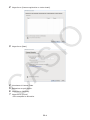 22
22
-
 23
23
-
 24
24
-
 25
25
-
 26
26
-
 27
27
-
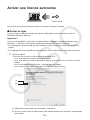 28
28
-
 29
29
-
 30
30
-
 31
31
-
 32
32
-
 33
33
-
 34
34
-
 35
35
-
 36
36
-
 37
37
-
 38
38
-
 39
39
-
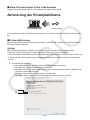 40
40
-
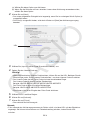 41
41
-
 42
42
-
 43
43
-
 44
44
-
 45
45
-
 46
46
-
 47
47
-
 48
48
-
 49
49
-
 50
50
-
 51
51
-
 52
52
-
 53
53
-
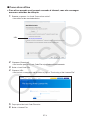 54
54
-
 55
55
-
 56
56
-
 57
57
-
 58
58
-
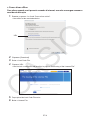 59
59
-
 60
60
-
 61
61
-
 62
62
-
 63
63
-
 64
64
-
 65
65
-
 66
66
-
 67
67
-
 68
68
-
 69
69
-
 70
70
-
 71
71
-
 72
72
-
 73
73
-
 74
74
-
 75
75
-
 76
76
-
 77
77
-
 78
78
-
 79
79
-
 80
80
-
 81
81
-
 82
82
-
 83
83
-
 84
84
-
 85
85
-
 86
86
-
 87
87
-
 88
88
-
 89
89
-
 90
90
-
 91
91
-
 92
92
-
 93
93
-
 94
94
-
 95
95
-
 96
96
-
 97
97
-
 98
98
-
 99
99
-
 100
100
-
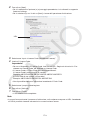 101
101
-
 102
102
-
 103
103
-
 104
104
-
 105
105
-
 106
106
-
 107
107
-
 108
108
-
 109
109
-
 110
110
-
 111
111
-
 112
112
-
 113
113
-
 114
114
-
 115
115
-
 116
116
-
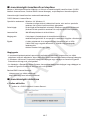 117
117
-
 118
118
-
 119
119
-
 120
120
-
 121
121
-
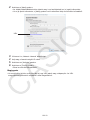 122
122
-
 123
123
-
 124
124
-
 125
125
-
 126
126
-
 127
127
-
 128
128
-
 129
129
-
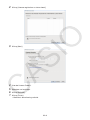 130
130
-
 131
131
-
 132
132
-
 133
133
-
 134
134
-
 135
135
-
 136
136
-
 137
137
-
 138
138
-
 139
139
-
 140
140
-
 141
141
-
 142
142
-
 143
143
-
 144
144
-
 145
145
-
 146
146
-
 147
147
-
 148
148
-
 149
149
-
 150
150
-
 151
151
-
 152
152
-
 153
153
-
 154
154
-
 155
155
-
 156
156
-
 157
157
-
 158
158
-
 159
159
-
 160
160
-
 161
161
-
 162
162
-
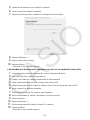 163
163
-
 164
164
-
 165
165
-
 166
166
-
 167
167
-
 168
168
-
 169
169
-
 170
170
-
 171
171
-
 172
172
-
 173
173
-
 174
174
-
 175
175
-
 176
176
-
 177
177
-
 178
178
-
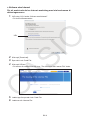 179
179
-
 180
180
-
 181
181
-
 182
182
-
 183
183
-
 184
184
-
 185
185
-
 186
186
-
 187
187
-
 188
188
-
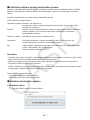 189
189
-
 190
190
-
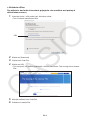 191
191
-
 192
192
-
 193
193
-
 194
194
-
 195
195
-
 196
196
-
 197
197
-
 198
198
-
 199
199
-
 200
200
-
 201
201
-
 202
202
-
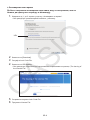 203
203
-
 204
204
-
 205
205
-
 206
206
-
 207
207
-
 208
208
-
 209
209
-
 210
210
-
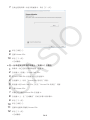 211
211
-
 212
212
-
 213
213
-
 214
214
-
 215
215
-
 216
216
-
 217
217
-
 218
218
-
 219
219
-
 220
220
-
 221
221
-
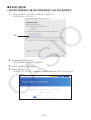 222
222
-
 223
223
-
 224
224
-
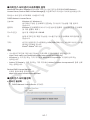 225
225
-
 226
226
-
 227
227
-
 228
228
-
 229
229
-
 230
230
-
 231
231
-
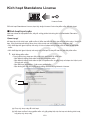 232
232
-
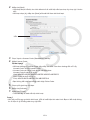 233
233
-
 234
234
-
 235
235
-
 236
236
-
 237
237
-
 238
238
-
 239
239
-
 240
240
-
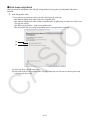 241
241
-
 242
242
-
 243
243
-
 244
244
-
 245
245
-
 246
246
-
 247
247
-
 248
248
-
 249
249
-
 250
250
-
 251
251
-
 252
252
-
 253
253
-
 254
254
-
 255
255
-
 256
256
-
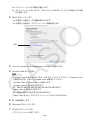 257
257
-
 258
258
-
 259
259
-
 260
260
-
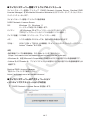 261
261
-
 262
262
-
 263
263
-
 264
264
-
 265
265
-
 266
266
-
 267
267
-
 268
268
-
 269
269
-
 270
270
Casio Activation El manual del propietario
- Tipo
- El manual del propietario
en otros idiomas
- français: Casio Activation Le manuel du propriétaire
- italiano: Casio Activation Manuale del proprietario
- English: Casio Activation Owner's manual
- Deutsch: Casio Activation Bedienungsanleitung
- Nederlands: Casio Activation de handleiding
- português: Casio Activation Manual do proprietário
- slovenčina: Casio Activation Návod na obsluhu
- polski: Casio Activation Instrukcja obsługi
- čeština: Casio Activation Návod k obsluze
- svenska: Casio Activation Bruksanvisning
- 日本語: Casio Activation 取扱説明書
- suomi: Casio Activation Omistajan opas